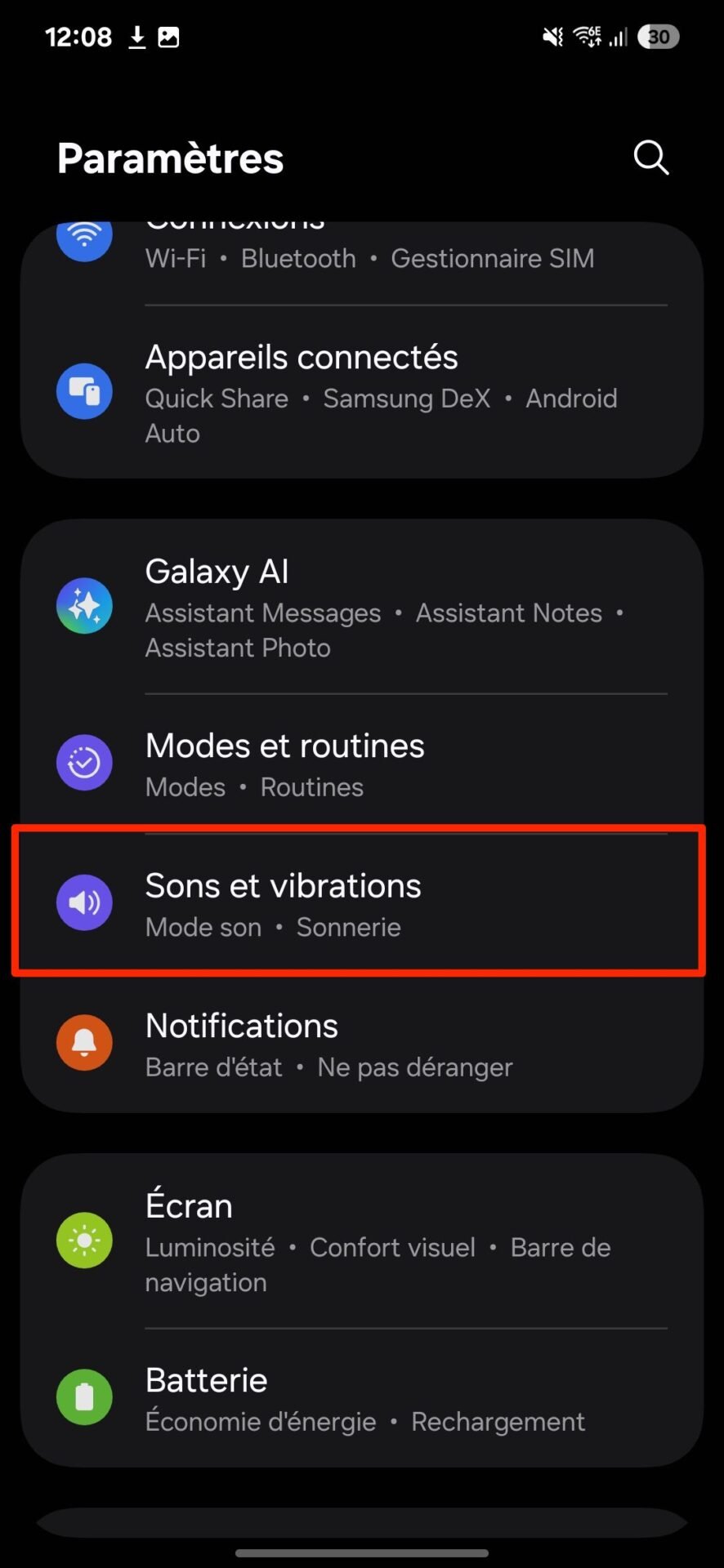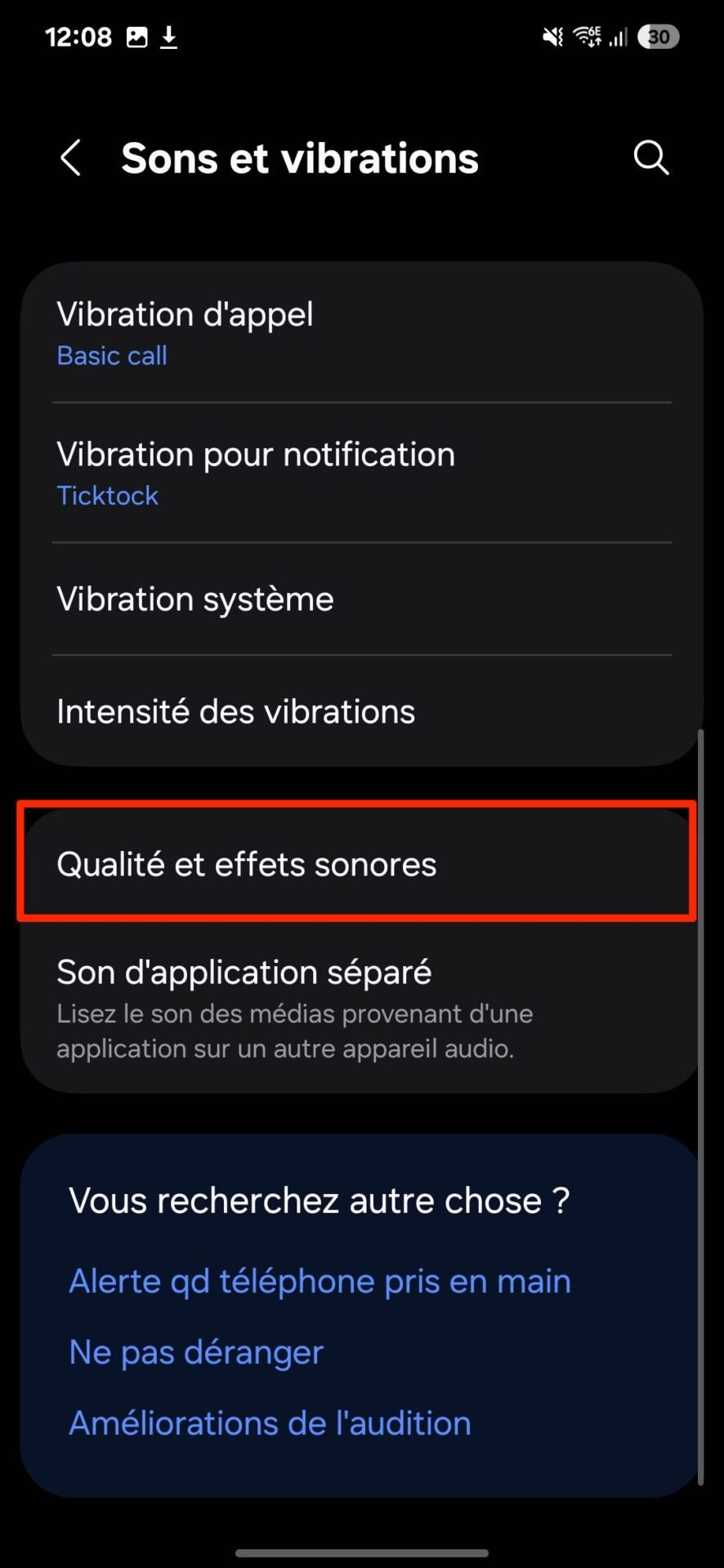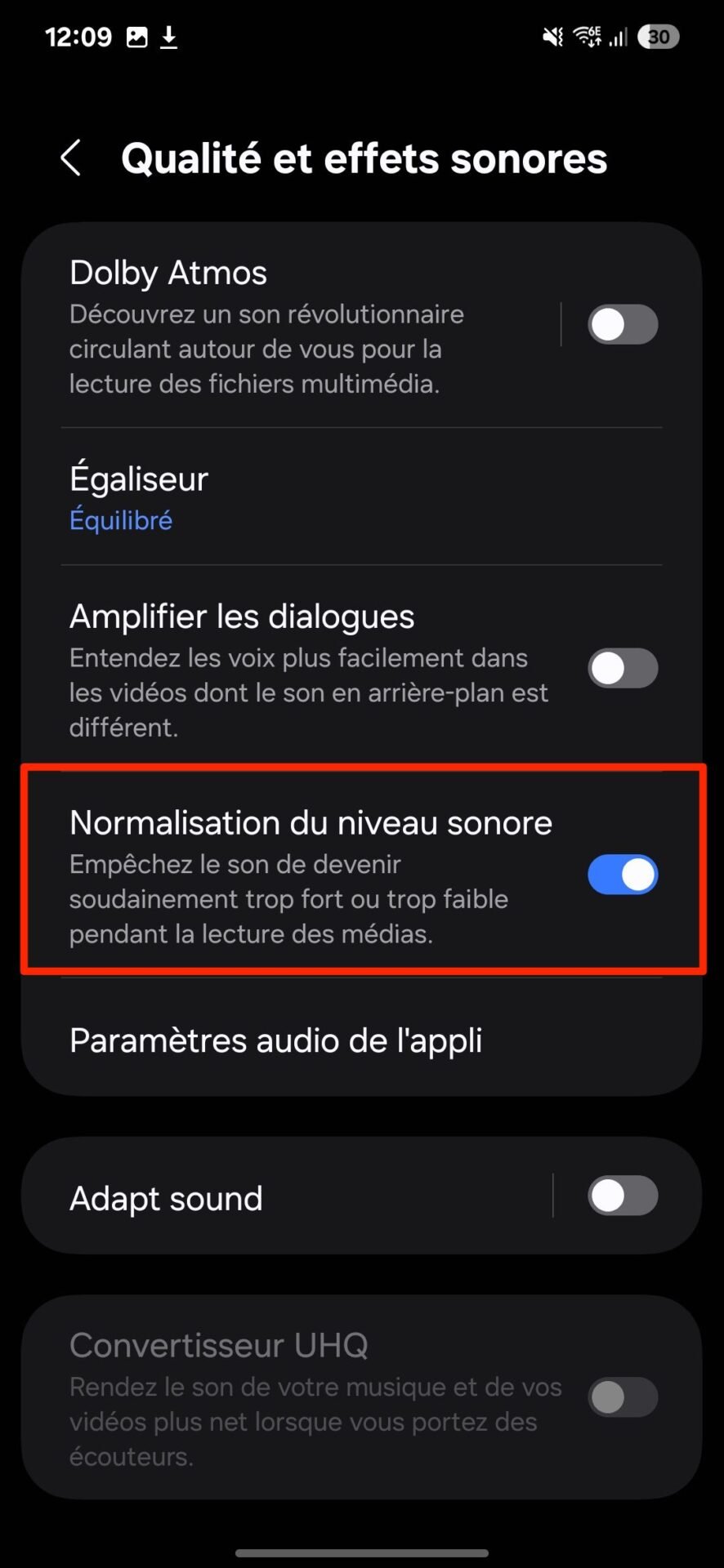Samsung đã chính thức triển khai One UI 7.0, phiên bản mới của hệ điều hành điện thoại thông minh, dựa trên Android 15. Galaxy S24, Galaxy Z Fold 6 và Galaxy Z Flip 6 là những thiết bị đầu tiên nhận được bản cập nhật, trước khi nhanh chóng được các mẫu máy cũ hơn một chút như Galaxy S22 cũng như một số Galaxy Tab cập nhật.
Về các tính năng mới, One UI 7 rõ ràng đã giới thiệu một số thay đổi về giao diện, nhưng trên hết là giới thiệu một số lượng lớn các tính năng mới được hỗ trợ bởi trí tuệ nhân tạo. Tuy nhiên, một số tính năng trong số này chỉ có trên các thiết bị mới nhất của thương hiệu.
Ví dụ, chúng ta có AI Select, công cụ điều chỉnh thông minh nội dung được chọn trên màn hình, Writing Assist, công cụ hỗ trợ viết hoặc Drawing Assist, mô-đun chuyên dụng để tạo hình ảnh. One UI 7 cũng mang đến Audio Eraser, một tính năng có thể loại bỏ tiếng ồn nền trong video và hiện cho phép bạn tìm kiếm cài đặt bằng ngôn ngữ tự nhiên trong Cài đặt hệ điều hành.
1. Giới hạn mức sạc pin One UI 7 đã loại bỏ giới hạn này và hiện cung cấp nhiều quyền tự do hơn. Vào Cài đặt, sau đó trong menu Pin, vào phần Bảo vệ pin. Sau đó chọn Tùy chọn tối đa.
Bây giờ bạn có thể giới hạn mức sạc pin của điện thoại thông minh không chỉ ở mức 80% mà còn ở mức 85%, 90% hoặc 95%, tùy thuộc vào nhu cầu của bạn.
Để thực hiện việc này, hãy vào Cài đặt, sau đó trong phần Thông báo, nhập Cài đặt nâng cao. Sau đó chọn Lọc thông báo và bật tùy chọn lọc phù hợp với bạn.
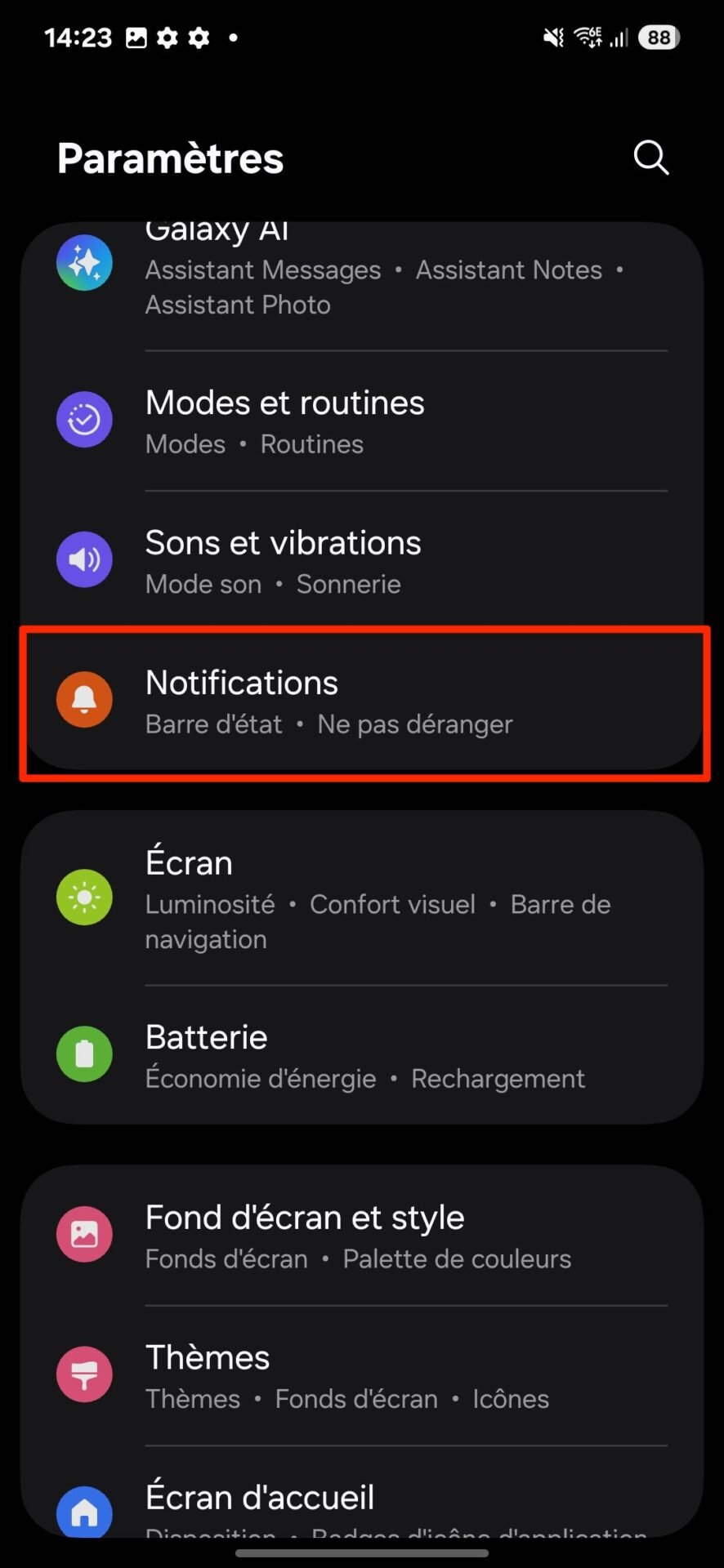
© 01net.com
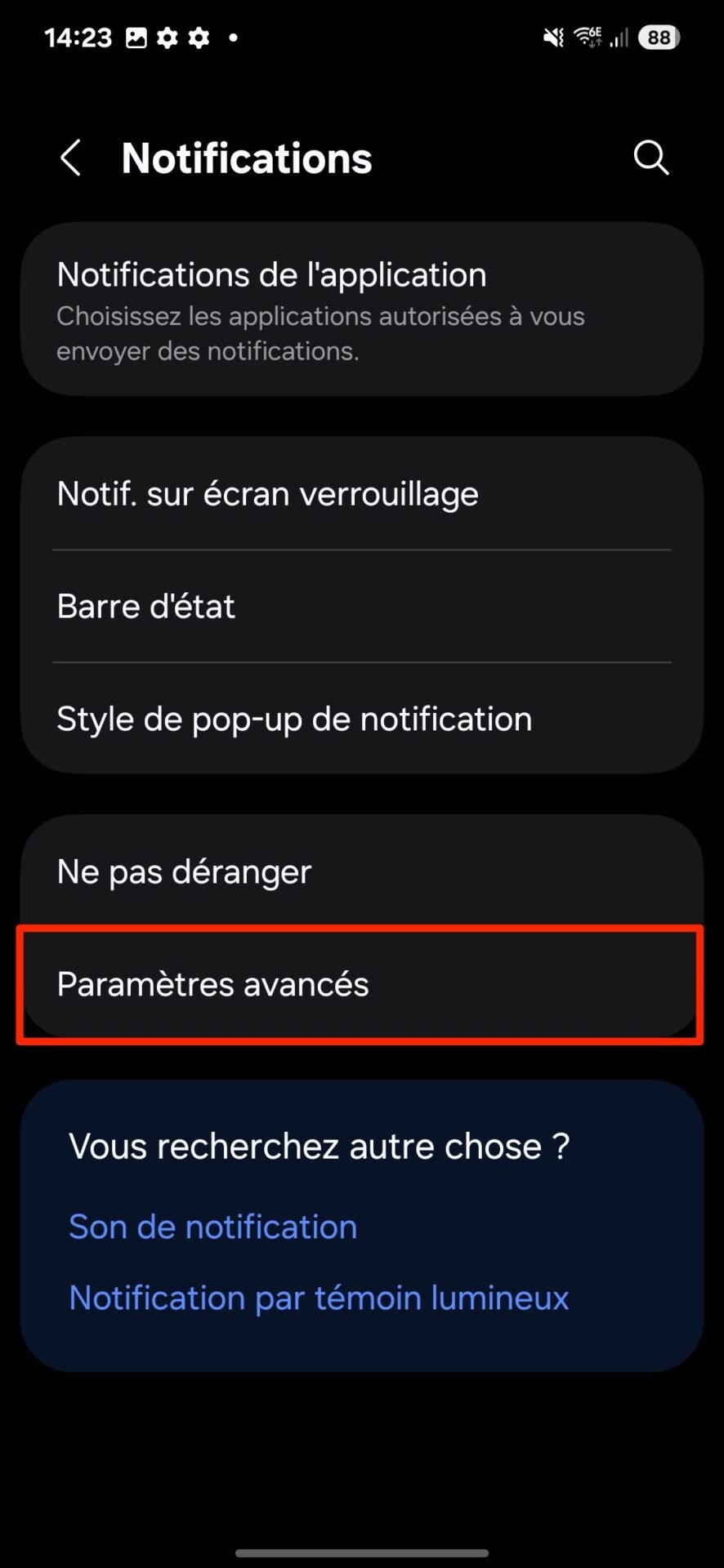
© 01net.com
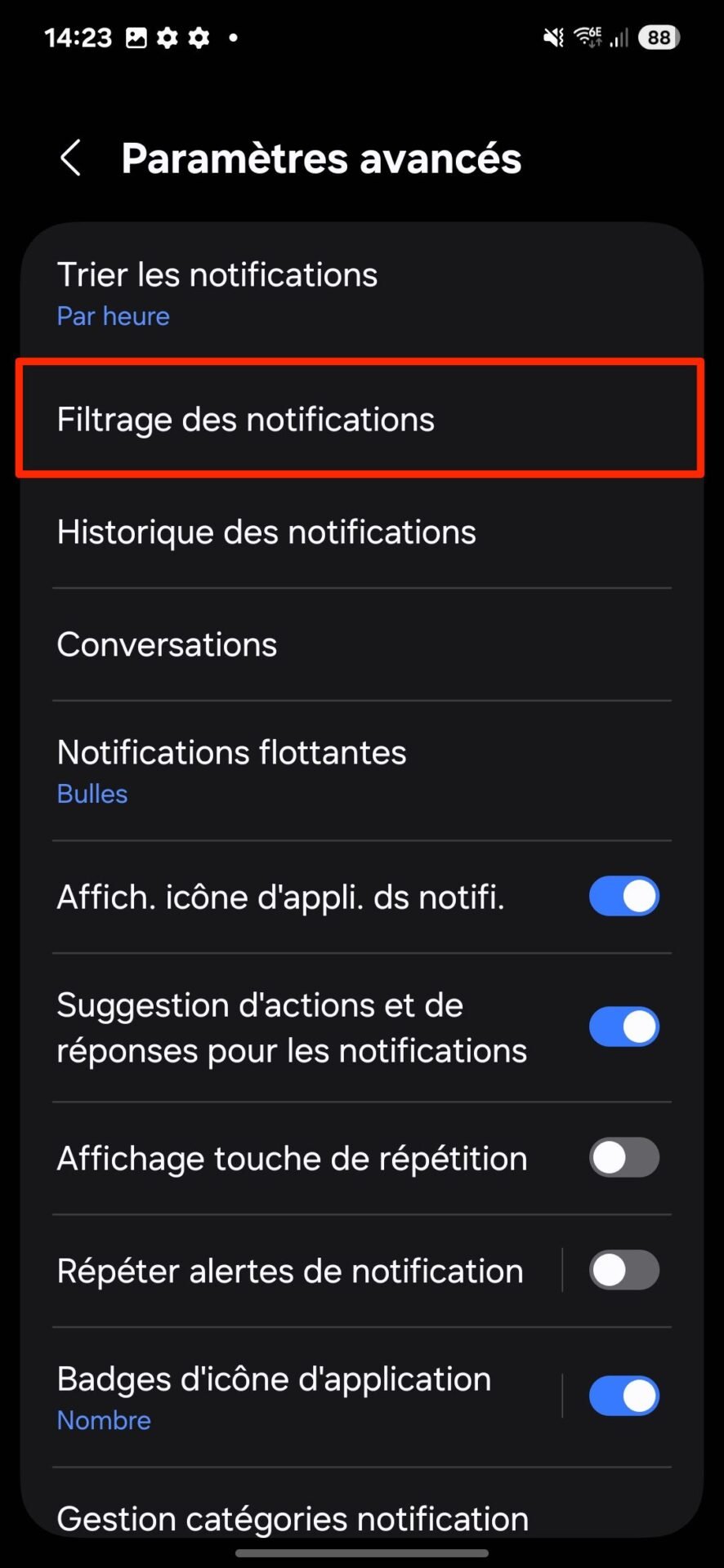
© 01net.com
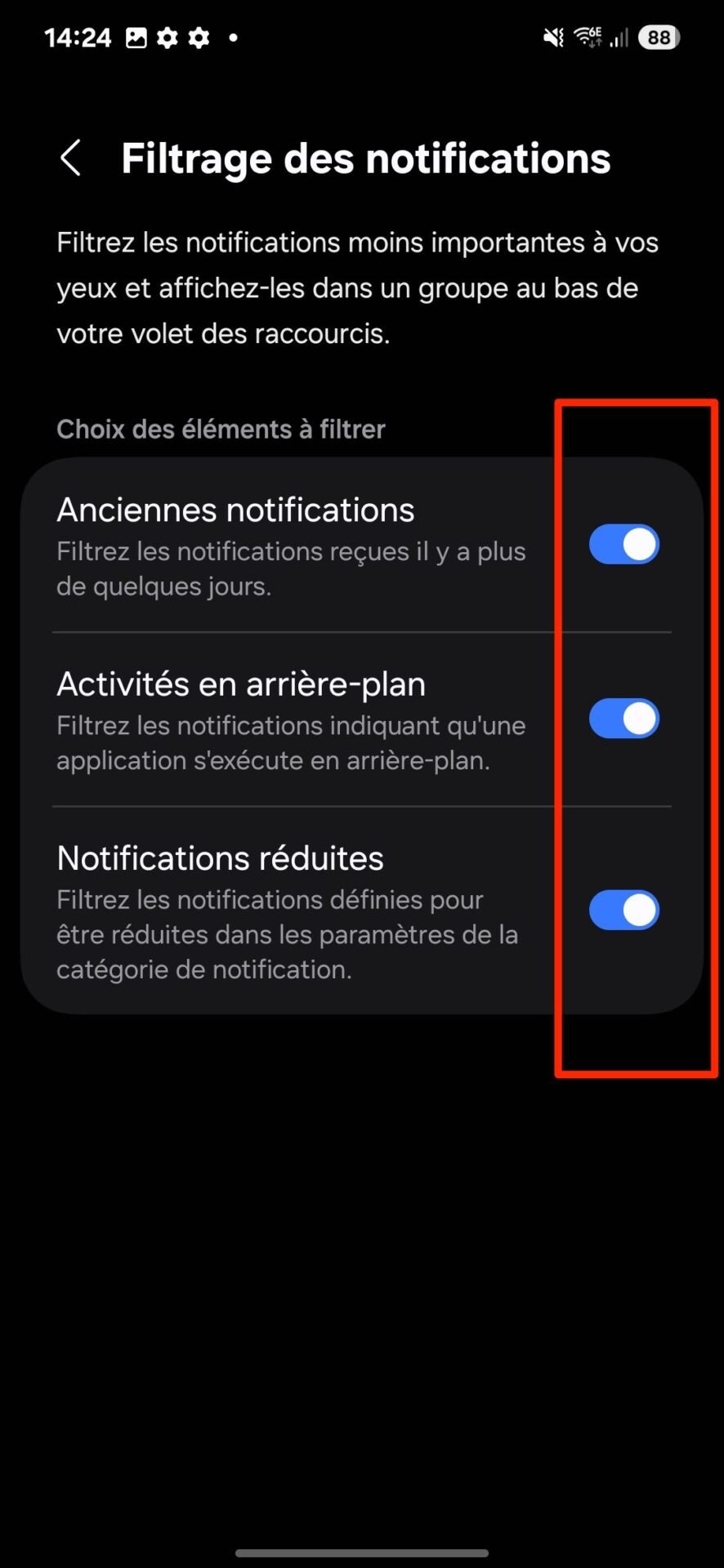
© 01net.com
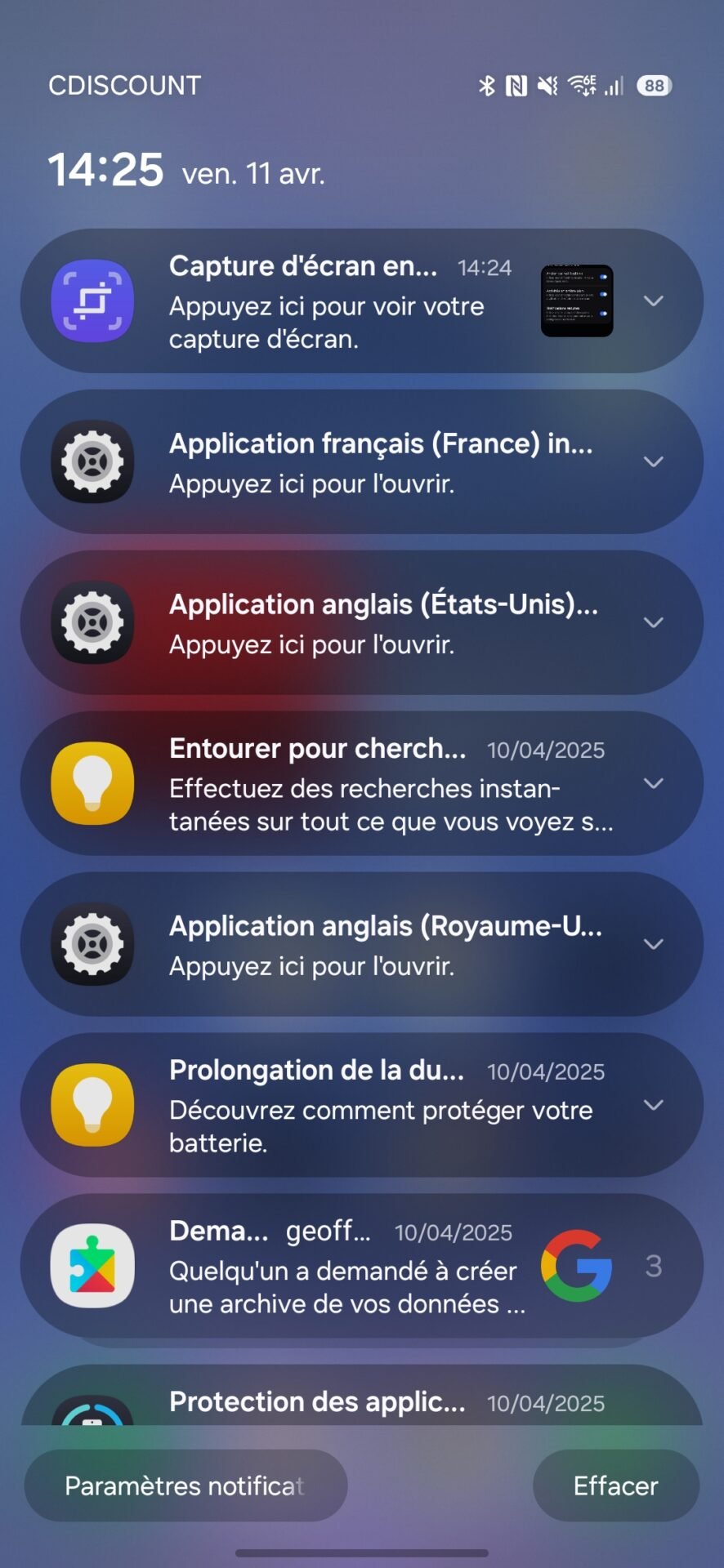
© 01net.com
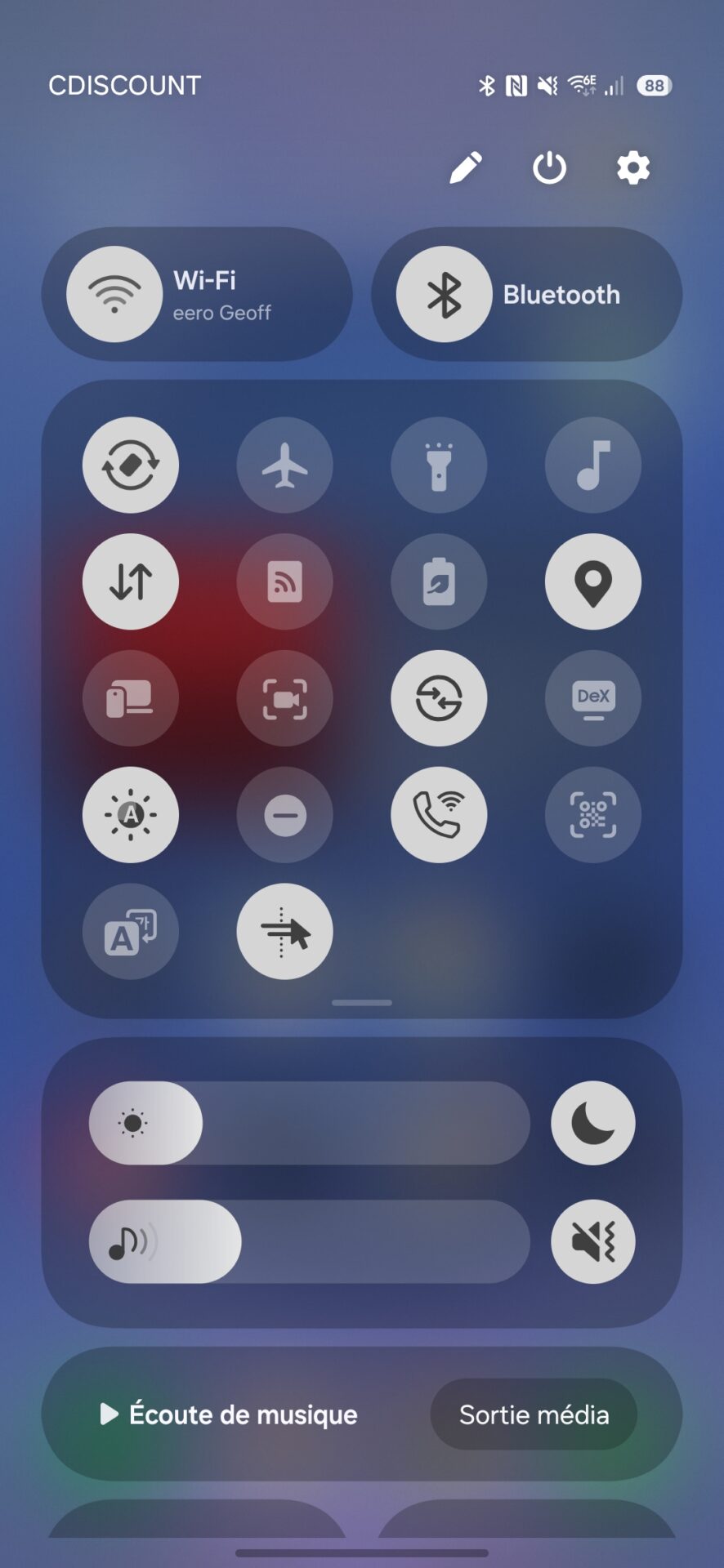
© 01net.com
Mặc dù tổ chức mới này nhằm mục đích cung cấp sự rõ ràng hơn nhưng nó cũng có thể gây nhầm lẫn. Nếu bạn chưa sẵn sàng thay đổi thói quen của mình, đừng lo lắng, bạn hoàn toàn có thể quay lại màn hình cũ bằng cách kết hợp cả hai.
Để thực hiện việc này, hãy mở rộng bảng cài đặt nhanh (từ góc bên phải màn hình) và chạm vào biểu tượng bút chì. Sau đó chọn Cài đặt bảng điều khiển ở góc trên bên trái và bật tùy chọn Đồng thời. Sau đó, bạn có thể mở bảng phím tắt và thông báo cùng lúc, chính xác như trước đây.
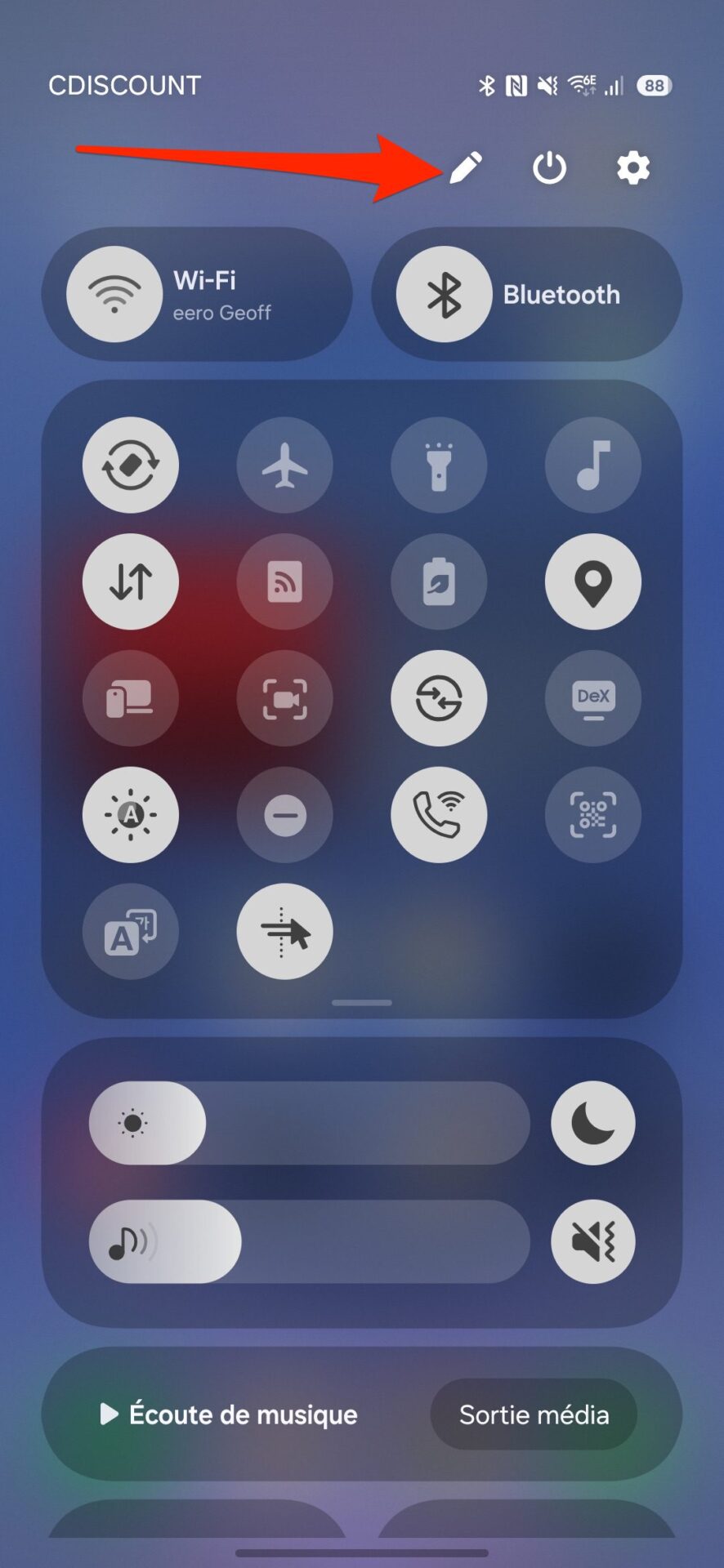
© 01net.com
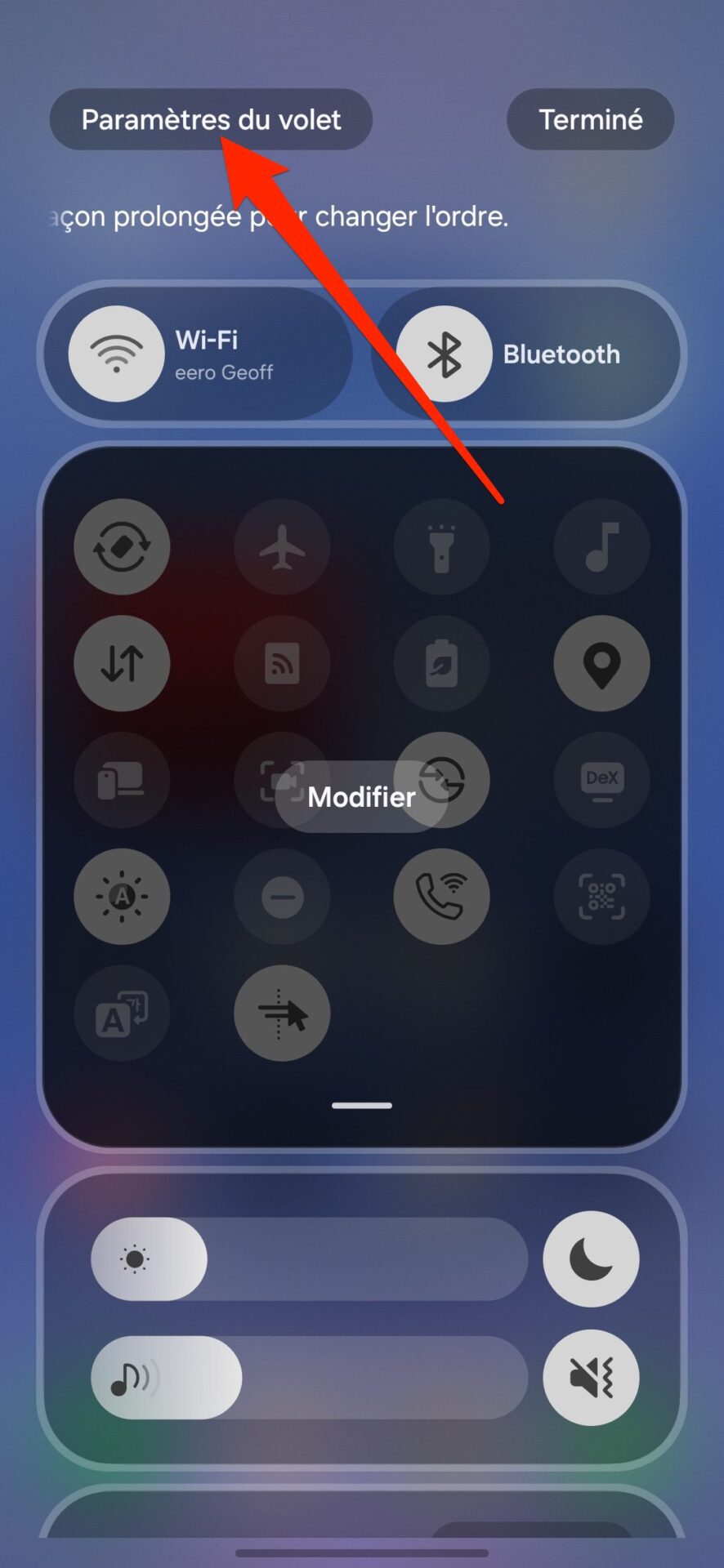
© 01net.com
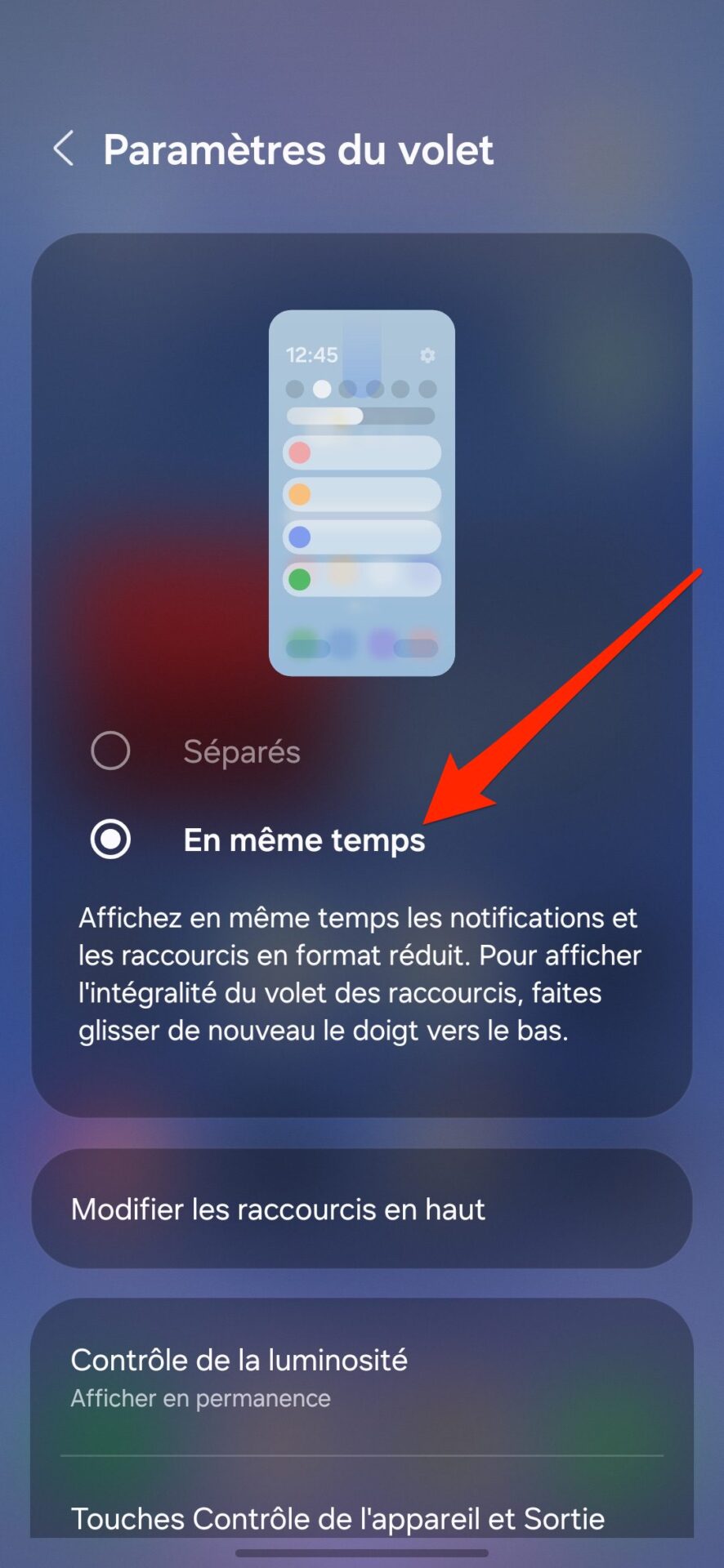
© 01net.com
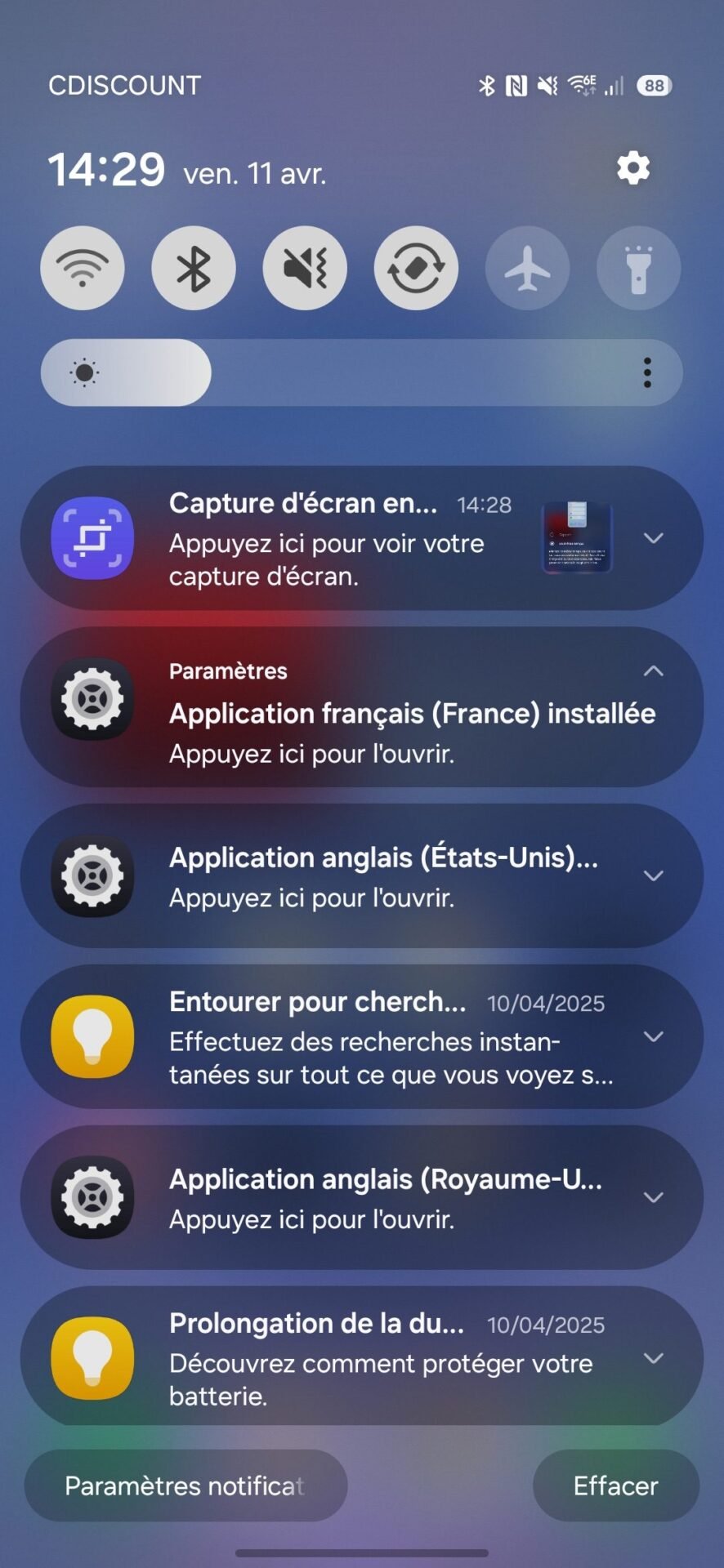
© 01net.com
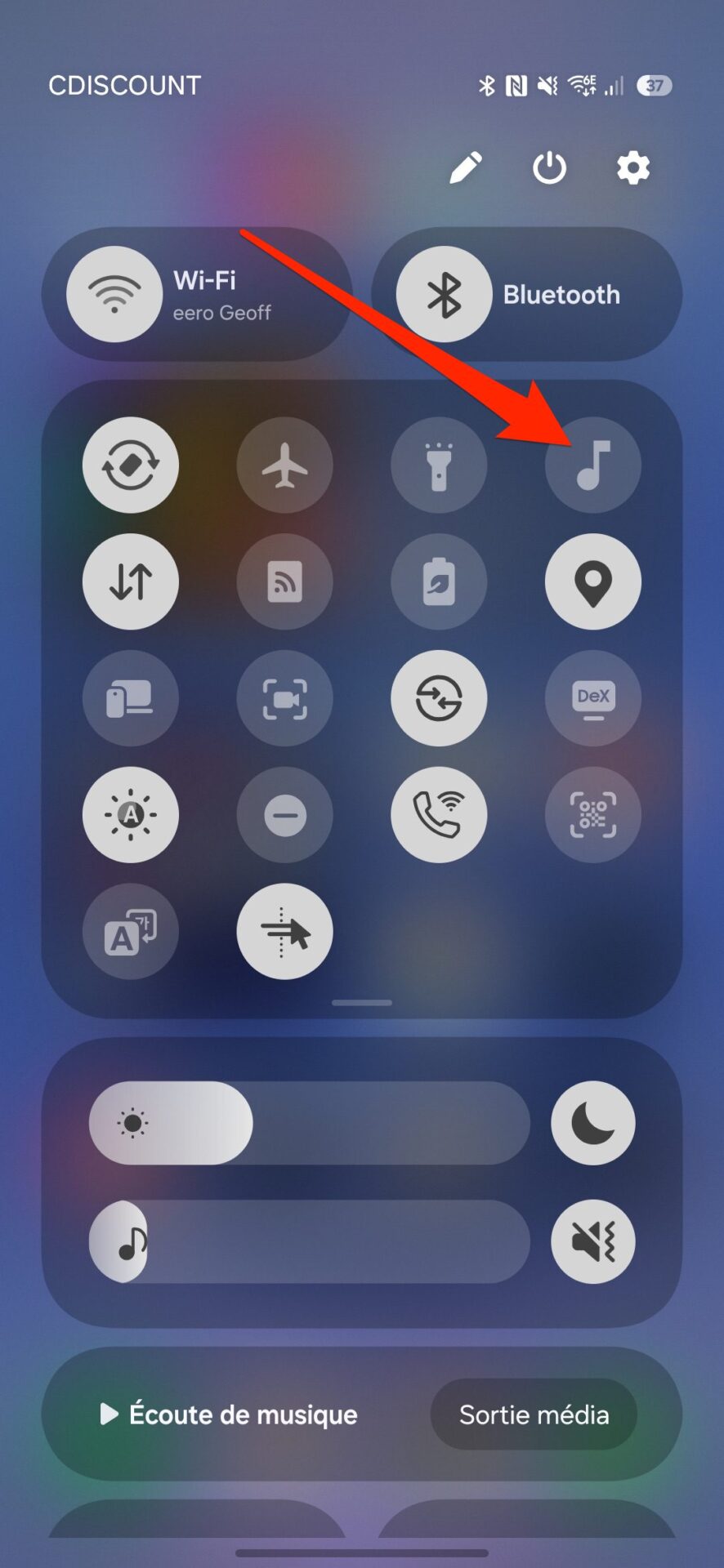
© 01net.com
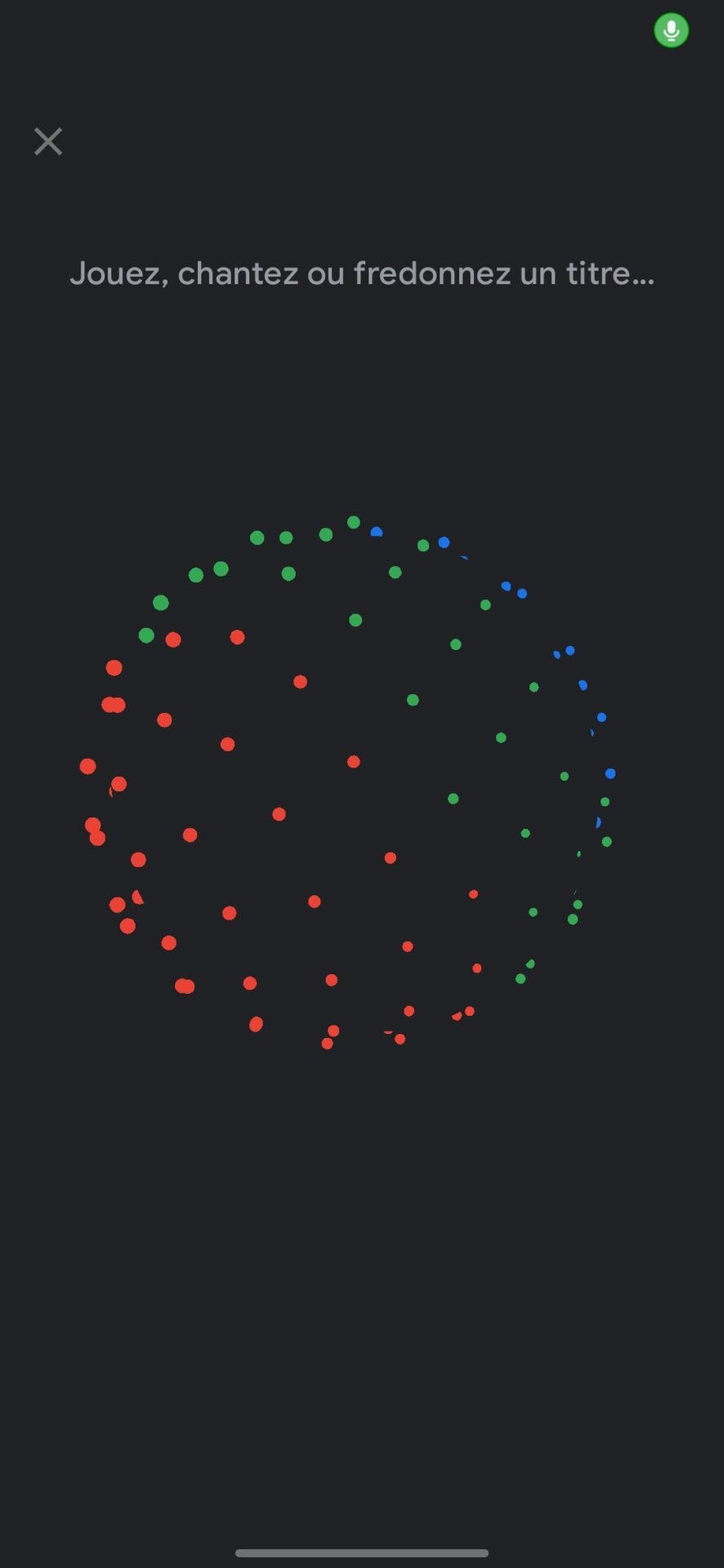
© 01net.com
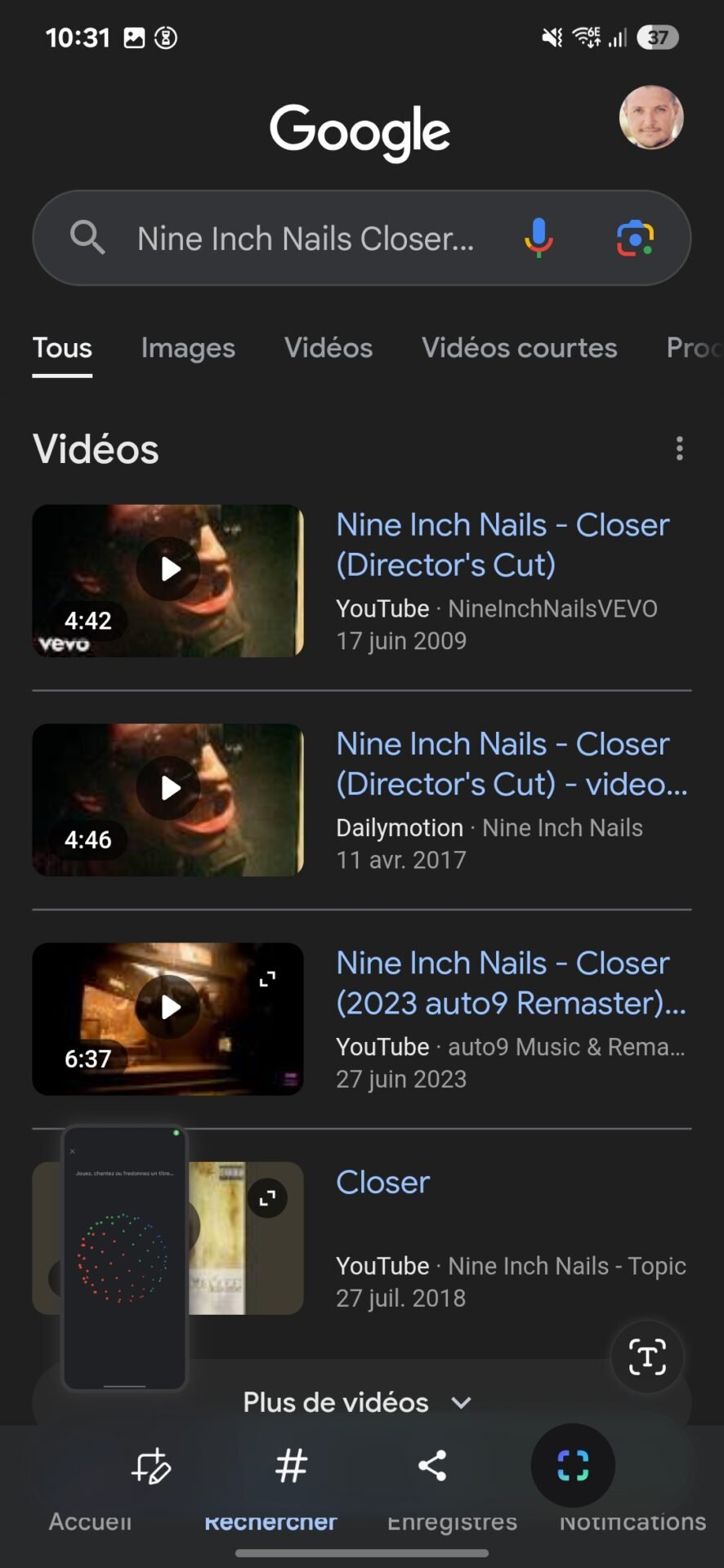
© 01net.com
Bạn không chỉ có thể nhận ra bài hát được nghe xung quanh mình mà còn có thể ngân nga giai điệu thu hút sự chú ý của bạn để cố gắng xác định nó.
Để thực hiện việc này, hãy mở Cài đặt và chọn biểu tượng kính lúp để bắt đầu tìm kiếm. Sau đó đóng bàn phím. Sau đó, bạn sẽ thấy phần Chủ đề cho phép bạn điều hướng cài đặt thiết bị theo chủ đề.
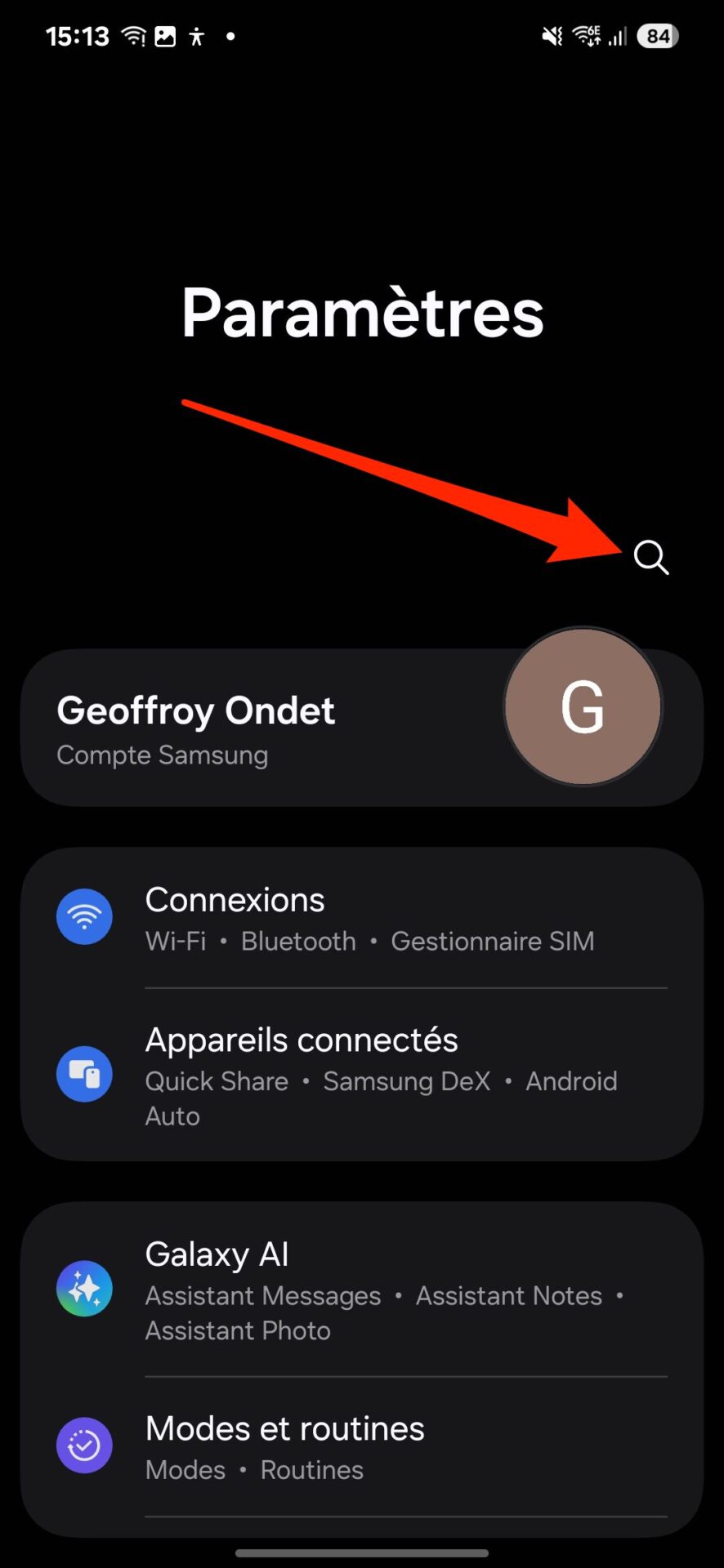
© 01net.com
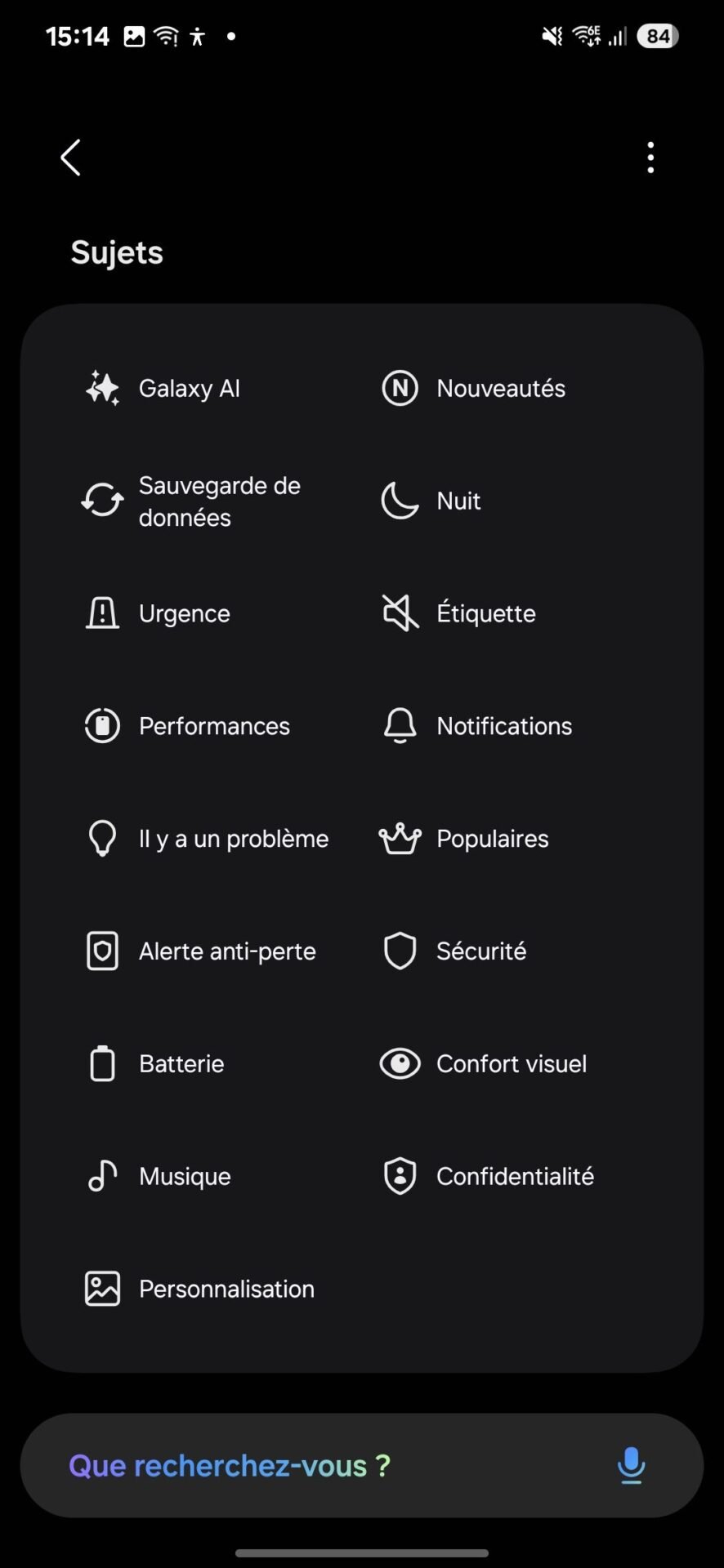
© 01net.com
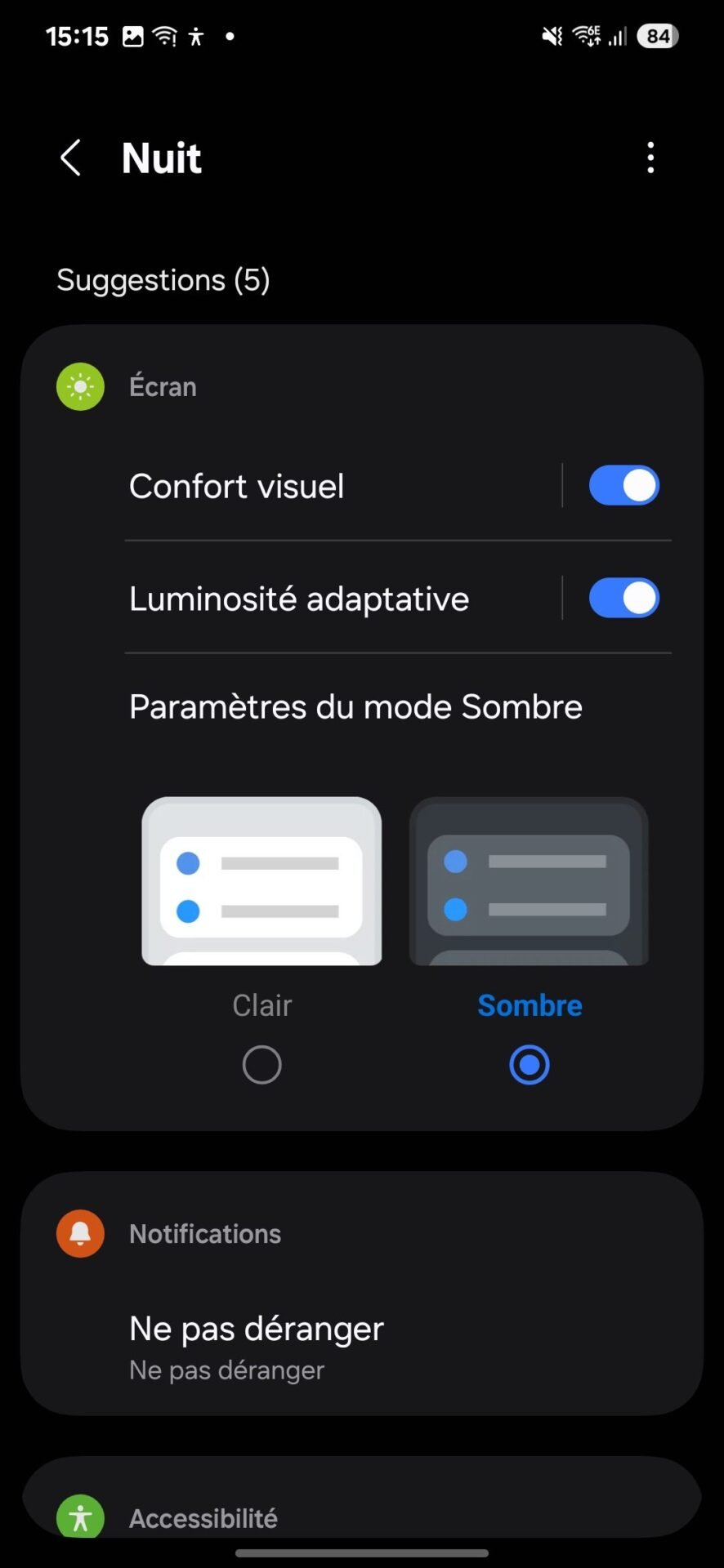
© 01net.com
Với One UI 7, giờ đây bạn có thể cấu hình nút bên để khởi chạy bất kỳ trợ lý AI nào. Theo mặc định, nó sẽ mở Gemini, trợ lý AI của Google, nhưng bạn có thể cấu hình ChatGPT hoặc bất kỳ trợ lý tương thích nào khác để mở, miễn là trước đó bạn đã tải xuống ứng dụng phù hợp.
Để cấu hình trợ lý AI theo lựa chọn của bạn trên nút bên, hãy vào Cài đặt, sau đó trong menu Chức năng nâng cao, chọn Phím bên. Sau đó chọn Nhấn và giữ, rồi trên dòng Trợ lý kỹ thuật số, chạm vào biểu tượng bánh răng. Sau đó, bạn có thể bỏ Gemini để chuyển sang trợ lý AI khác mà bạn chọn, nếu nó hỗ trợ tính năng này.
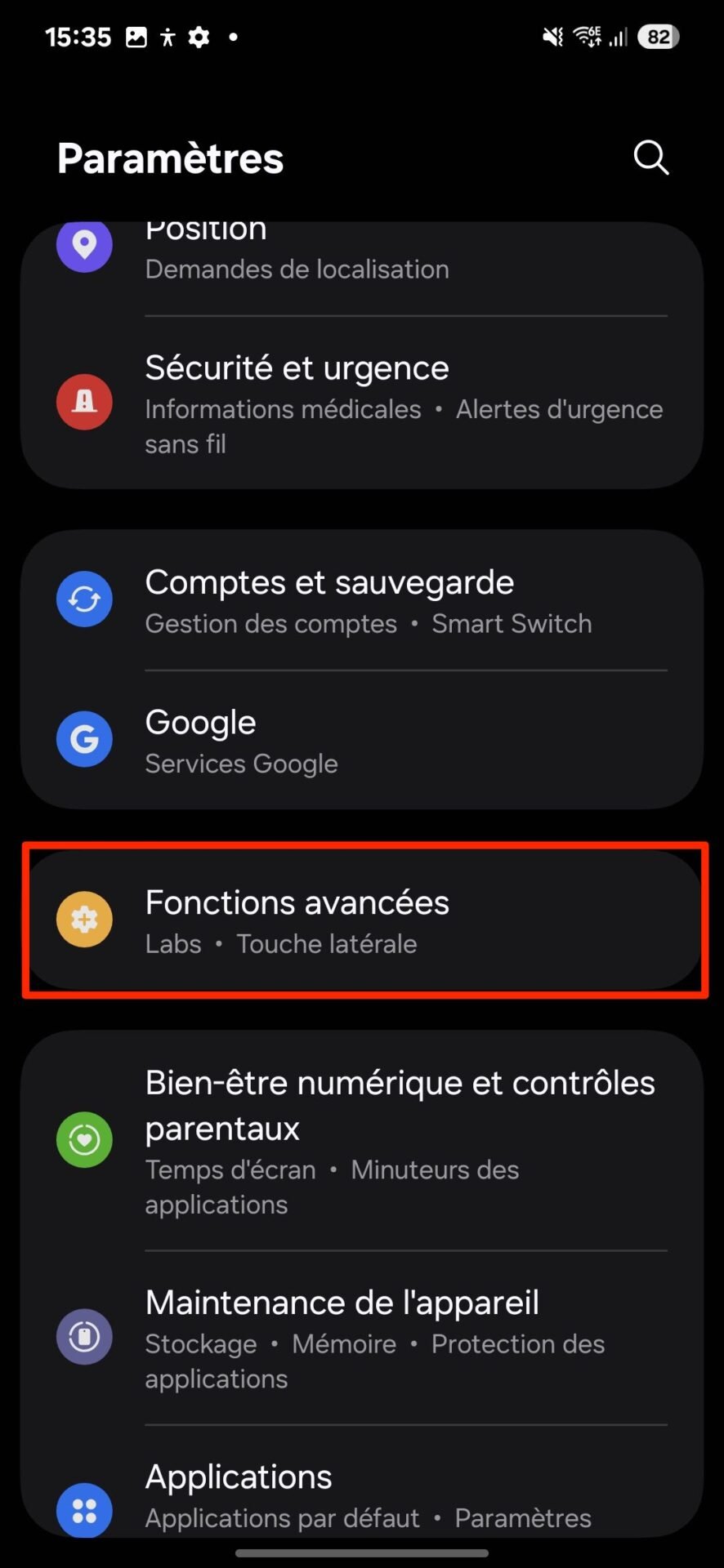
© 01net.com
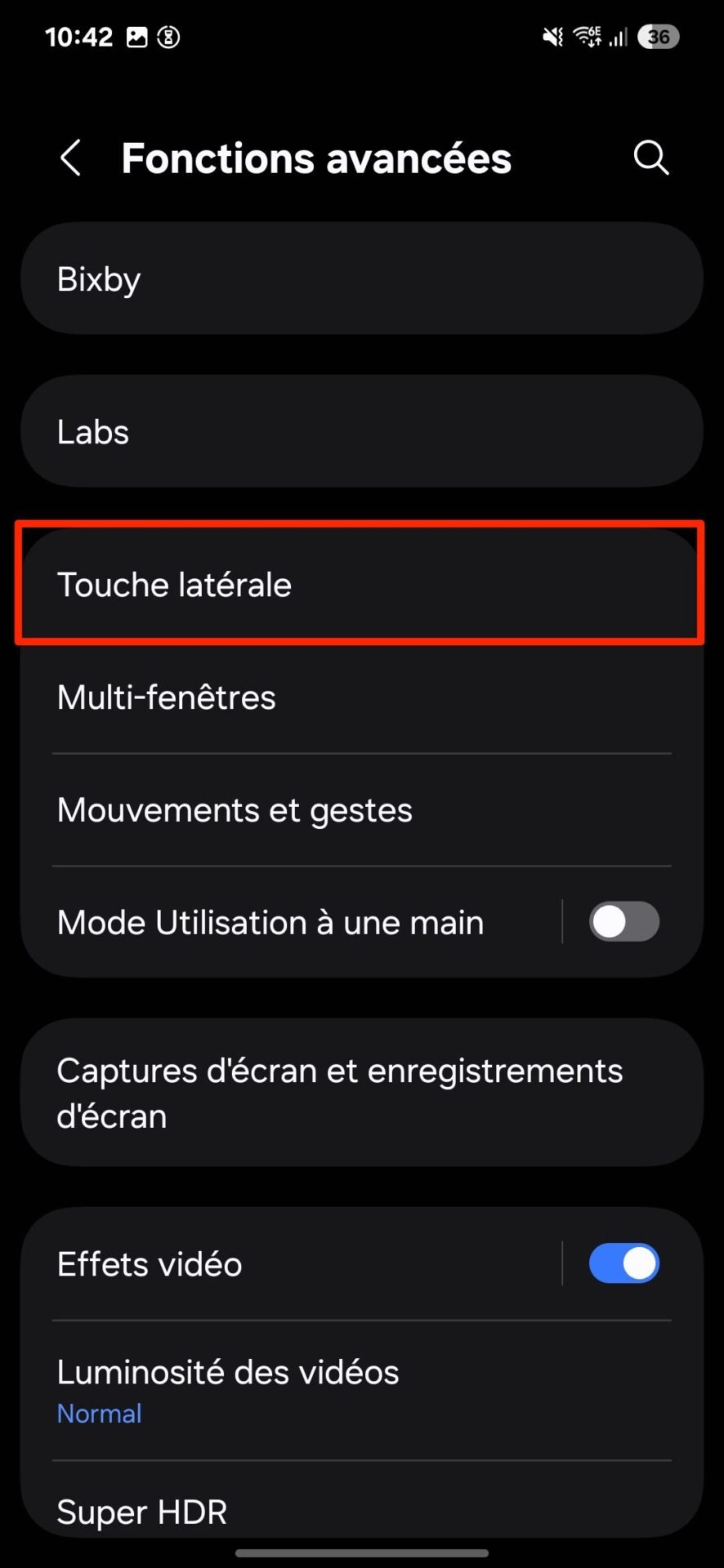
© 01net.com
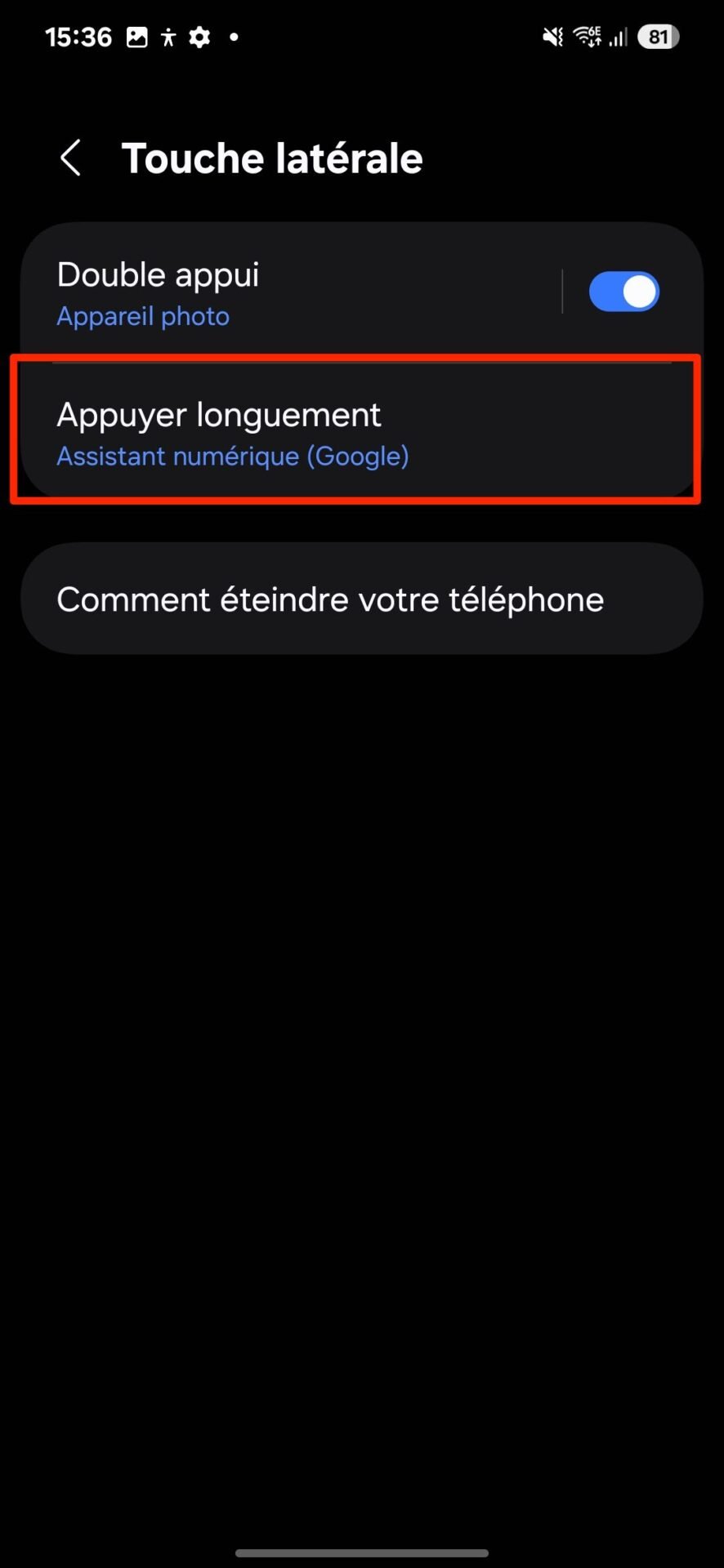
© 01net.com
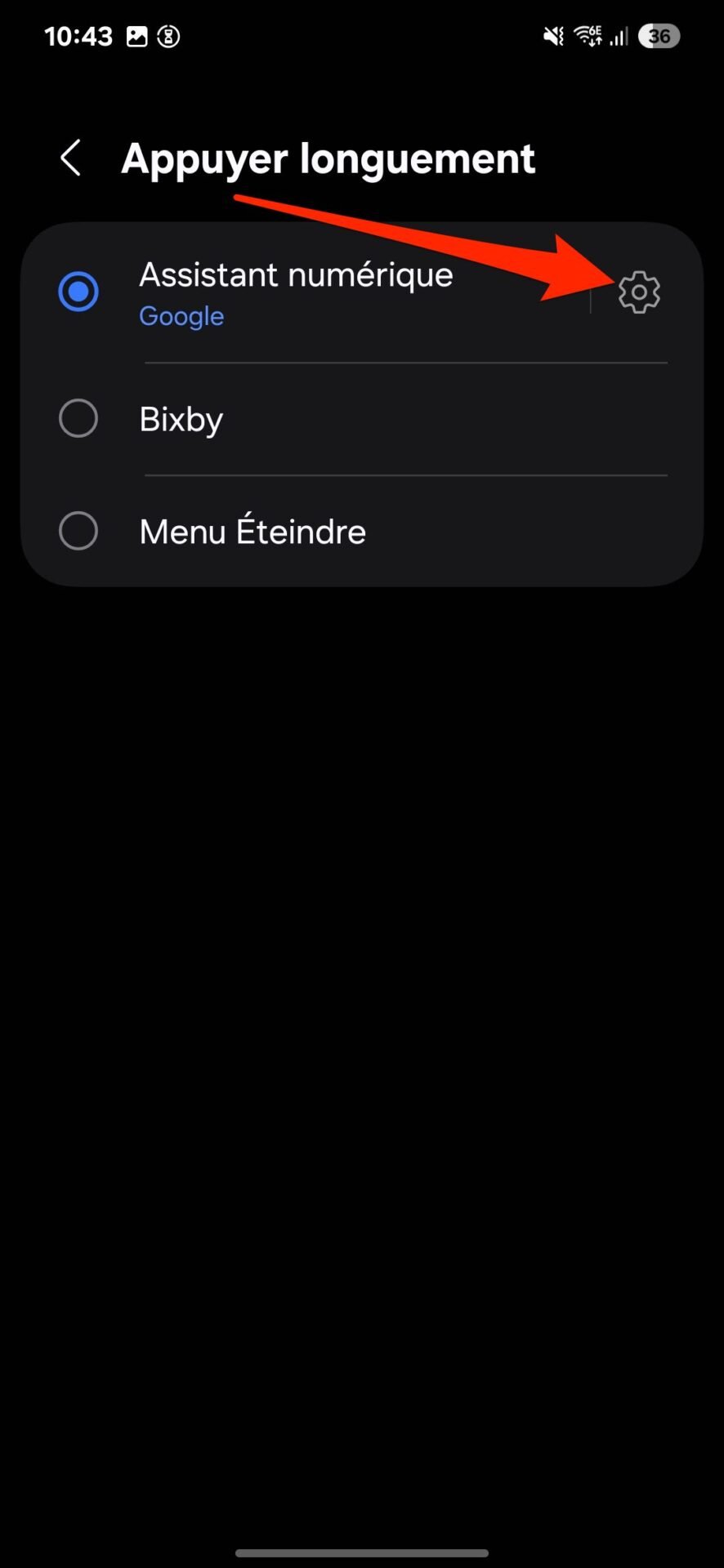
© 01net.com
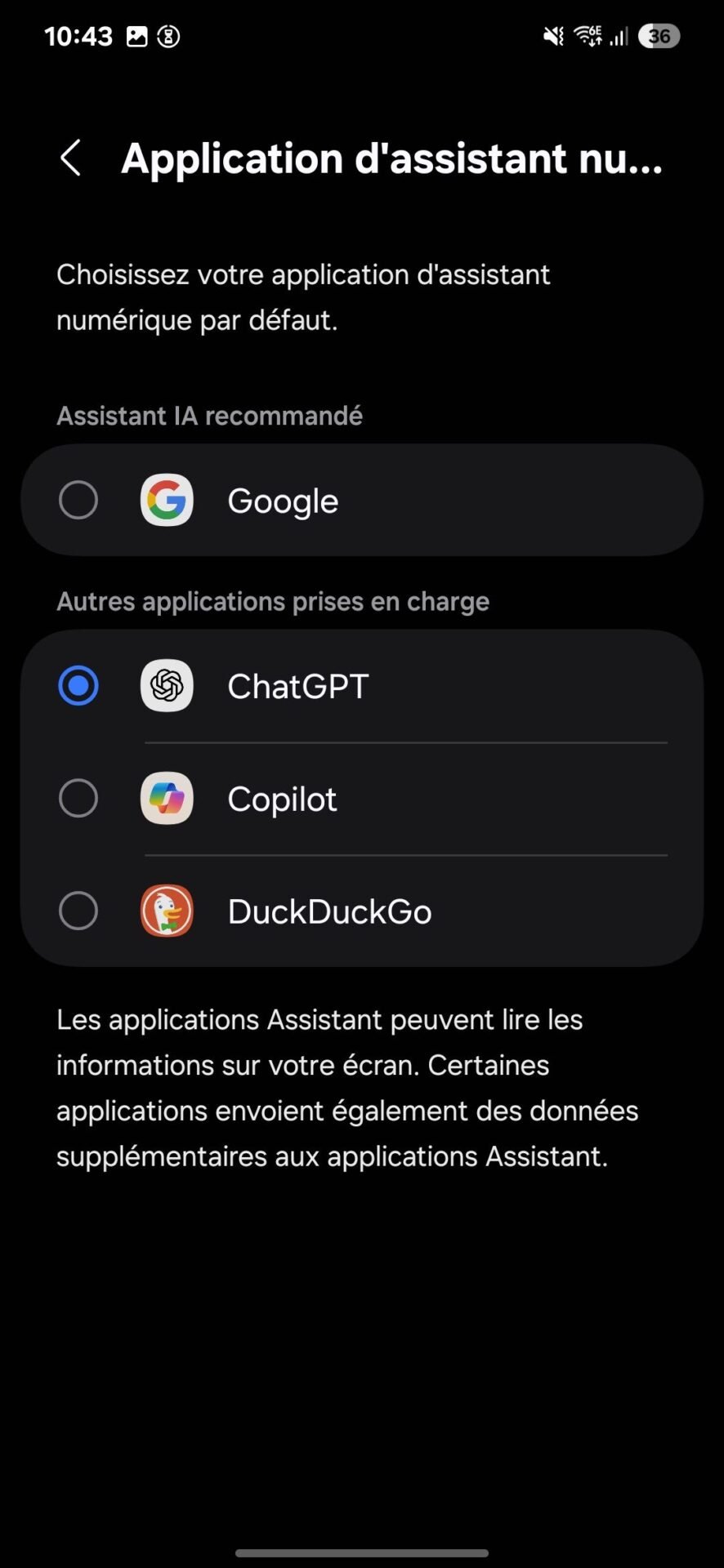
© 01net.com
Để thực hiện việc này, trước tiên bạn cần đảm bảo rằng thư mục ứng dụng của mình có đủ không gian xung quanh. Sau đó chỉ cần nhấn và giữ vào thư mục, rồi chọn tùy chọn Phóng to. Vì các biểu tượng lớn hơn nên bạn có thể mở ứng dụng trực tiếp mà không cần phải mở thư mục chứa chúng trước.
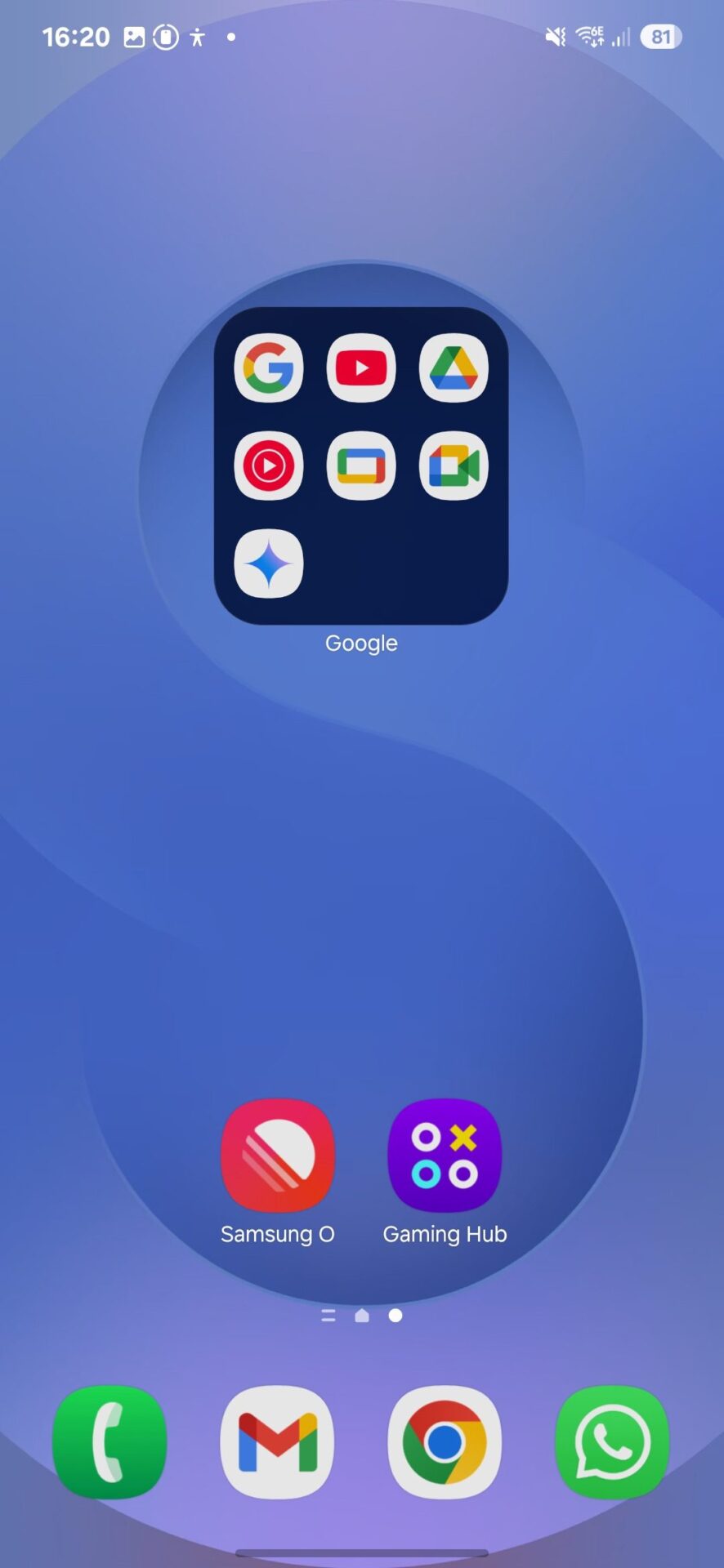
© 01net.com
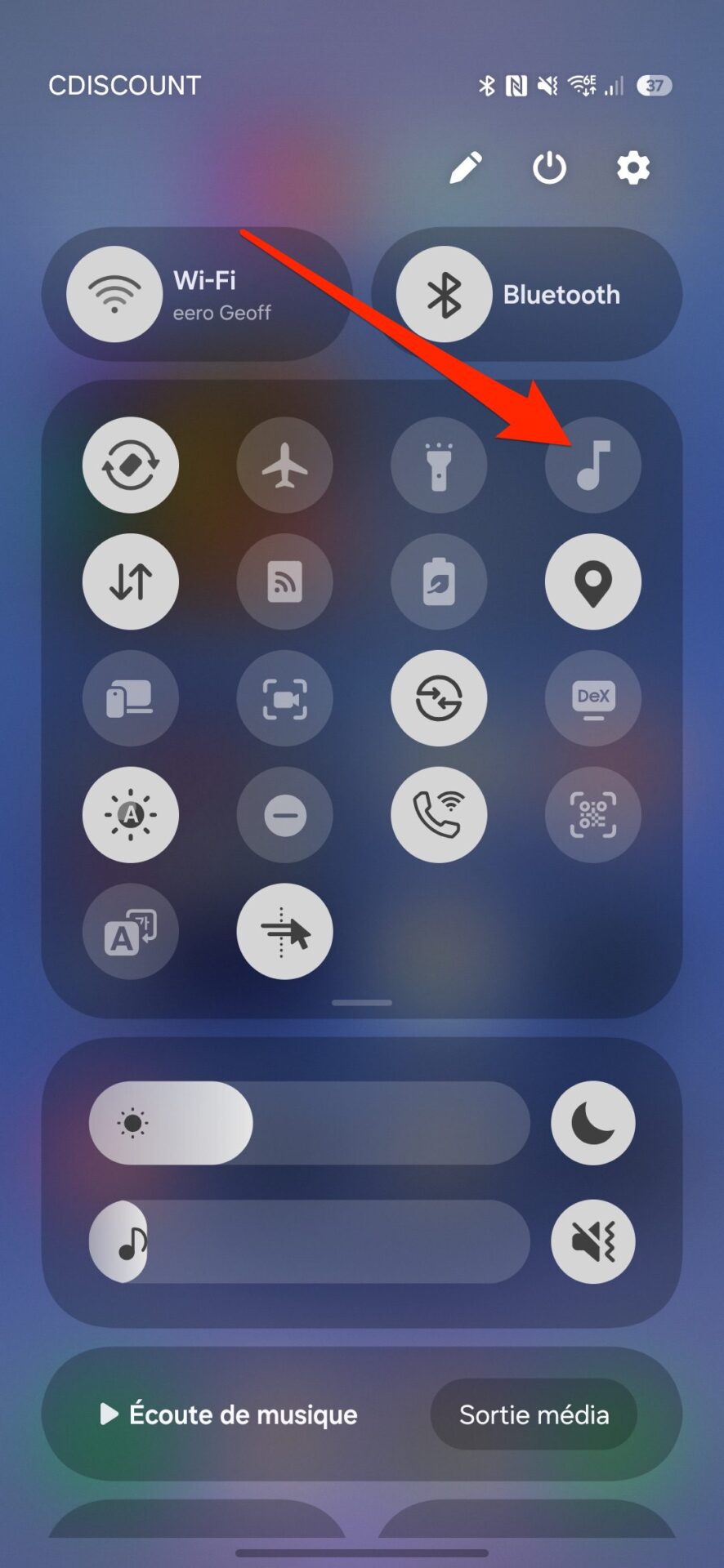
© 01net.com
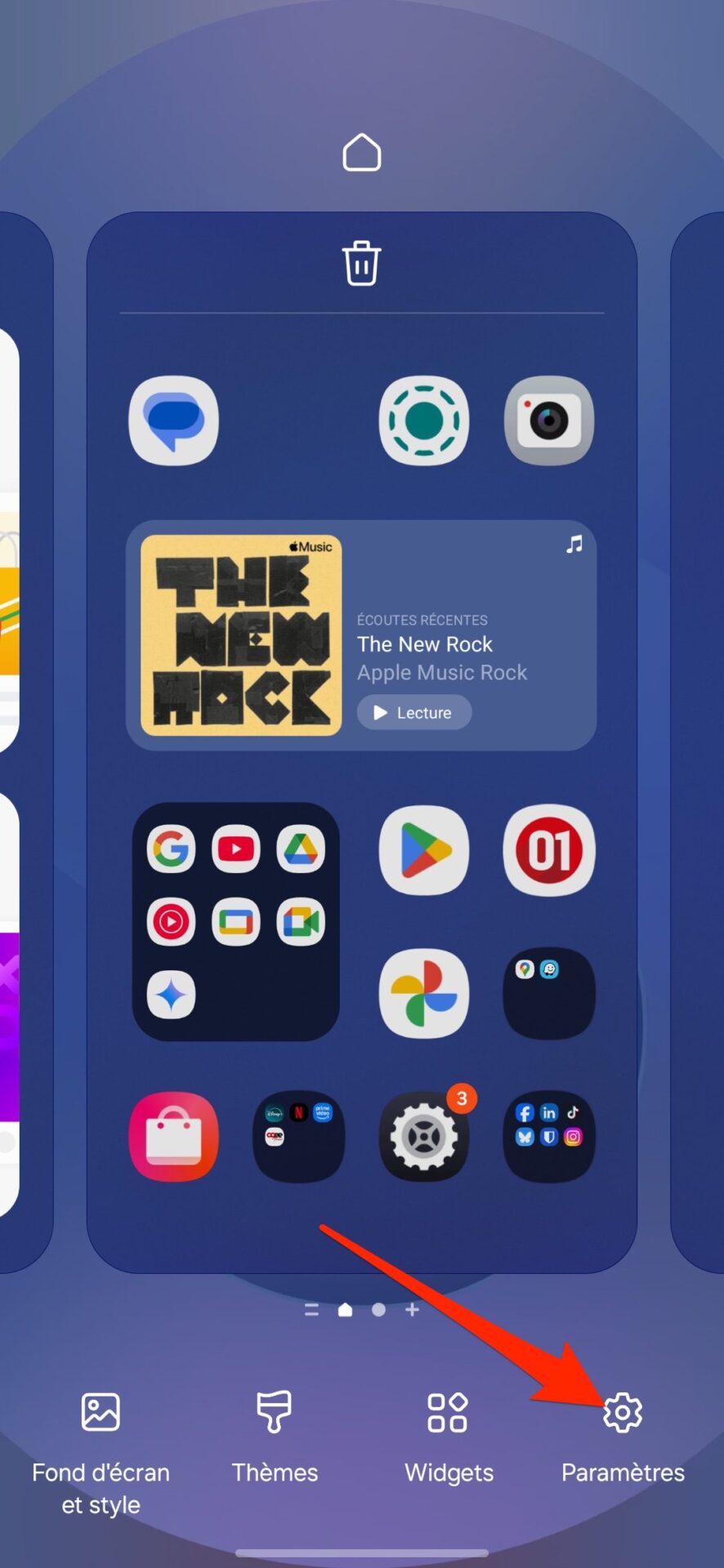
© 01net.com
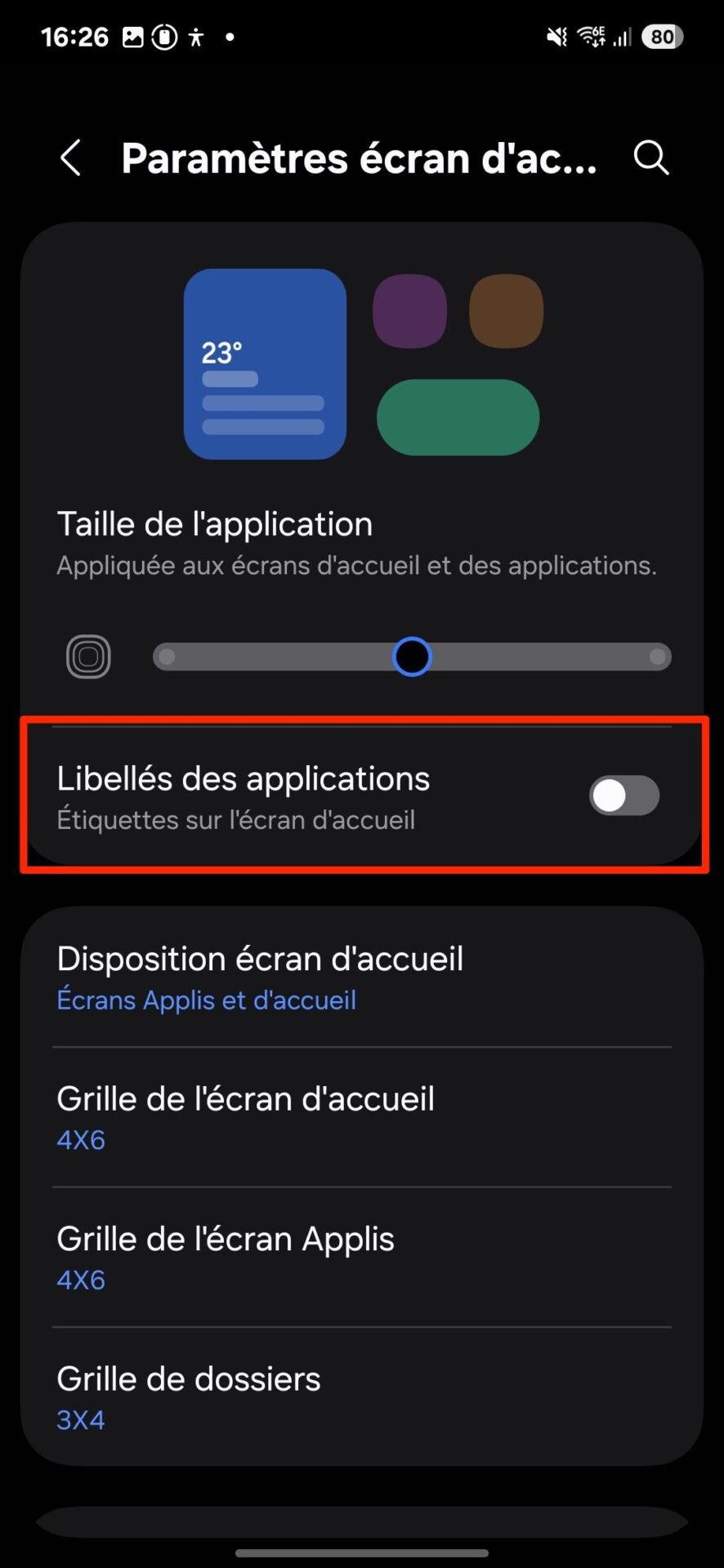
© 01net.com
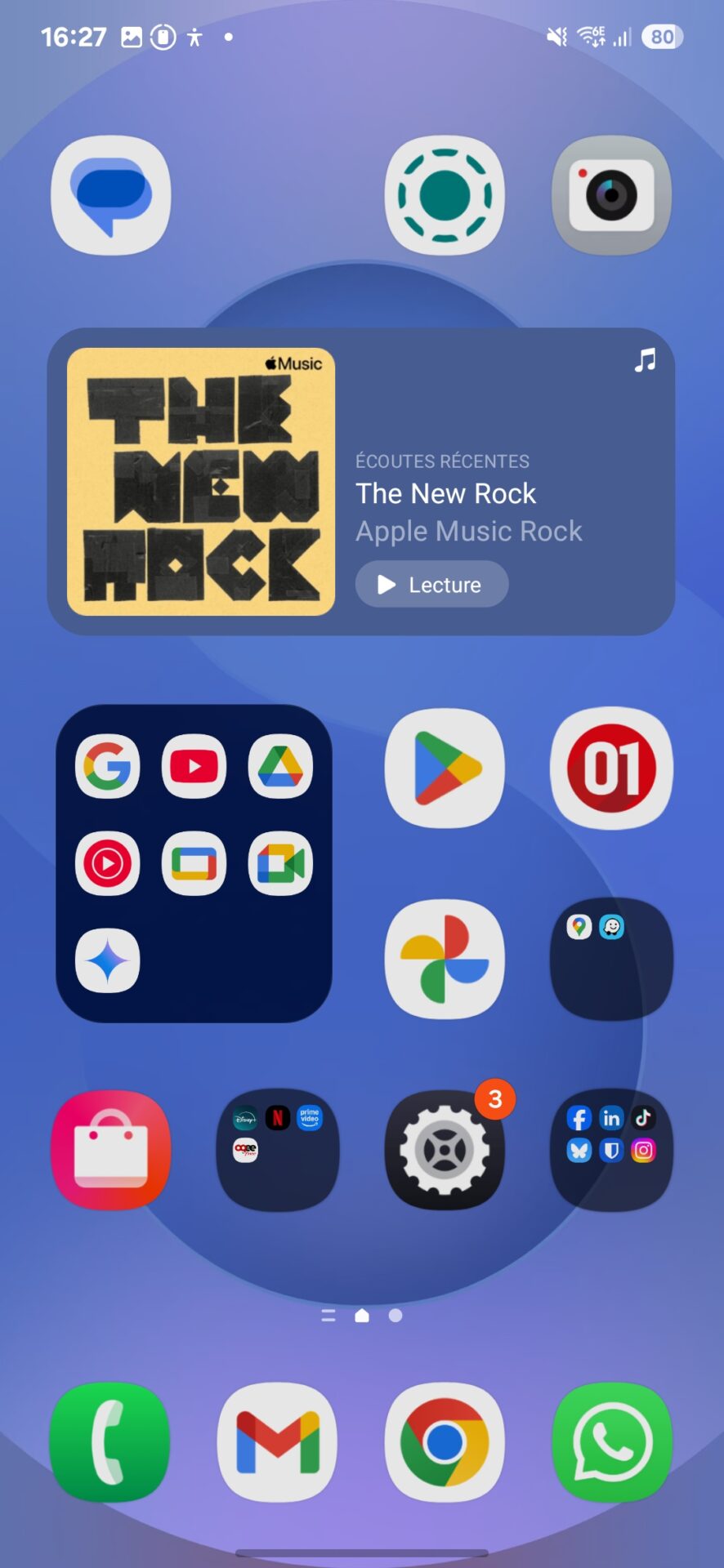
© 01net.com10. Bật chế độ chuẩn hóa âm lượng Để tránh tình trạng này, Samsung đã tích hợp chức năng cân bằng âm lượng trên thiết bị của mình. Tính năng này trước đây chỉ có trên một số ít thiết bị, nhưng hiện đã có trên tất cả các thiết bị chạy One UI 7.
Để tránh âm thanh đột nhiên trở nên quá to hoặc quá nhỏ, hãy vào Cài đặt, sau đó trong menu Âm thanh và rung, chọn Chất lượng và hiệu ứng âm thanh. Sau đó kích hoạt tùy chọn Chuẩn hóa mức âm thanh.
Về các tính năng mới, One UI 7 rõ ràng đã giới thiệu một số thay đổi về giao diện, nhưng trên hết là giới thiệu một số lượng lớn các tính năng mới được hỗ trợ bởi trí tuệ nhân tạo. Tuy nhiên, một số tính năng trong số này chỉ có trên các thiết bị mới nhất của thương hiệu.
Ví dụ, chúng ta có AI Select, công cụ điều chỉnh thông minh nội dung được chọn trên màn hình, Writing Assist, công cụ hỗ trợ viết hoặc Drawing Assist, mô-đun chuyên dụng để tạo hình ảnh. One UI 7 cũng mang đến Audio Eraser, một tính năng có thể loại bỏ tiếng ồn nền trong video và hiện cho phép bạn tìm kiếm cài đặt bằng ngôn ngữ tự nhiên trong Cài đặt hệ điều hành.
Danh sách điện thoại thông minh và máy tính bảng Samsung tương thích với One UI 7.0
Các điện thoại thông minh Galaxy S25, S25 Plus và S25 Ultra và Galaxy A56, A36 và A26, những mẫu điện thoại thông minh mới nhất của Samsung, đã chạy trên One UI 7.0. Đối với các mẫu cũ hơn, sau đây là danh sách các thiết bị tương thích:- Galaxy Z Fold 6 và Galaxy Z Flip 6
- Galaxy S24, Galaxy S24 Plus và Galaxy S24 Ultra
- Galaxy S24 FE
- Galaxy Z Fold 5 và Galaxy Z Flip 5
- Galaxy S23, Galaxy S23 Plus và Galaxy S23 Ultra
- Galaxy S23 FE
- Galaxy Tab S10+ và Galaxy Tab S10 Ultra
- Galaxy Tab S9, Tab S9 Plus và Tab S9 Ultra
1. Giới hạn mức sạc pin One UI 7 đã loại bỏ giới hạn này và hiện cung cấp nhiều quyền tự do hơn. Vào Cài đặt, sau đó trong menu Pin, vào phần Bảo vệ pin. Sau đó chọn Tùy chọn tối đa.
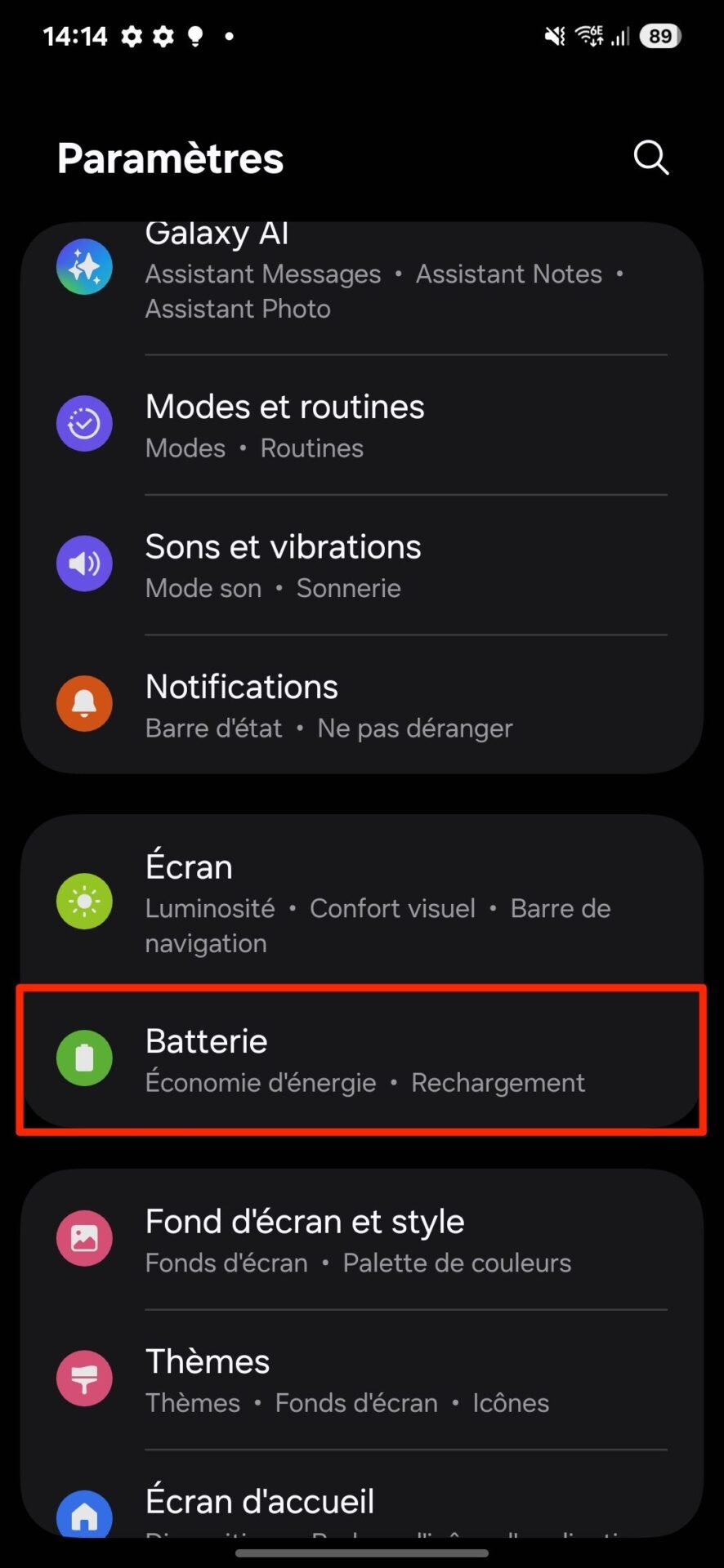
© 01net.com
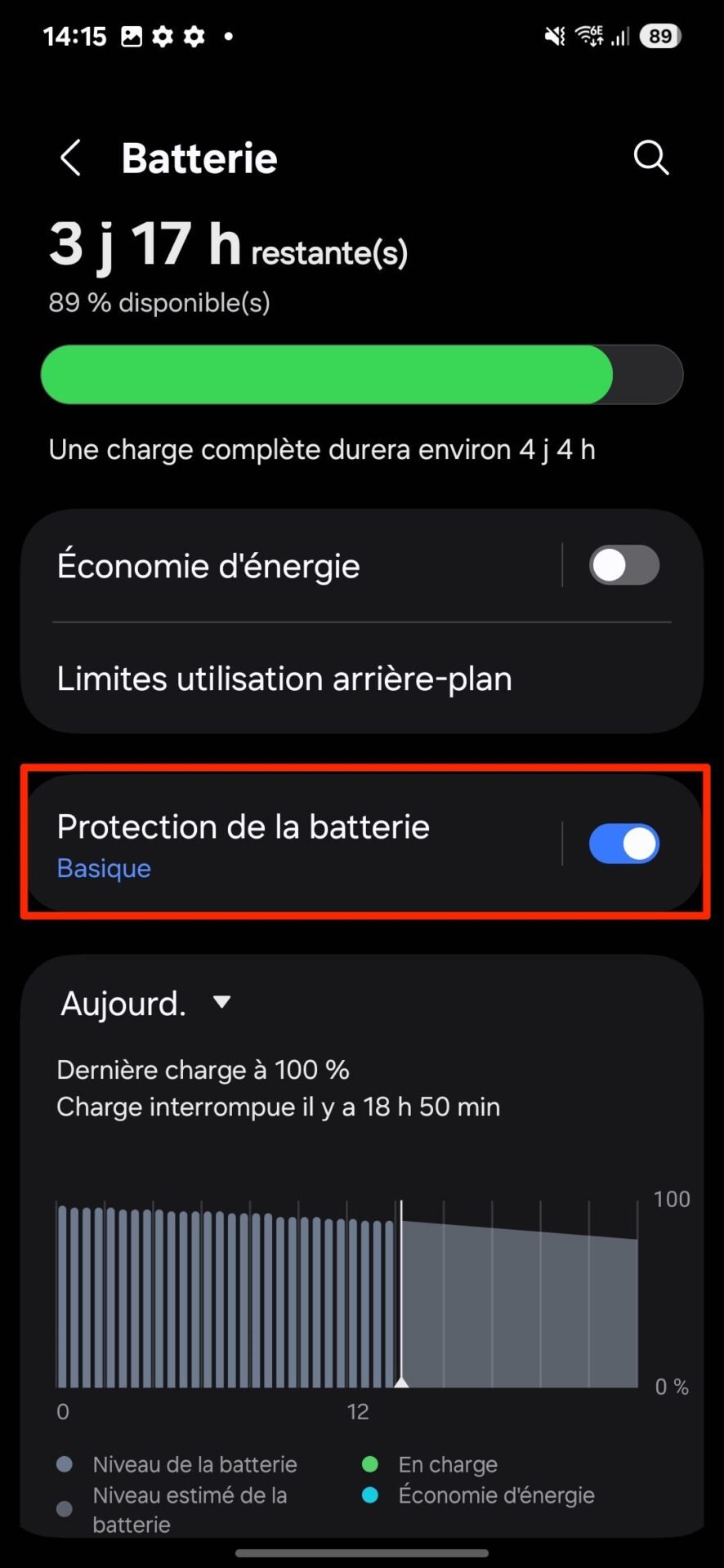
© 01net.com
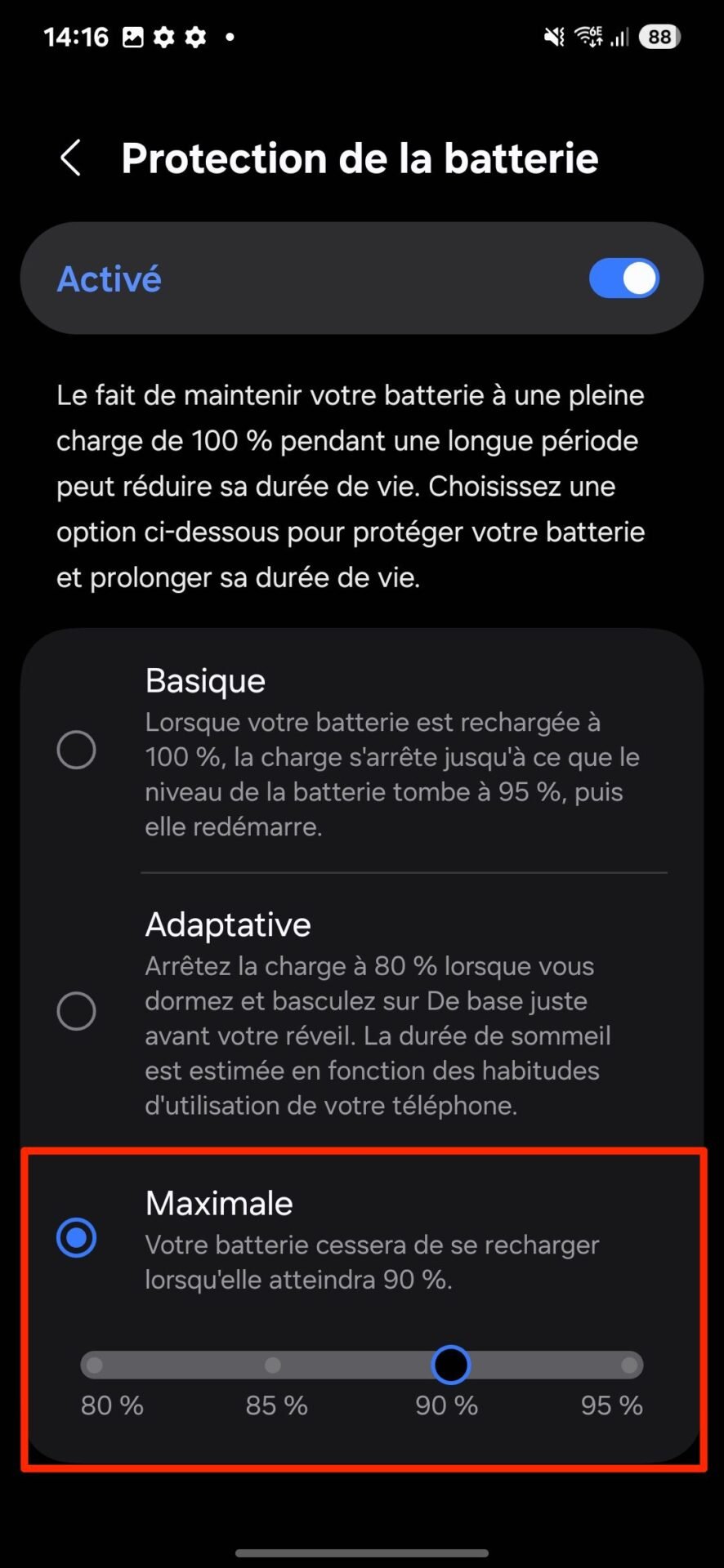
© 01net.com
Bây giờ bạn có thể giới hạn mức sạc pin của điện thoại thông minh không chỉ ở mức 80% mà còn ở mức 85%, 90% hoặc 95%, tùy thuộc vào nhu cầu của bạn.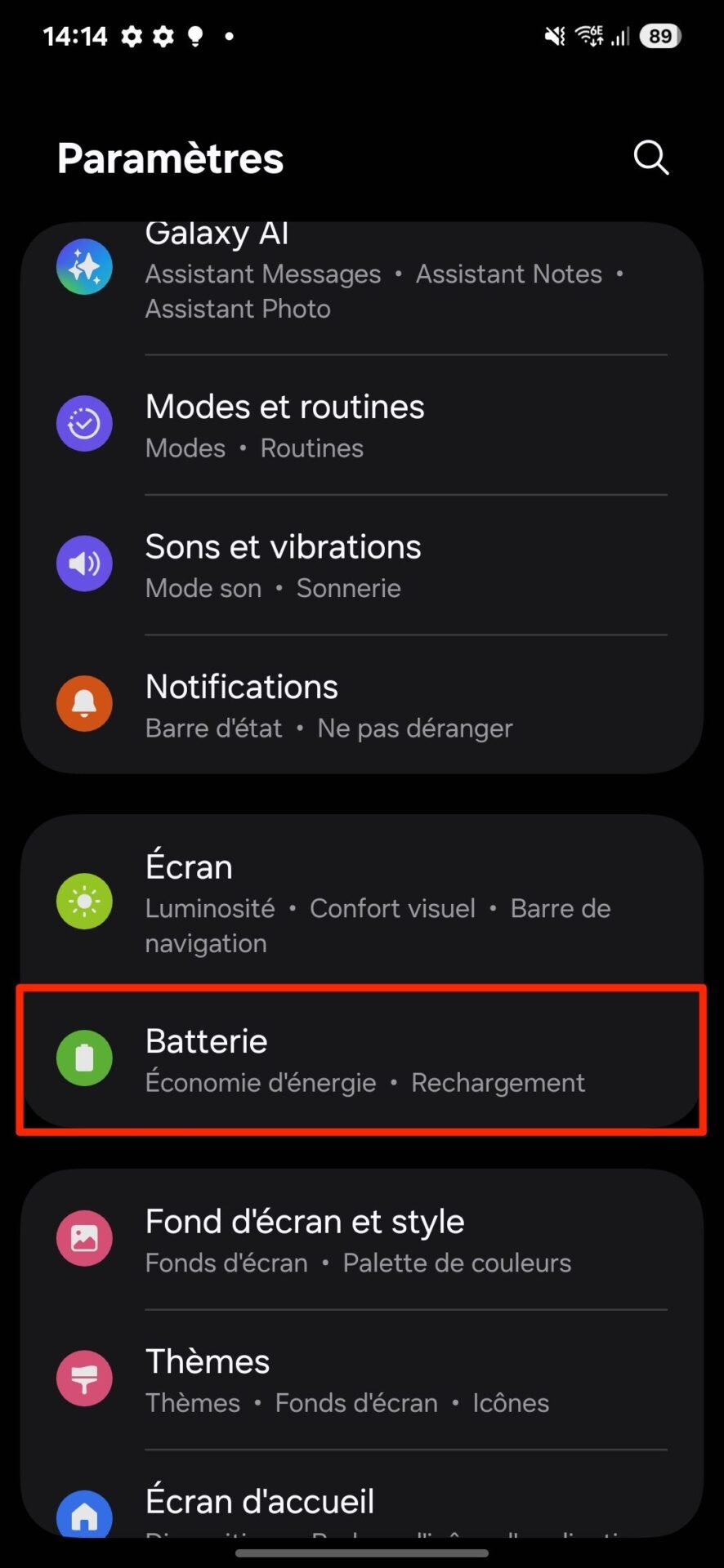
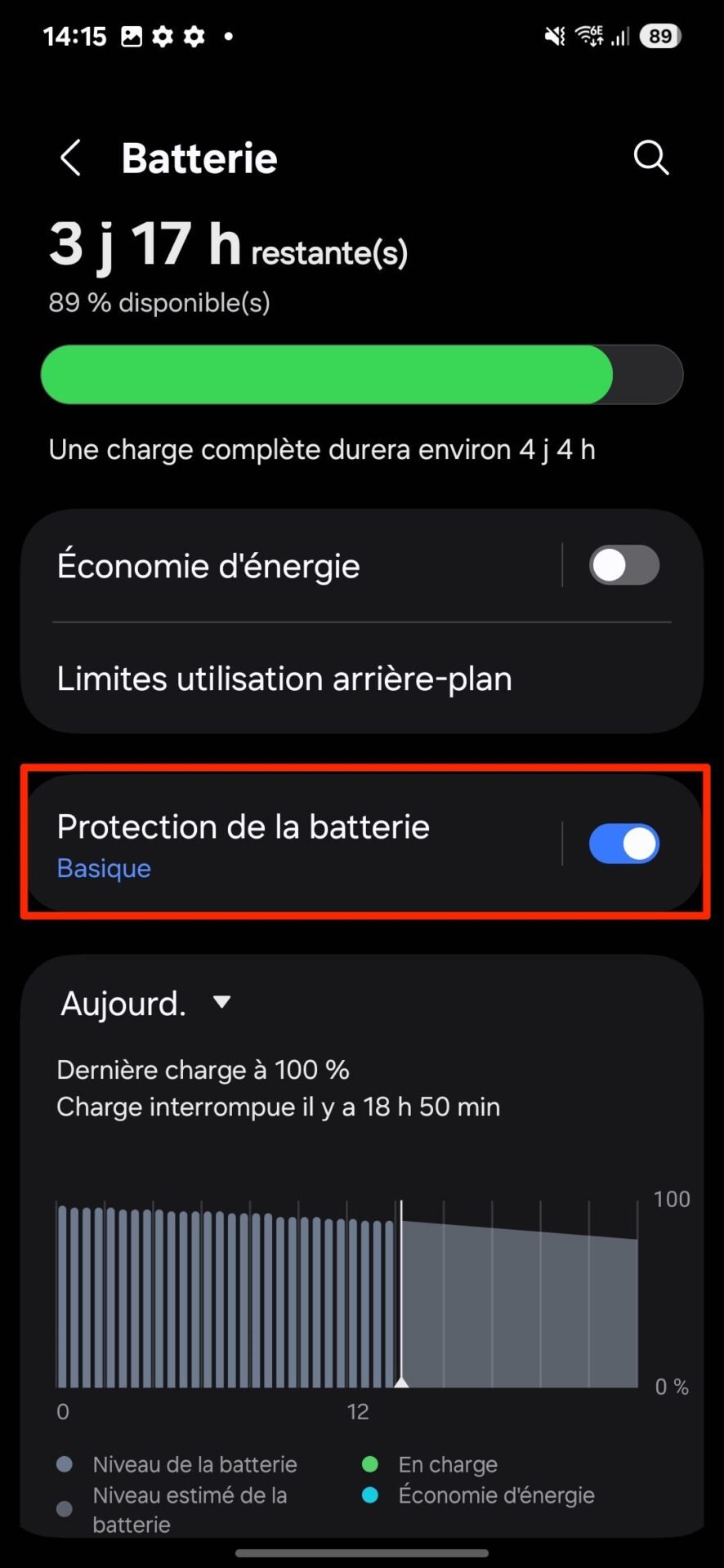
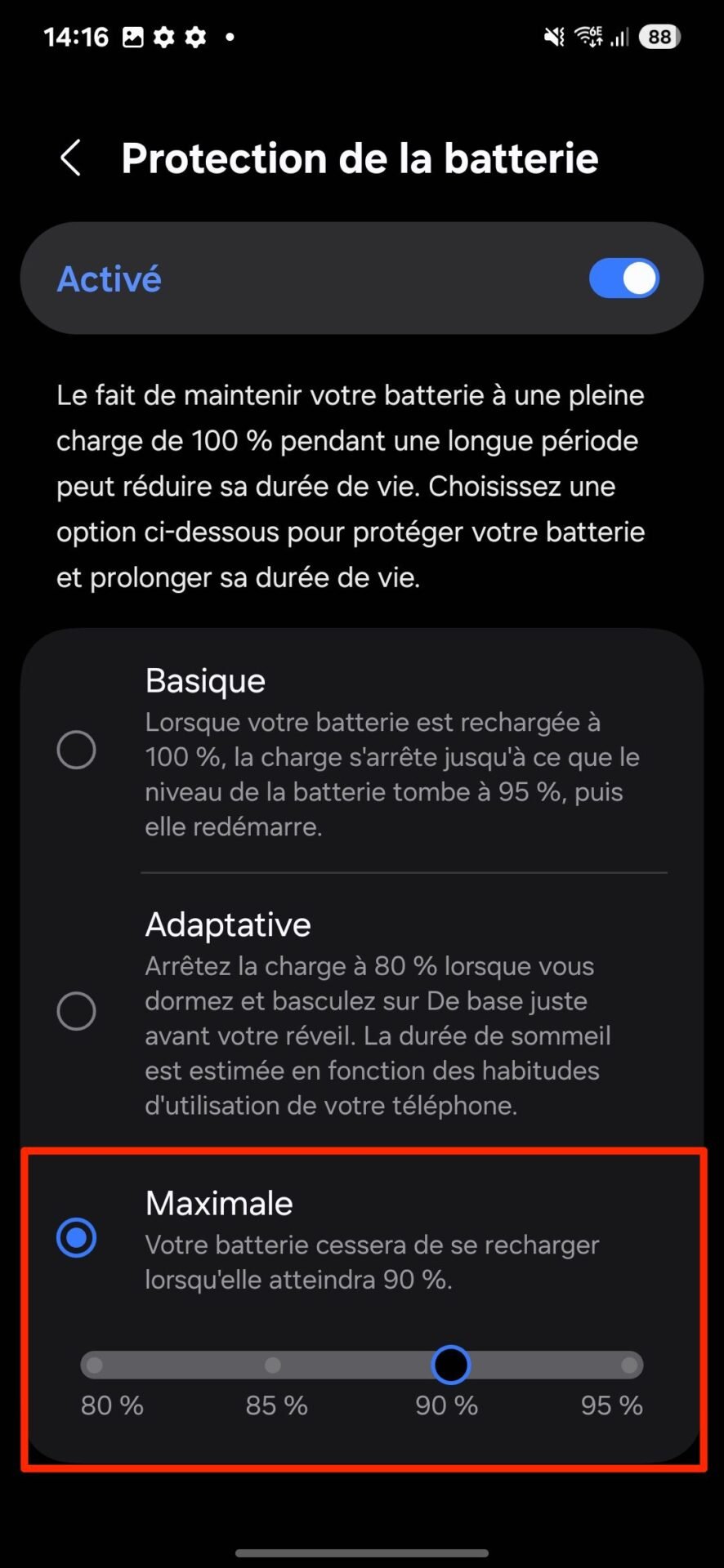
2. Lọc thông báo của bạn
Thông báo trên điện thoại thông minh có thể hữu ích nhưng cũng có thể gây khó chịu. Để tránh phải tắt tất cả thông báo, bạn có thể chọn lọc chúng để chỉ hiển thị những thông báo quan trọng nhất.Để thực hiện việc này, hãy vào Cài đặt, sau đó trong phần Thông báo, nhập Cài đặt nâng cao. Sau đó chọn Lọc thông báo và bật tùy chọn lọc phù hợp với bạn.
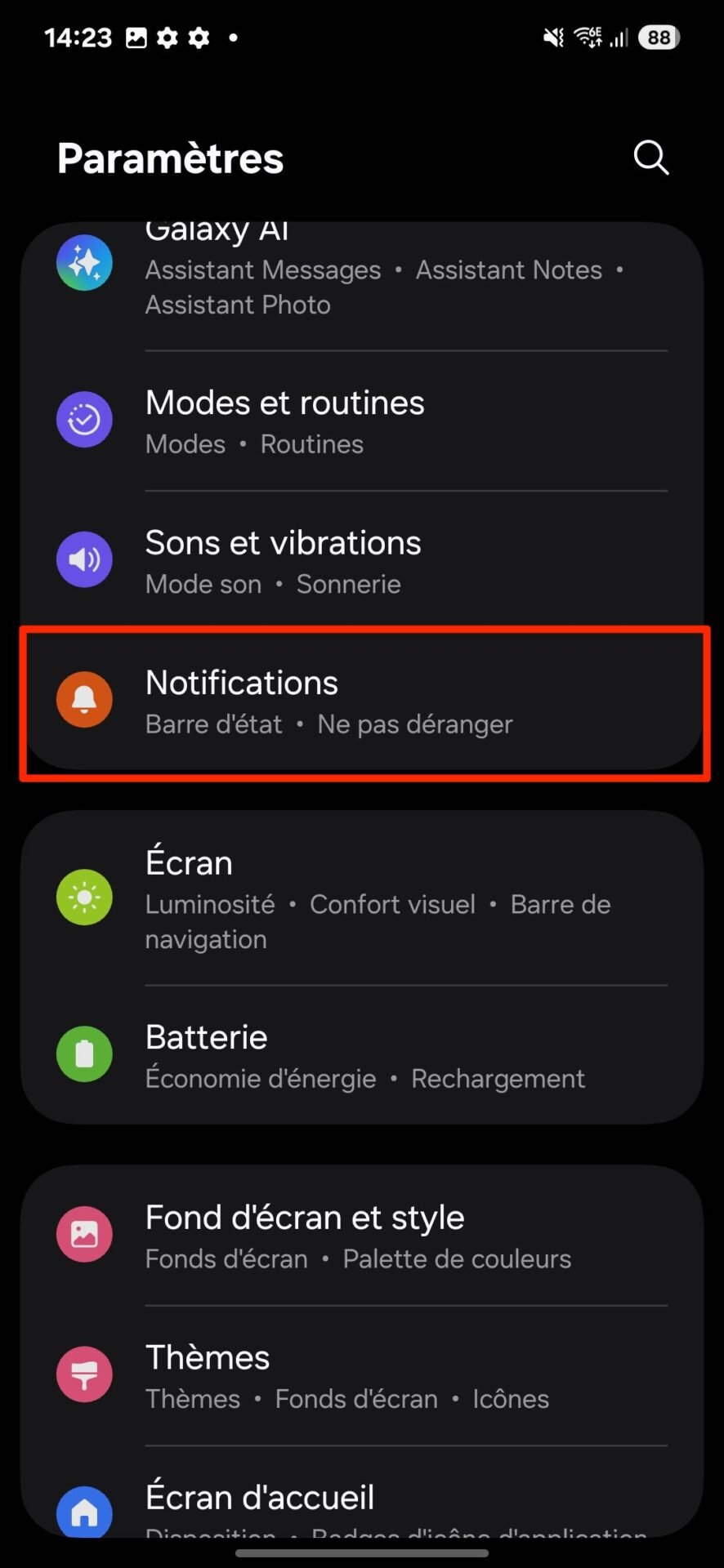
© 01net.com
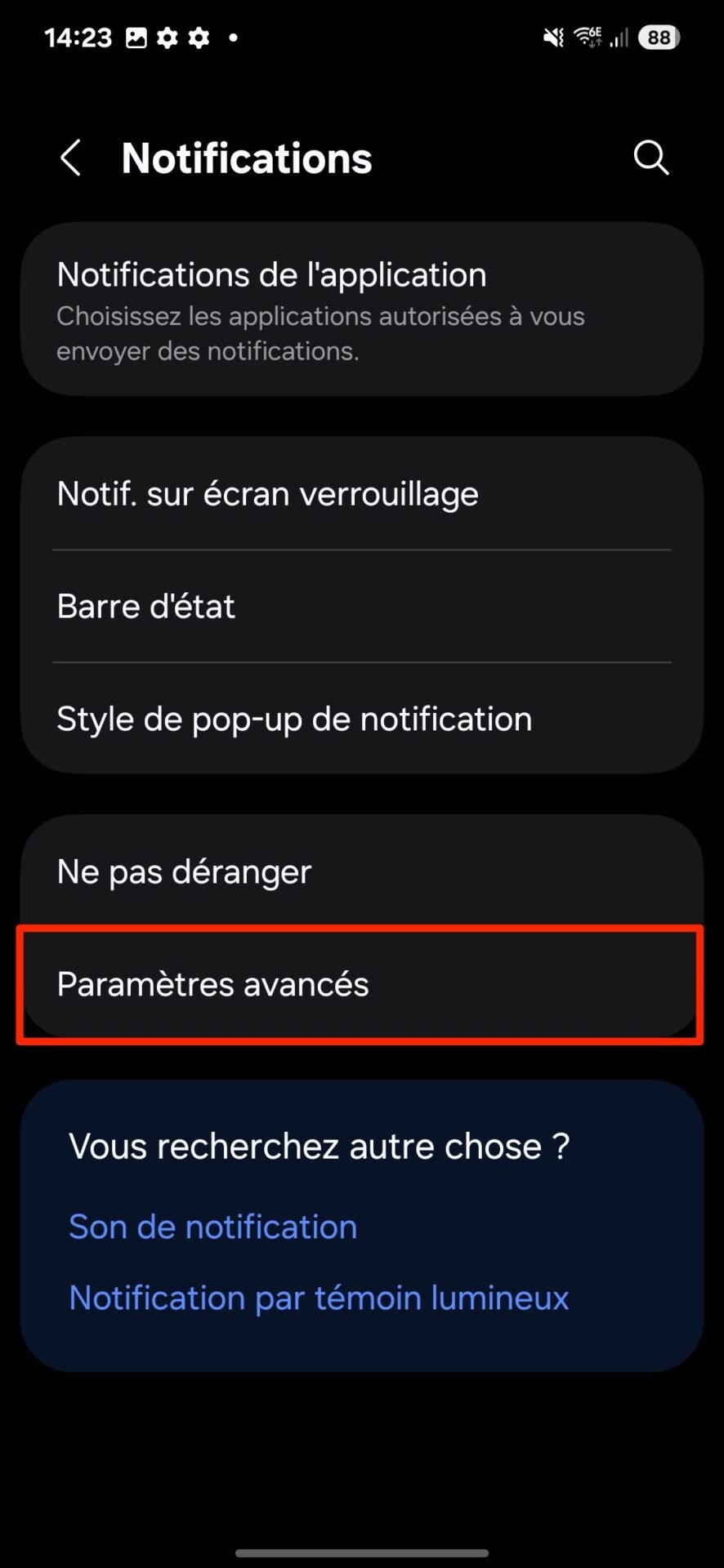
© 01net.com
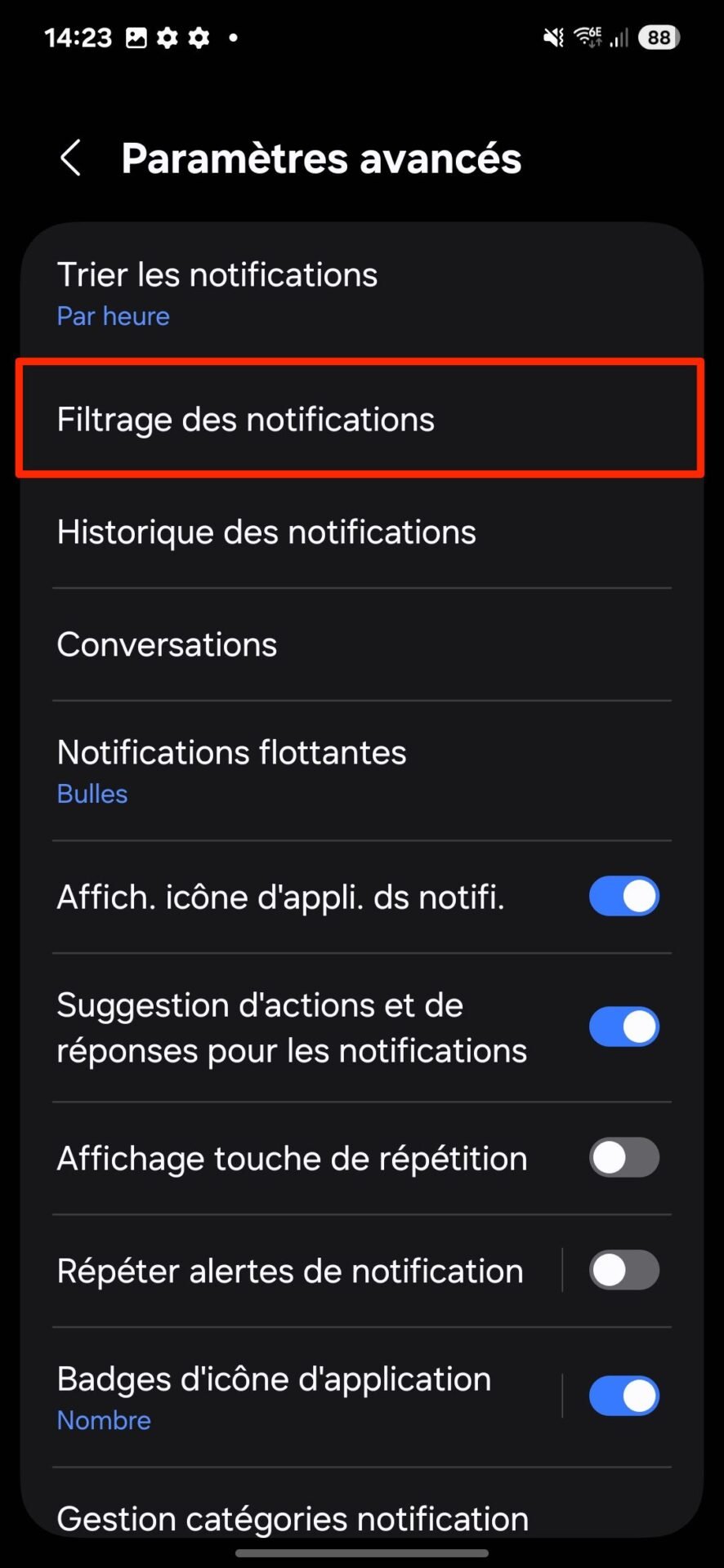
© 01net.com
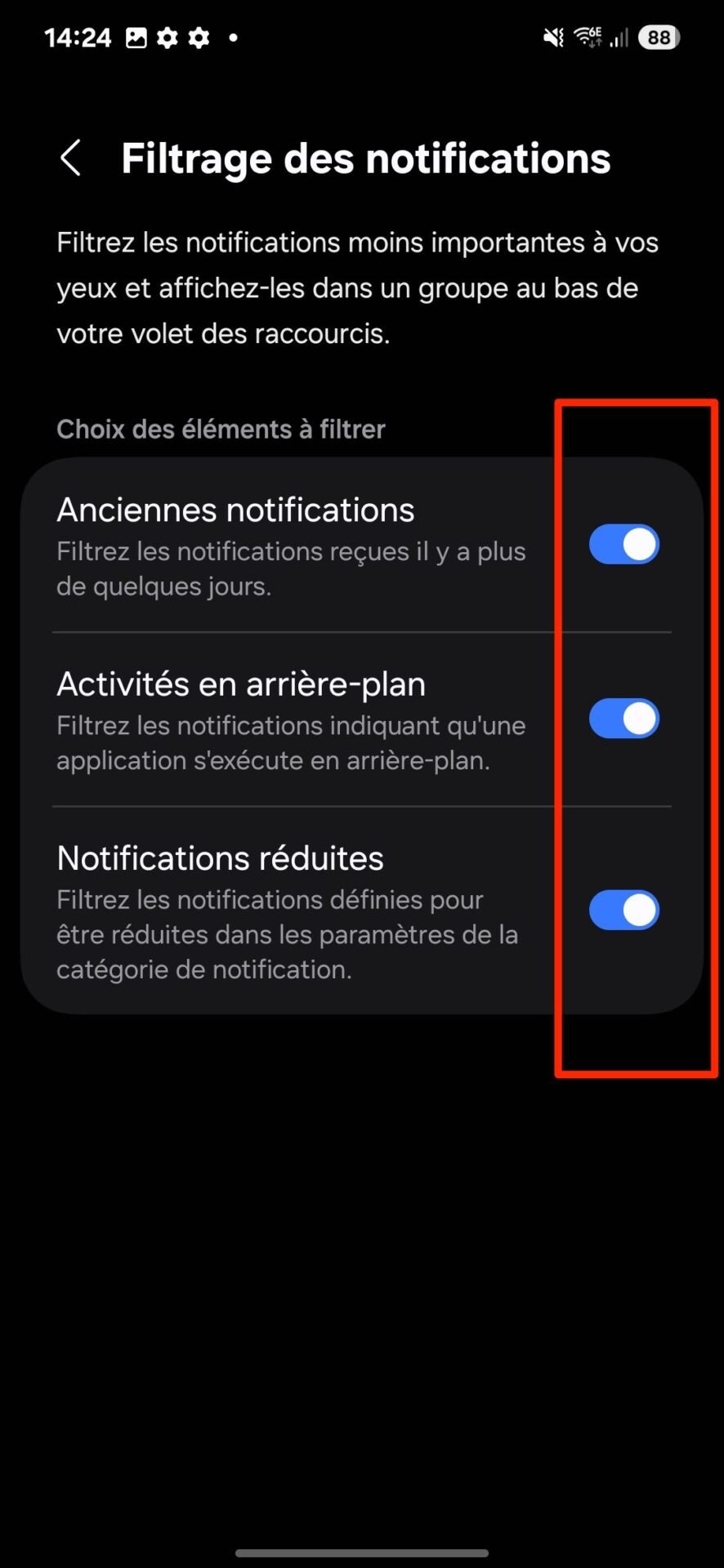
© 01net.com
3. Tìm các phím tắt và bảng thông báo cũ
Bạn có thể nhận thấy: One UI 7 giới thiệu một bảng cài đặt nhanh tách biệt với bảng thông báo. Cách đầu tiên là trượt ngón tay từ góc trên bên phải màn hình. Cửa sổ thứ hai mở ra bằng cách trượt ngón tay từ phía trên cùng của màn hình, sang phía bên trái. Hoạt động tương tự như những gì Apple cung cấp trên iOS.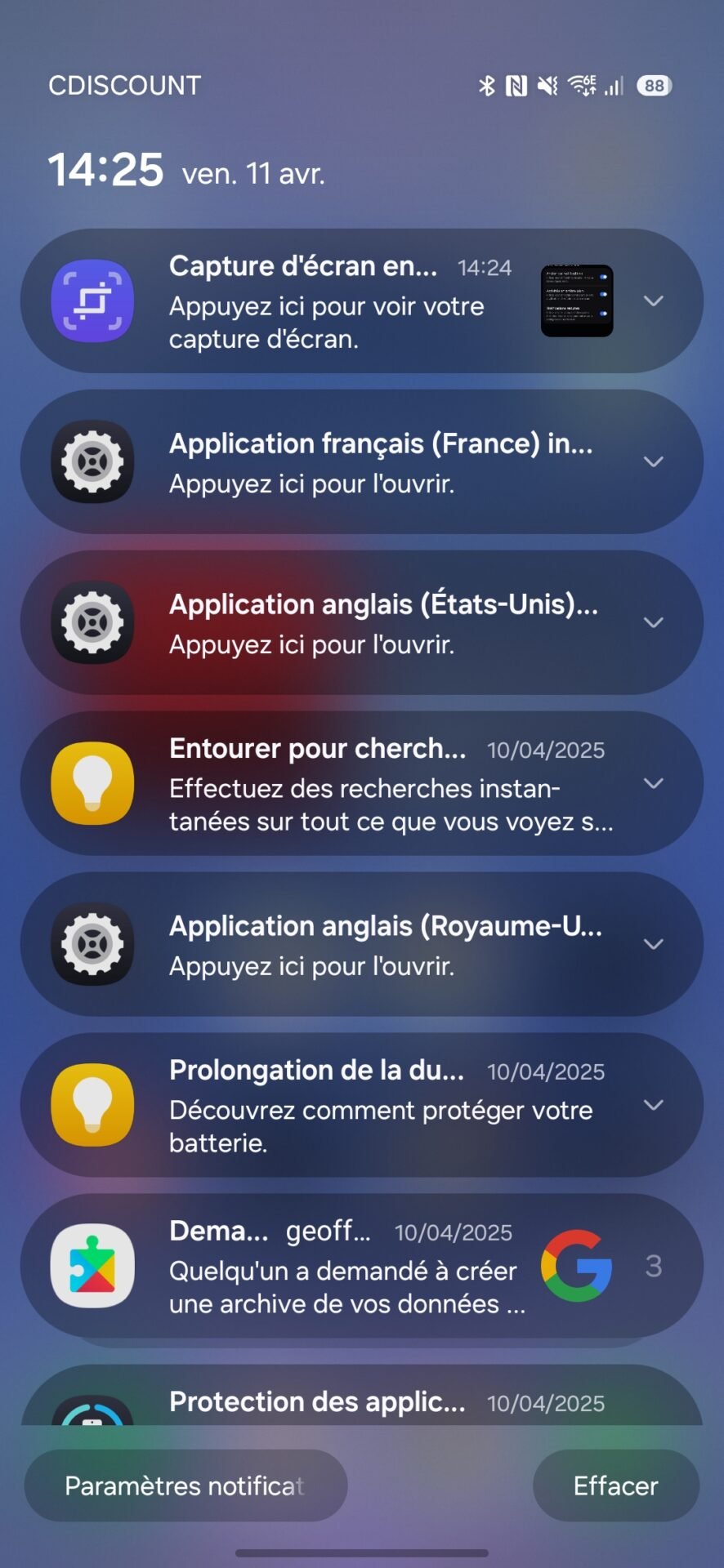
© 01net.com
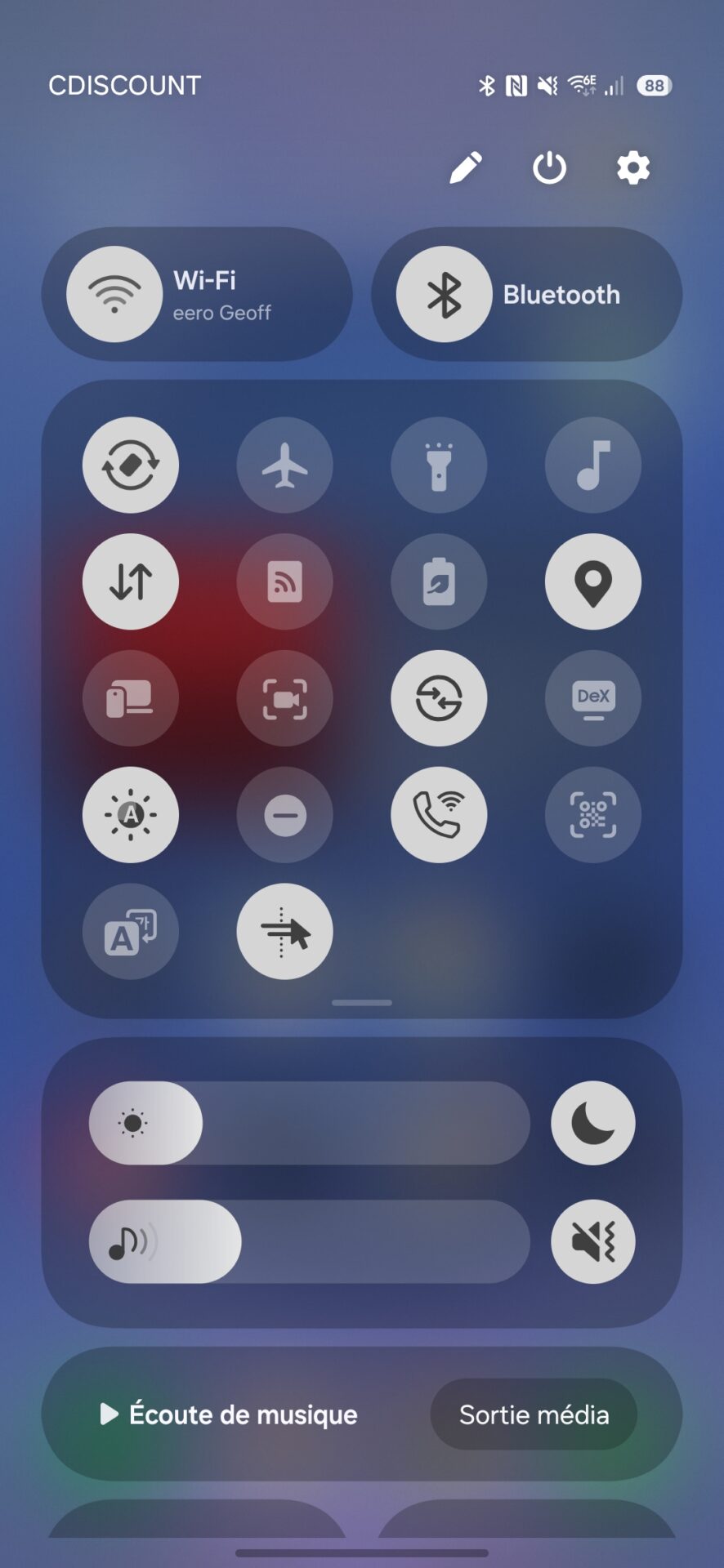
© 01net.com
Mặc dù tổ chức mới này nhằm mục đích cung cấp sự rõ ràng hơn nhưng nó cũng có thể gây nhầm lẫn. Nếu bạn chưa sẵn sàng thay đổi thói quen của mình, đừng lo lắng, bạn hoàn toàn có thể quay lại màn hình cũ bằng cách kết hợp cả hai.
Để thực hiện việc này, hãy mở rộng bảng cài đặt nhanh (từ góc bên phải màn hình) và chạm vào biểu tượng bút chì. Sau đó chọn Cài đặt bảng điều khiển ở góc trên bên trái và bật tùy chọn Đồng thời. Sau đó, bạn có thể mở bảng phím tắt và thông báo cùng lúc, chính xác như trước đây.
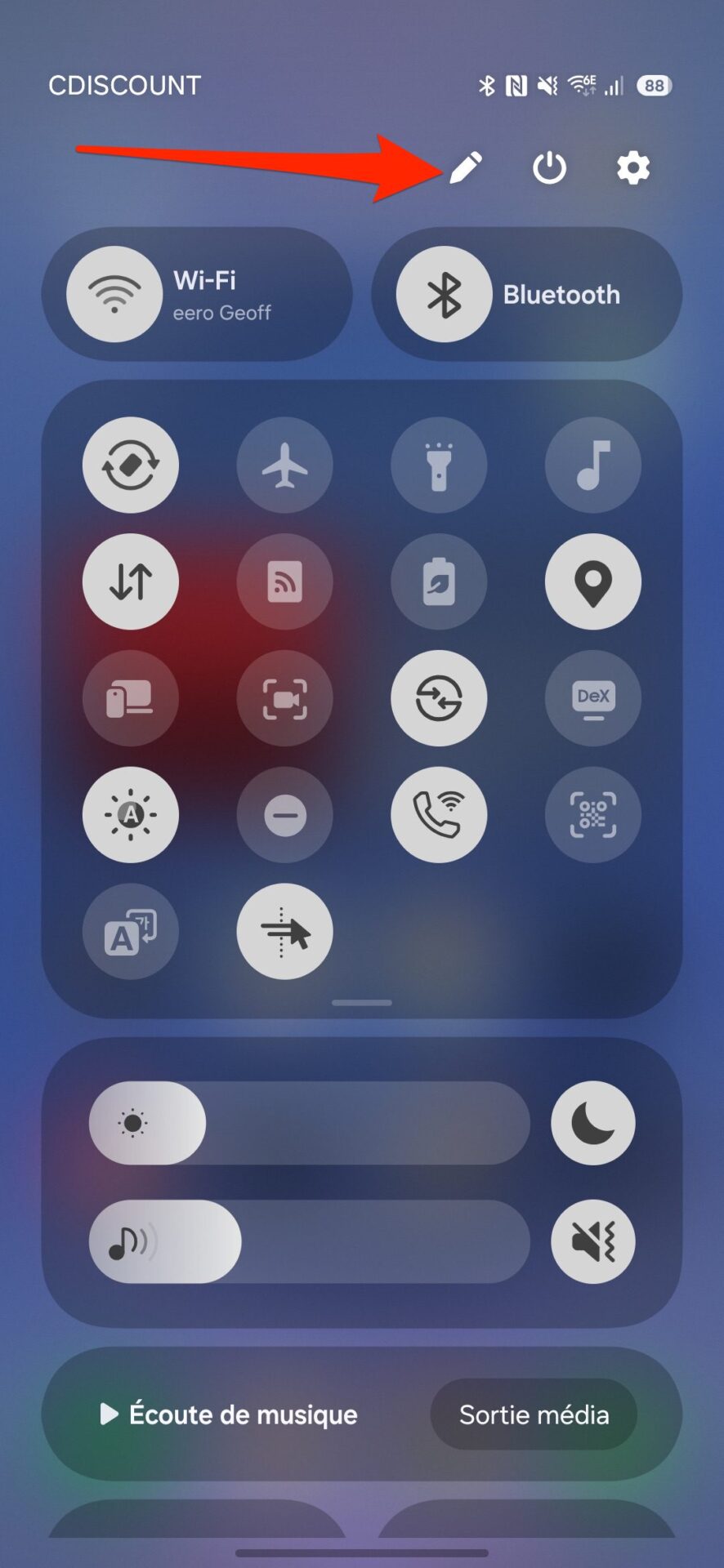
© 01net.com
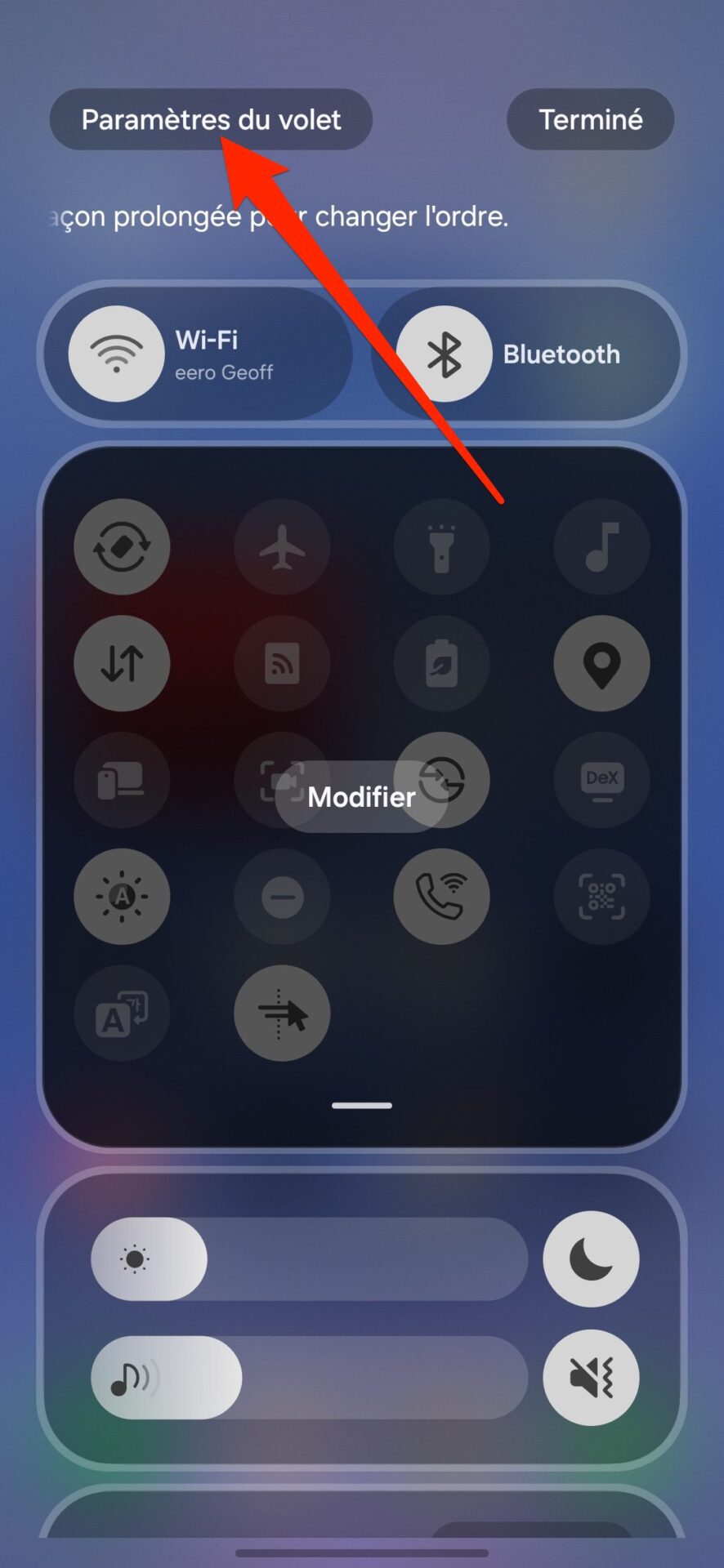
© 01net.com
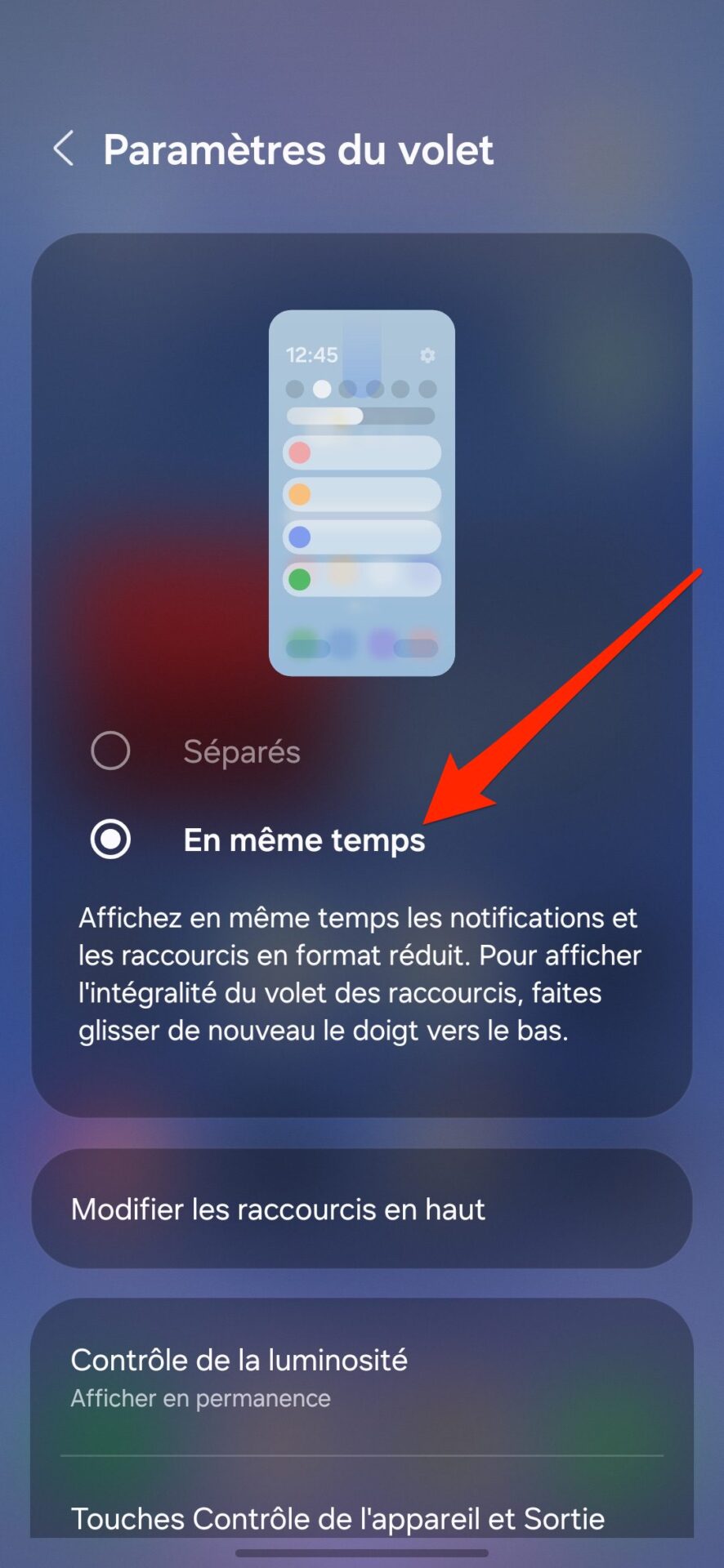
© 01net.com
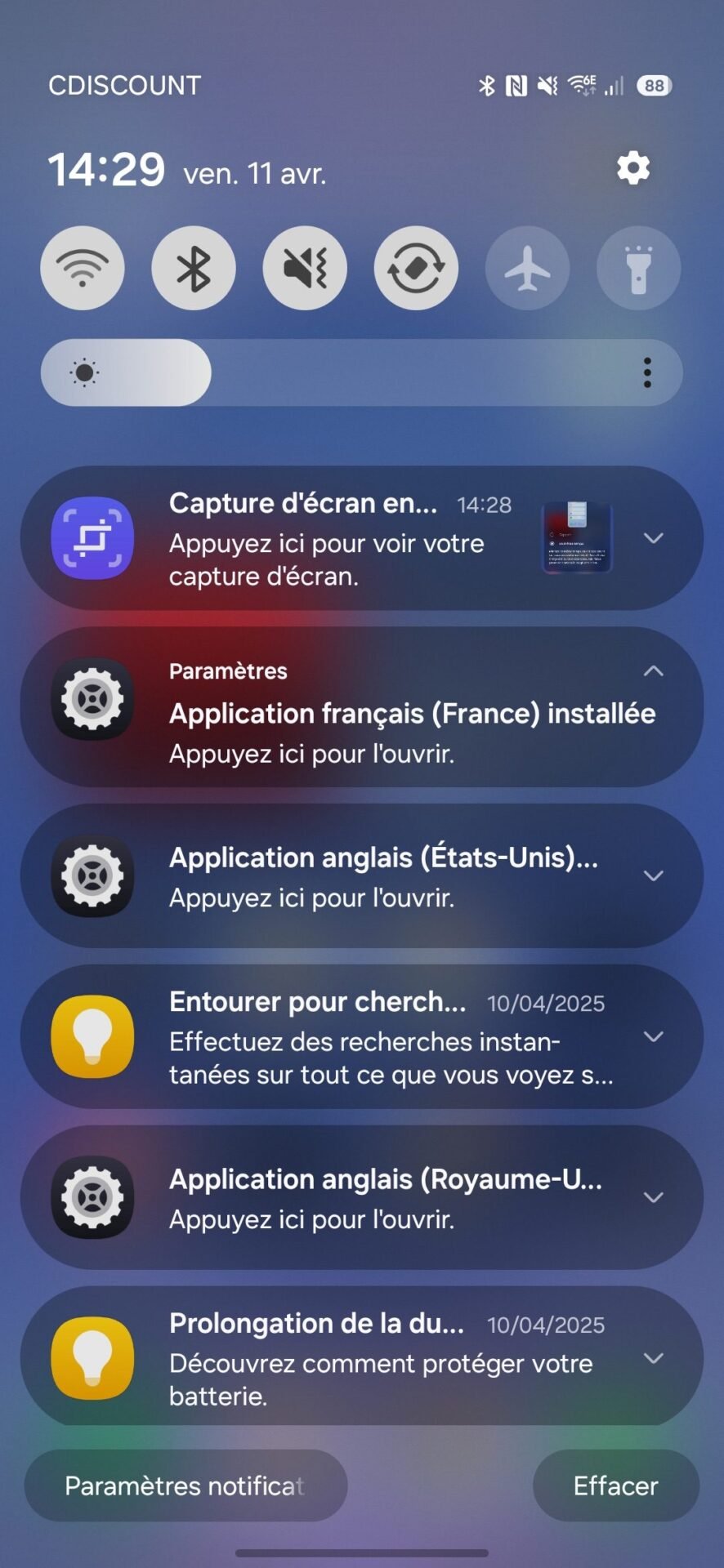
© 01net.com
4. Xem phim trong khi nghe nhạc Với One UI 7, cuối cùng bạn cũng có thể quay phim bằng camera điện thoại thông minh trong khi phát nhạc. Bật tính năng ghi video sẽ không còn làm gián đoạn quá trình phát bài hát hiện tại của bạn nữa. 5. Tìm kiếm tên bài hát nhanh chóng
Bạn không cần phải tải xuống Shazam để nhận dạng âm nhạc đang phát xung quanh bạn nữa. One UI 7 hiện bao gồm một nút chuyên dụng có thể truy cập trực tiếp từ bảng cài đặt nhanh, tuy nhiên, trước tiên phải kích hoạt nút này (bằng cách nhấn vào biểu tượng bút chì, sau đó nhấn nút Chỉnh sửa). Và thật bất ngờ, chức năng này không gì khác ngoài chức năng mà Google cung cấp trong ứng dụng di động của mình.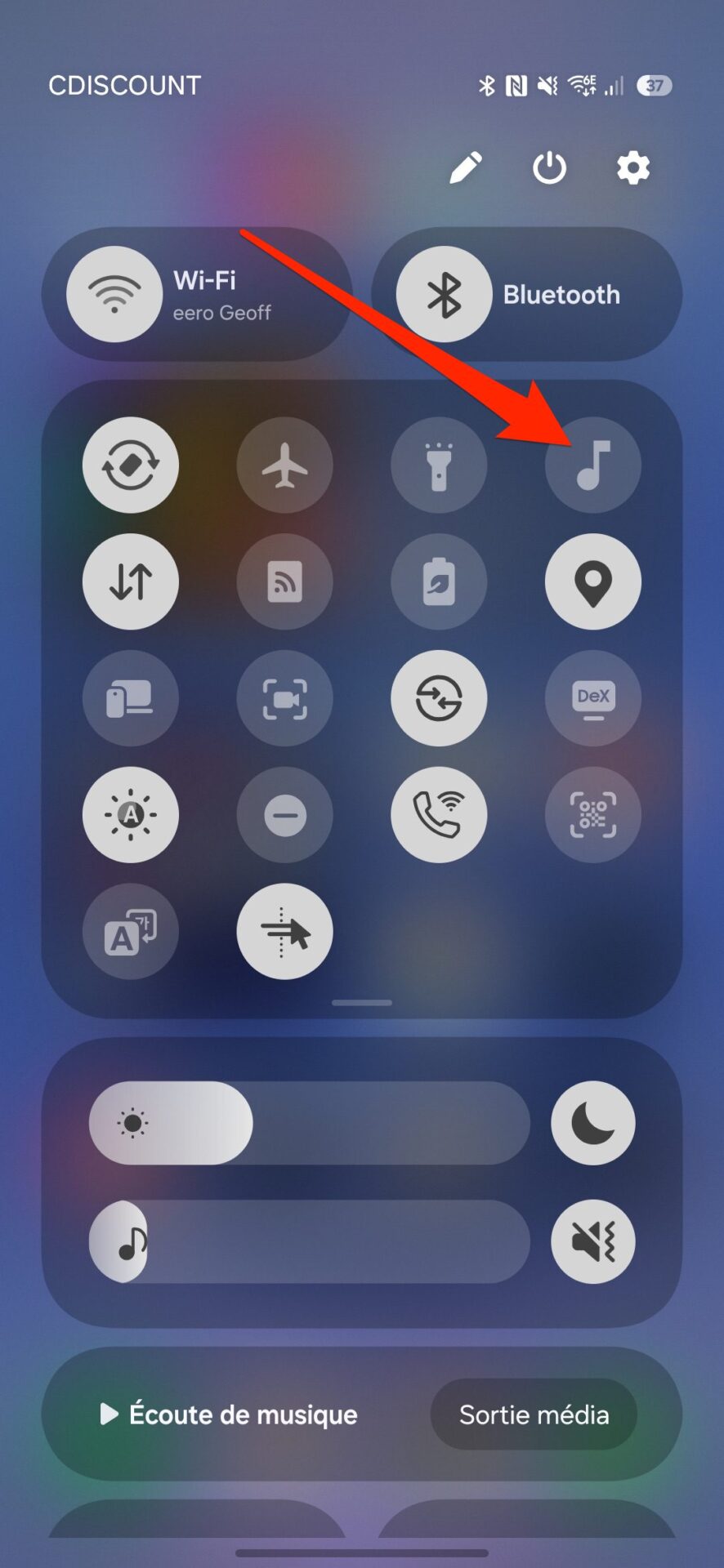
© 01net.com
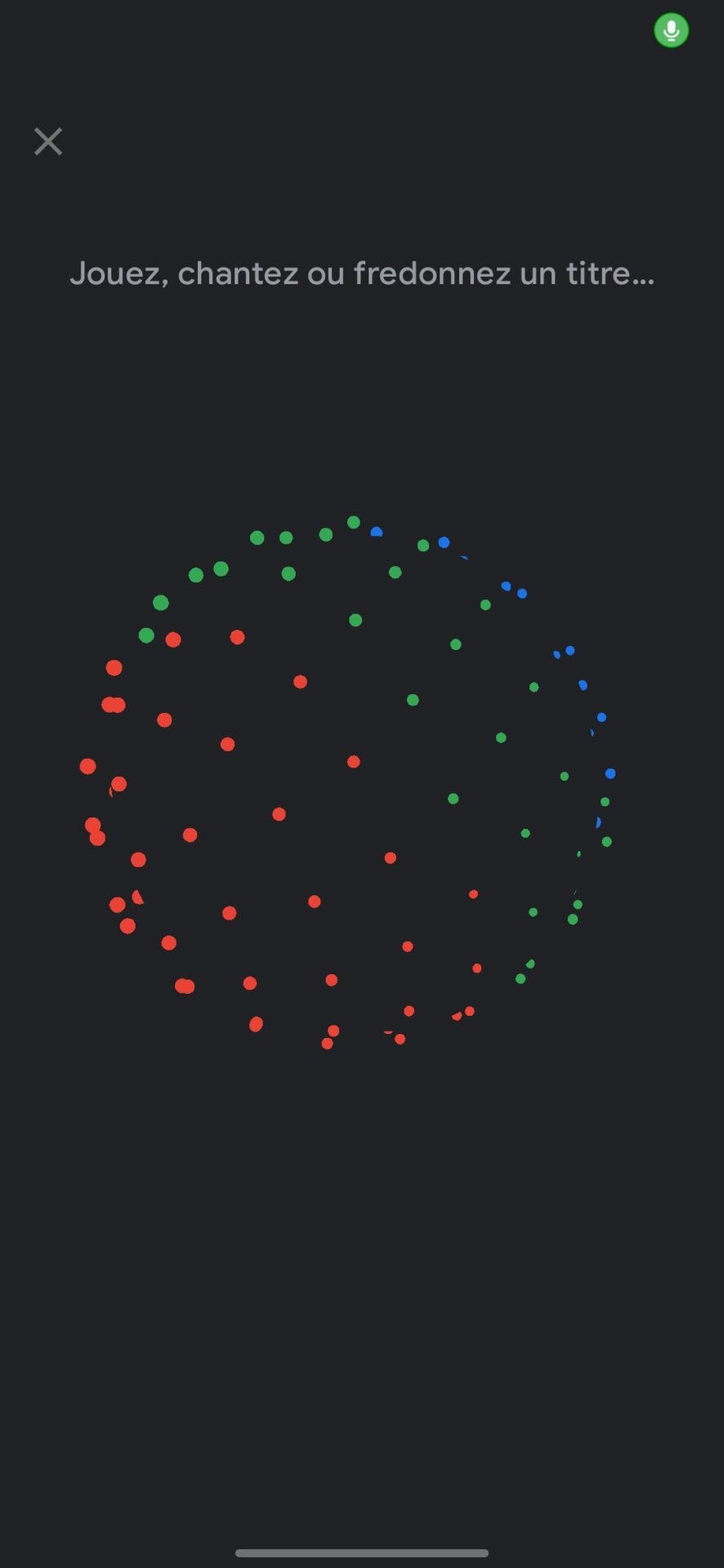
© 01net.com
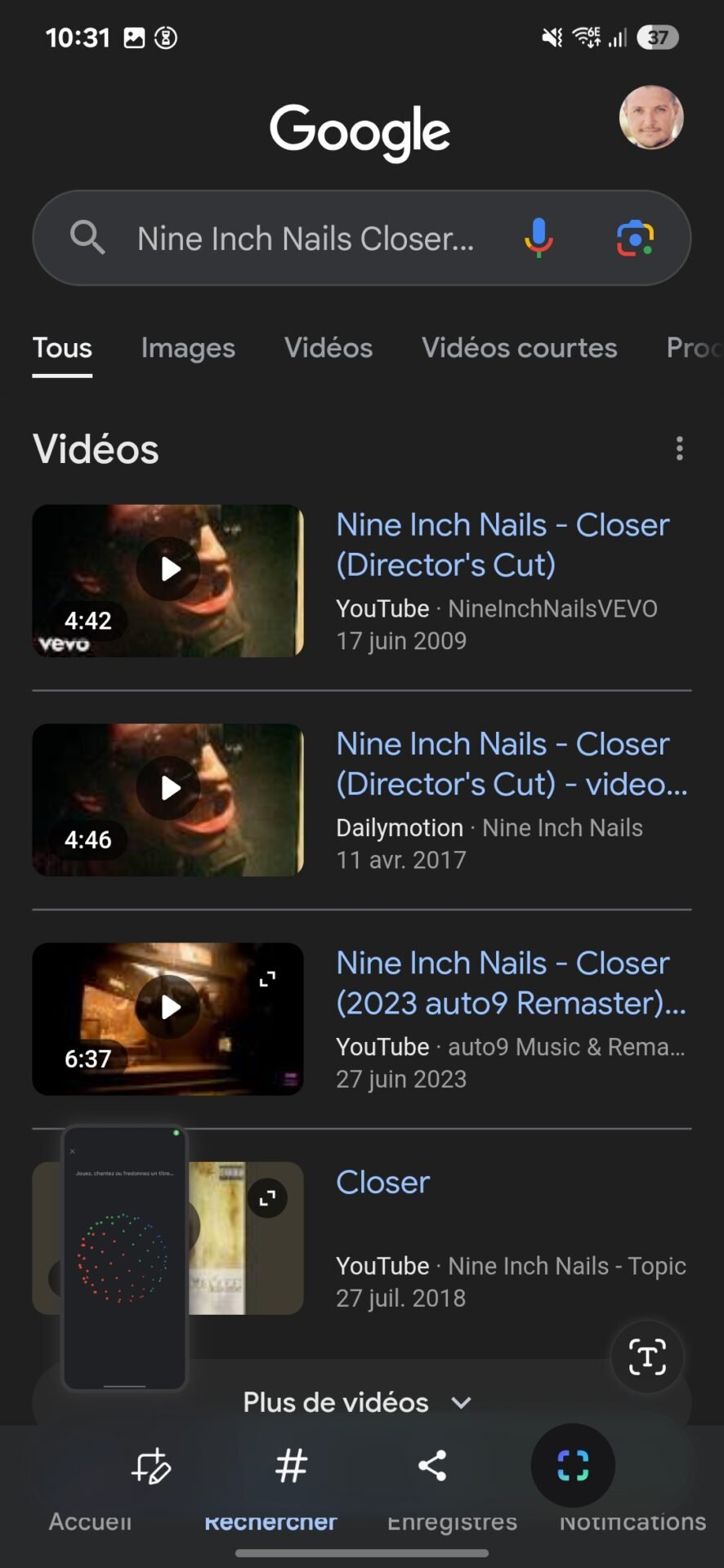
© 01net.com
Bạn không chỉ có thể nhận ra bài hát được nghe xung quanh mình mà còn có thể ngân nga giai điệu thu hút sự chú ý của bạn để cố gắng xác định nó.
6. Tìm cài đặt bạn đang tìm kiếm nhanh hơn
Với sự ra đời của One UI 7, giờ đây bạn có thể tìm cài đặt bạn đang tìm kiếm nhanh hơn nhiều mà không cần phải tìm kiếm từng menu trên thiết bị.Để thực hiện việc này, hãy mở Cài đặt và chọn biểu tượng kính lúp để bắt đầu tìm kiếm. Sau đó đóng bàn phím. Sau đó, bạn sẽ thấy phần Chủ đề cho phép bạn điều hướng cài đặt thiết bị theo chủ đề.
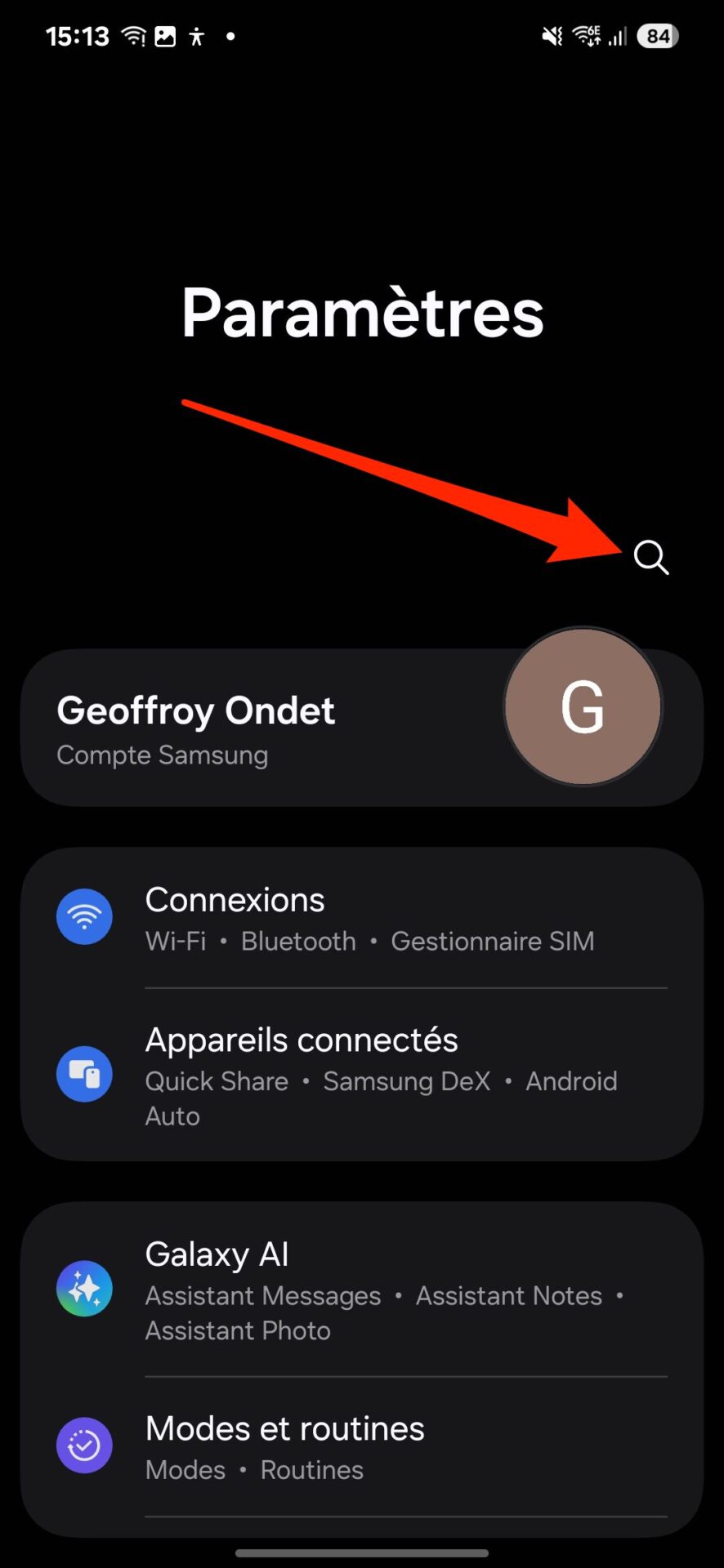
© 01net.com
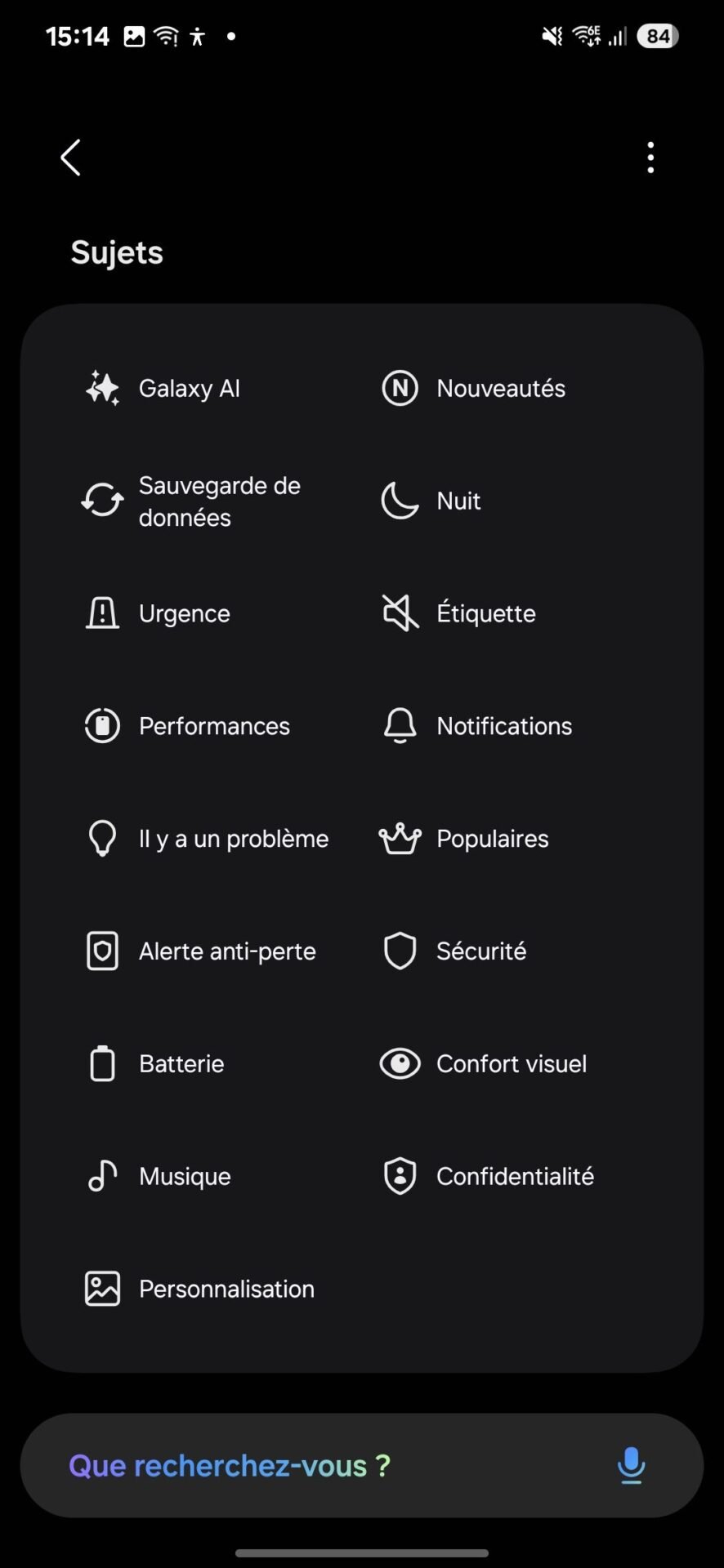
© 01net.com
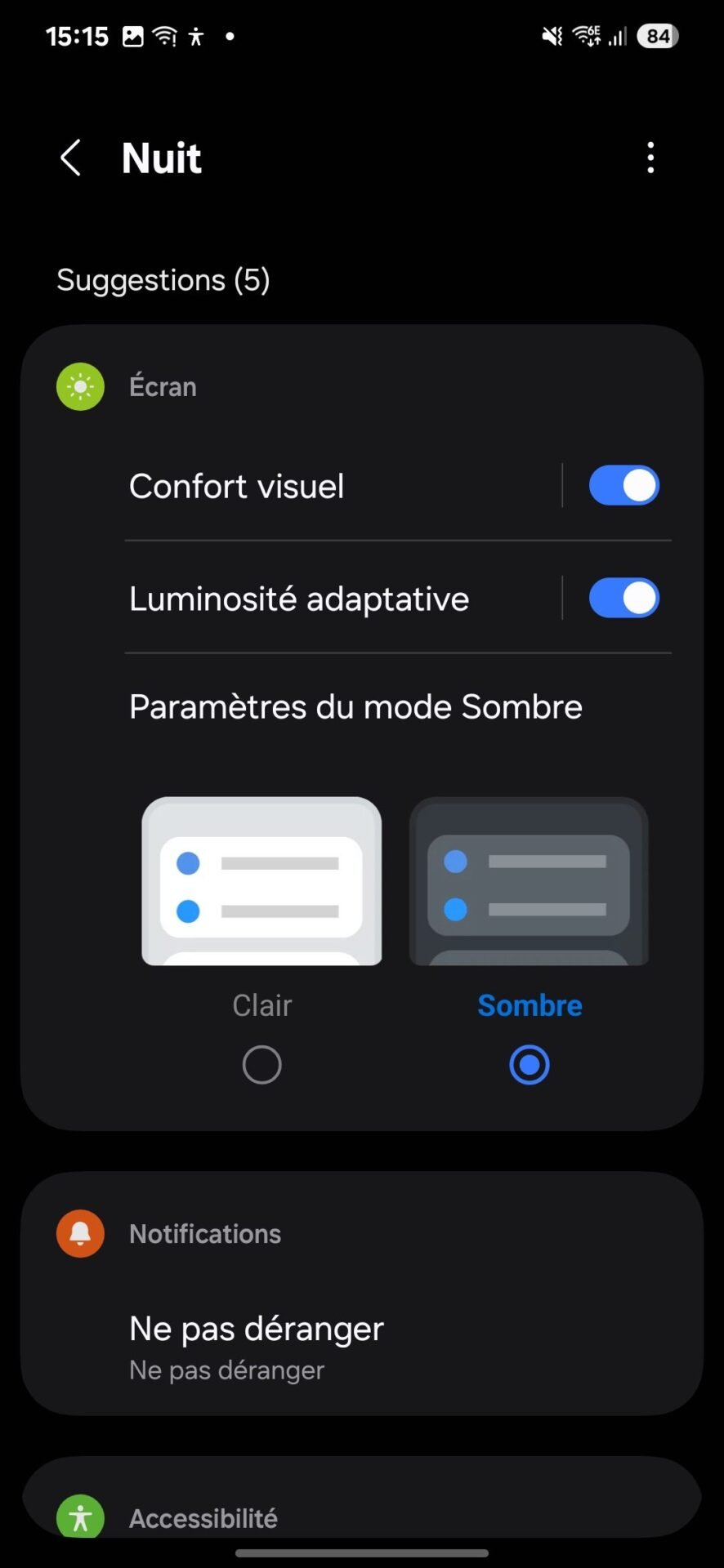
© 01net.com
7. Truy cập nhanh vào Gemini hoặc bất kỳ trợ lý AI nào khác
Bạn còn nhớ điều gì xảy ra khi bạn nhấn và giữ nút nguồn trên điện thoại thông minh không? Có, thao tác này sẽ tự động mở Bixby. Nếu bạn ít khi cố ý sử dụng trợ lý này mà thay vào đó lại thích cấu hình quyền truy cập vào menu tắt máy của điện thoại thông minh, thì bạn có thể vui mừng.Với One UI 7, giờ đây bạn có thể cấu hình nút bên để khởi chạy bất kỳ trợ lý AI nào. Theo mặc định, nó sẽ mở Gemini, trợ lý AI của Google, nhưng bạn có thể cấu hình ChatGPT hoặc bất kỳ trợ lý tương thích nào khác để mở, miễn là trước đó bạn đã tải xuống ứng dụng phù hợp.
Để cấu hình trợ lý AI theo lựa chọn của bạn trên nút bên, hãy vào Cài đặt, sau đó trong menu Chức năng nâng cao, chọn Phím bên. Sau đó chọn Nhấn và giữ, rồi trên dòng Trợ lý kỹ thuật số, chạm vào biểu tượng bánh răng. Sau đó, bạn có thể bỏ Gemini để chuyển sang trợ lý AI khác mà bạn chọn, nếu nó hỗ trợ tính năng này.
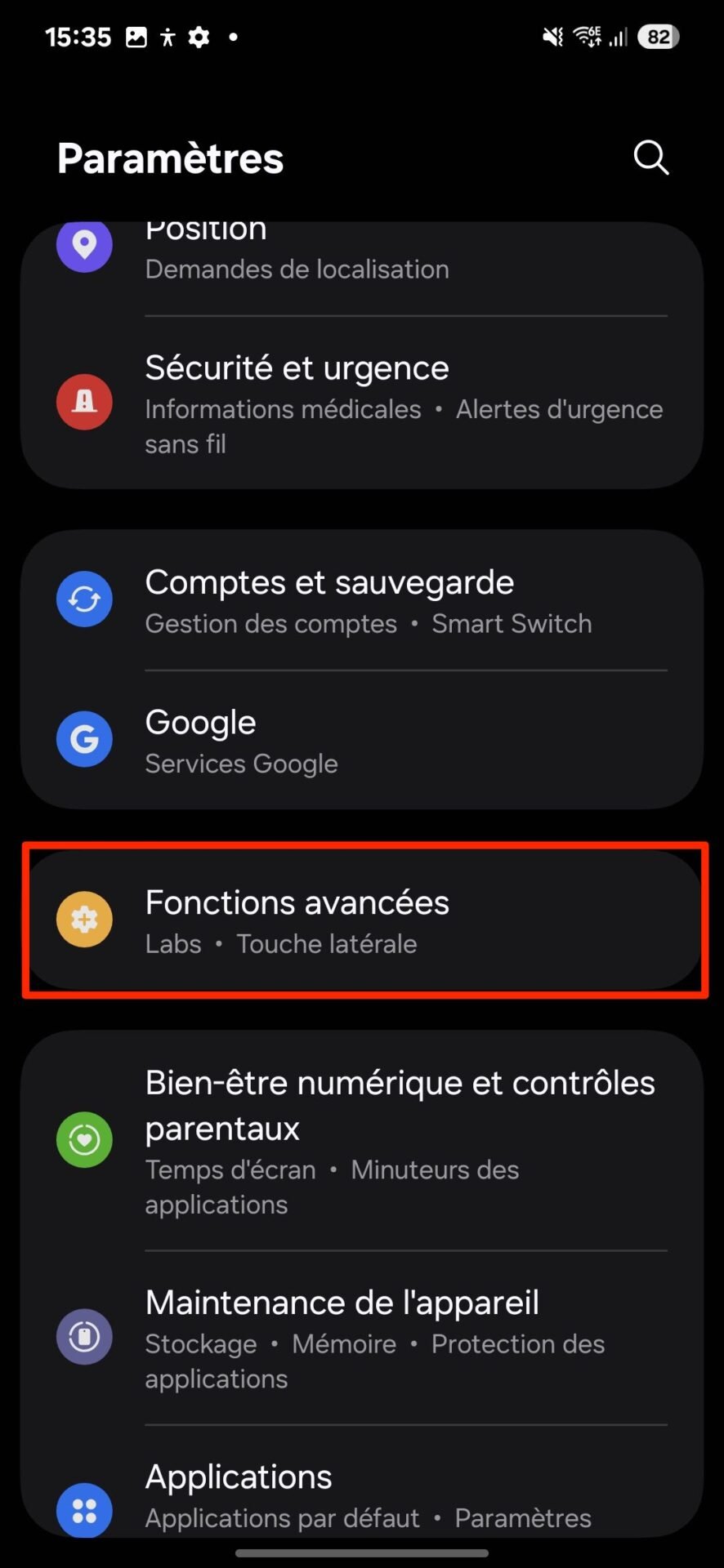
© 01net.com
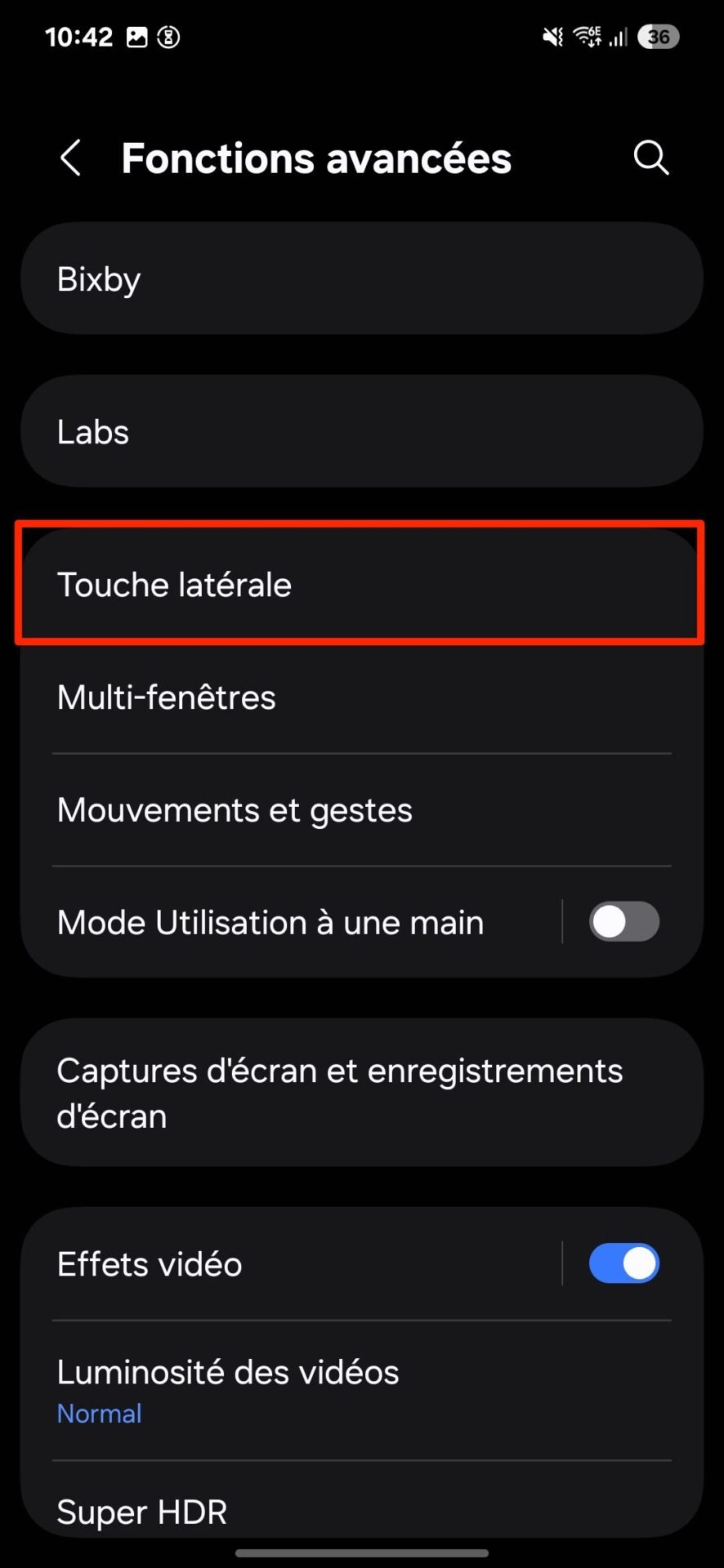
© 01net.com
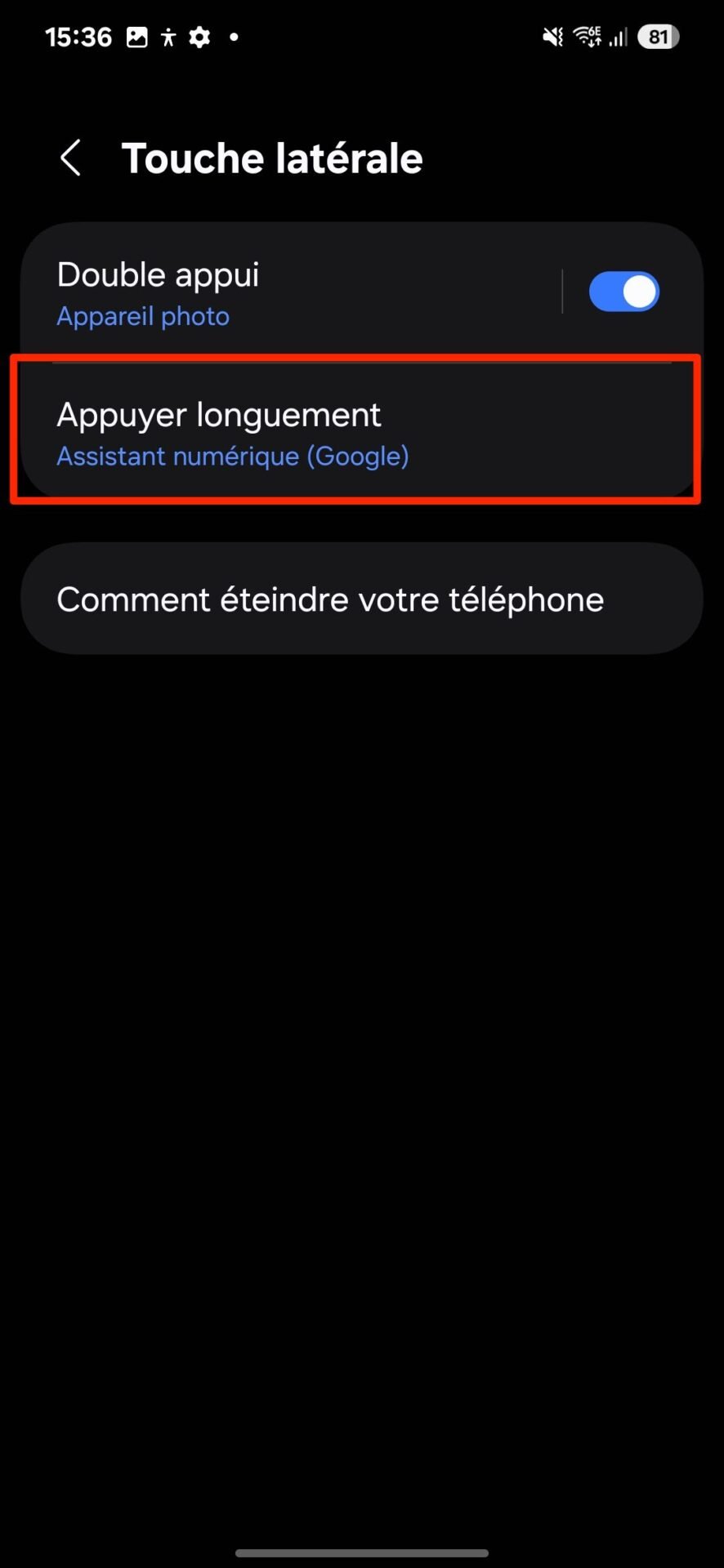
© 01net.com
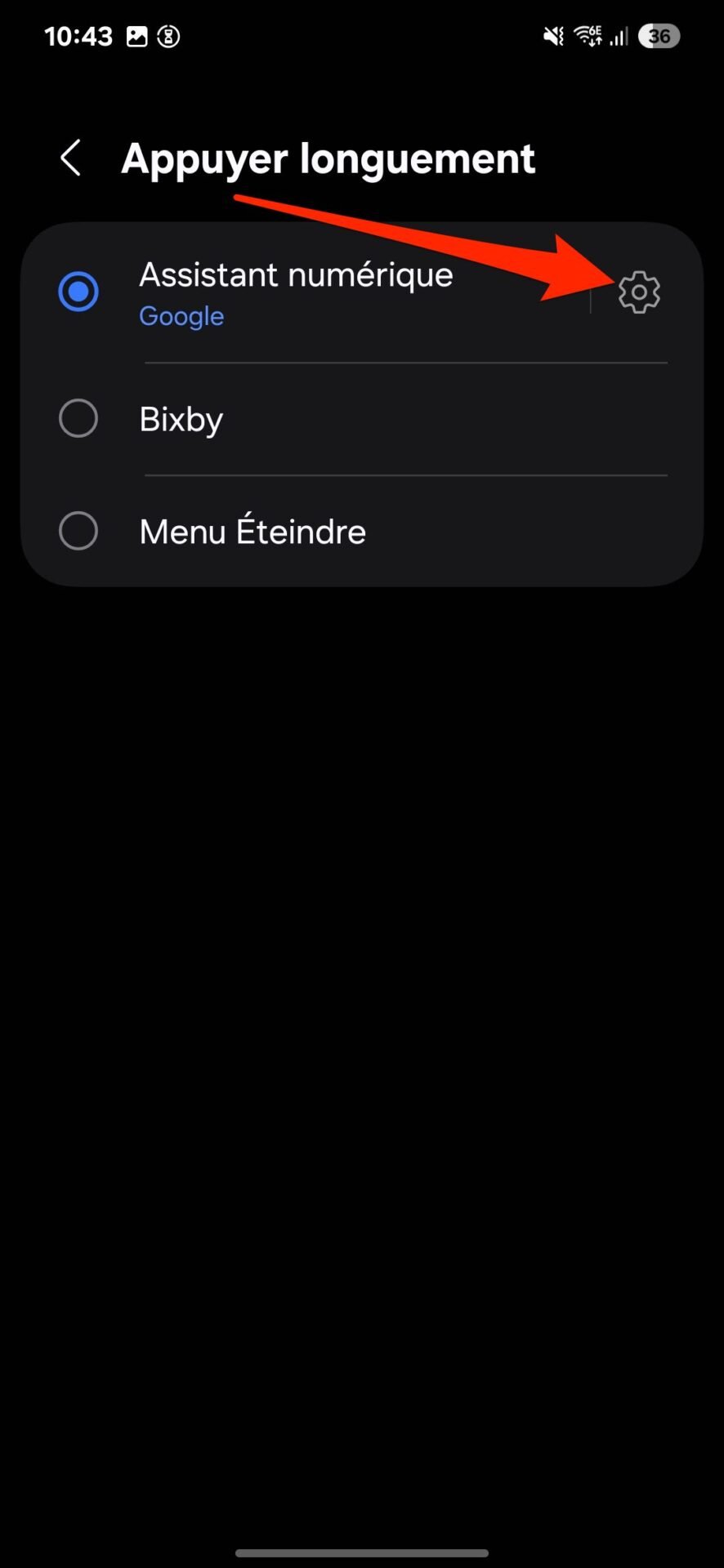
© 01net.com
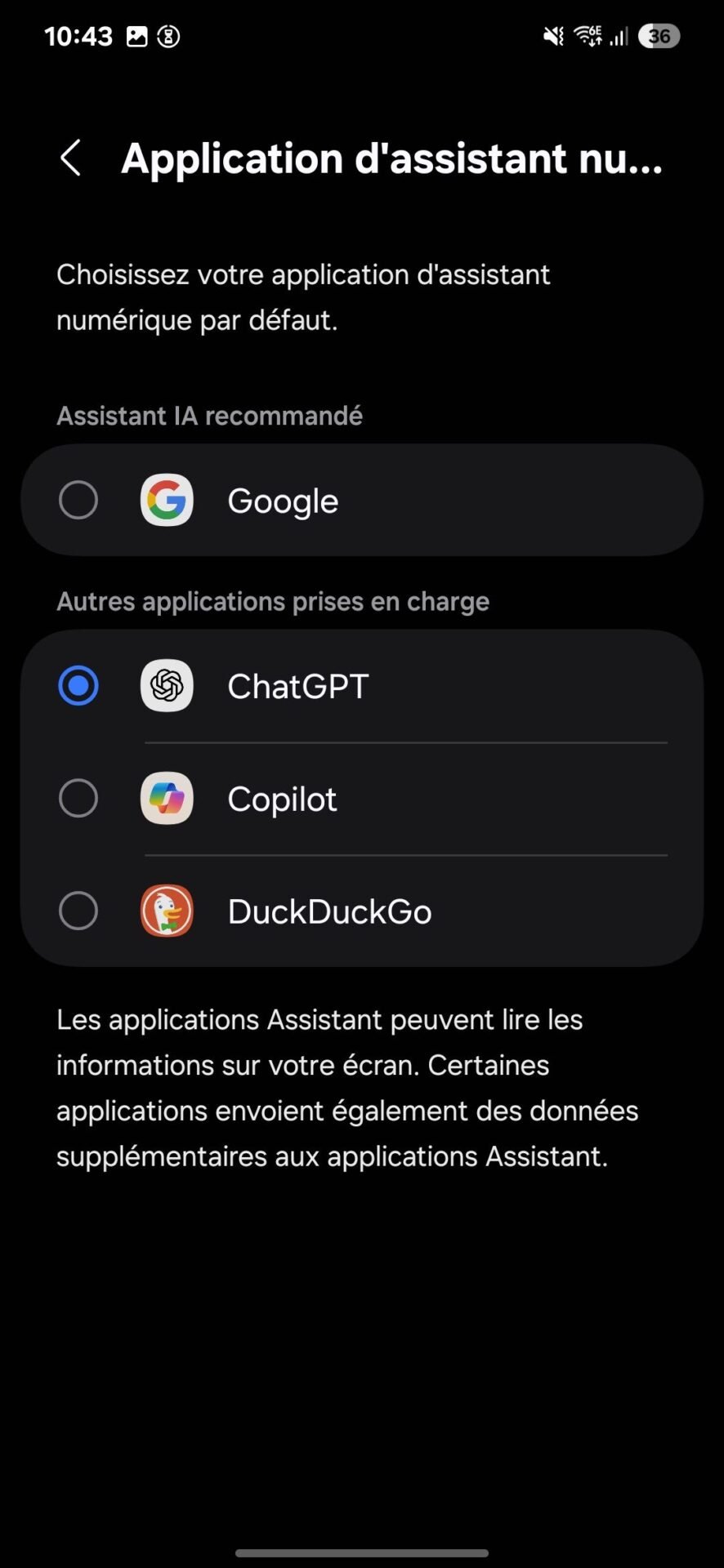
© 01net.com
8. Mở rộng các thư mục của bạn
Nếu bạn lưu trữ ứng dụng của mình trong các thư mục, bạn sẽ biết rằng trong số các tùy chọn tùy chỉnh mới trong One UI 7, có một tùy chọn cho phép mở rộng kích thước các thư mục hiển thị trên màn hình điện thoại thông minh của bạn.Để thực hiện việc này, trước tiên bạn cần đảm bảo rằng thư mục ứng dụng của mình có đủ không gian xung quanh. Sau đó chỉ cần nhấn và giữ vào thư mục, rồi chọn tùy chọn Phóng to. Vì các biểu tượng lớn hơn nên bạn có thể mở ứng dụng trực tiếp mà không cần phải mở thư mục chứa chúng trước.
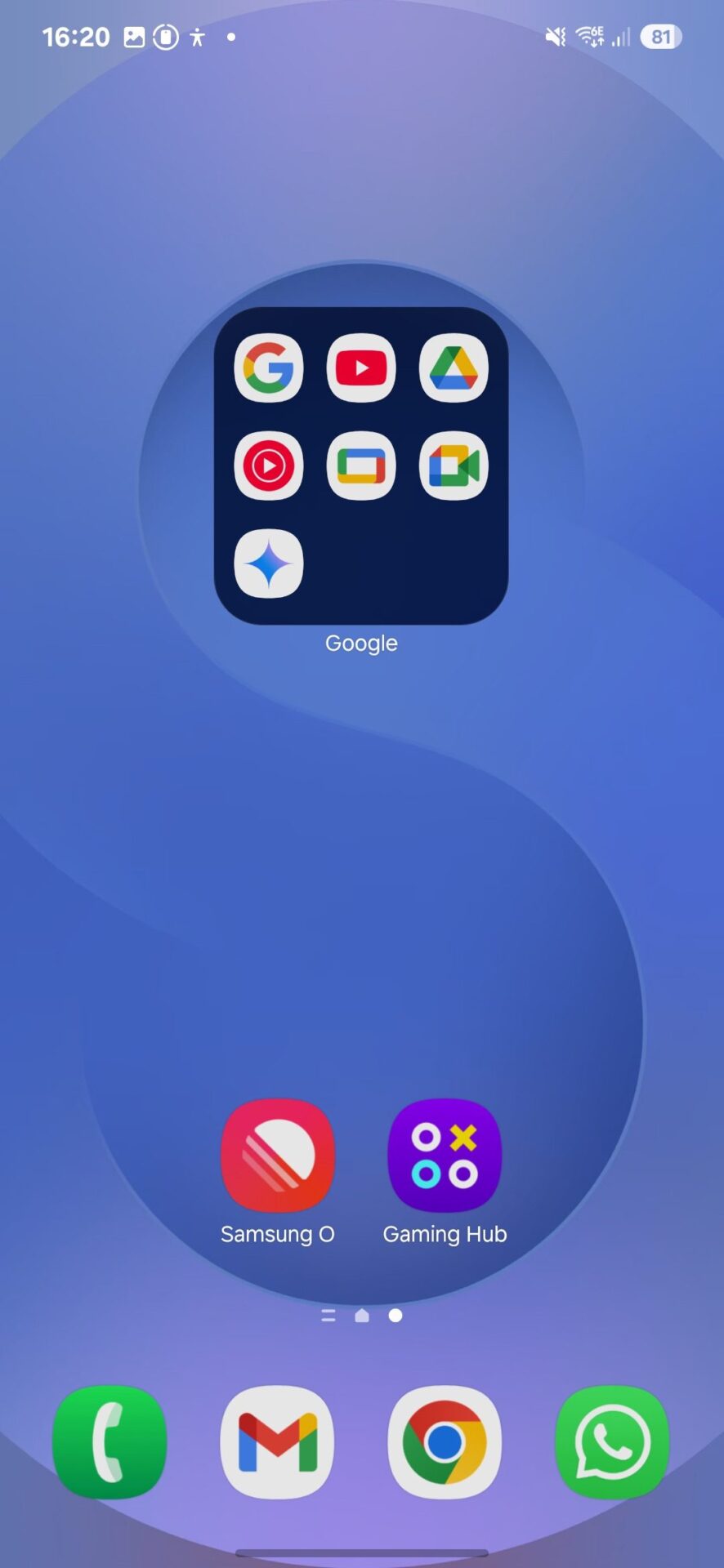
© 01net.com
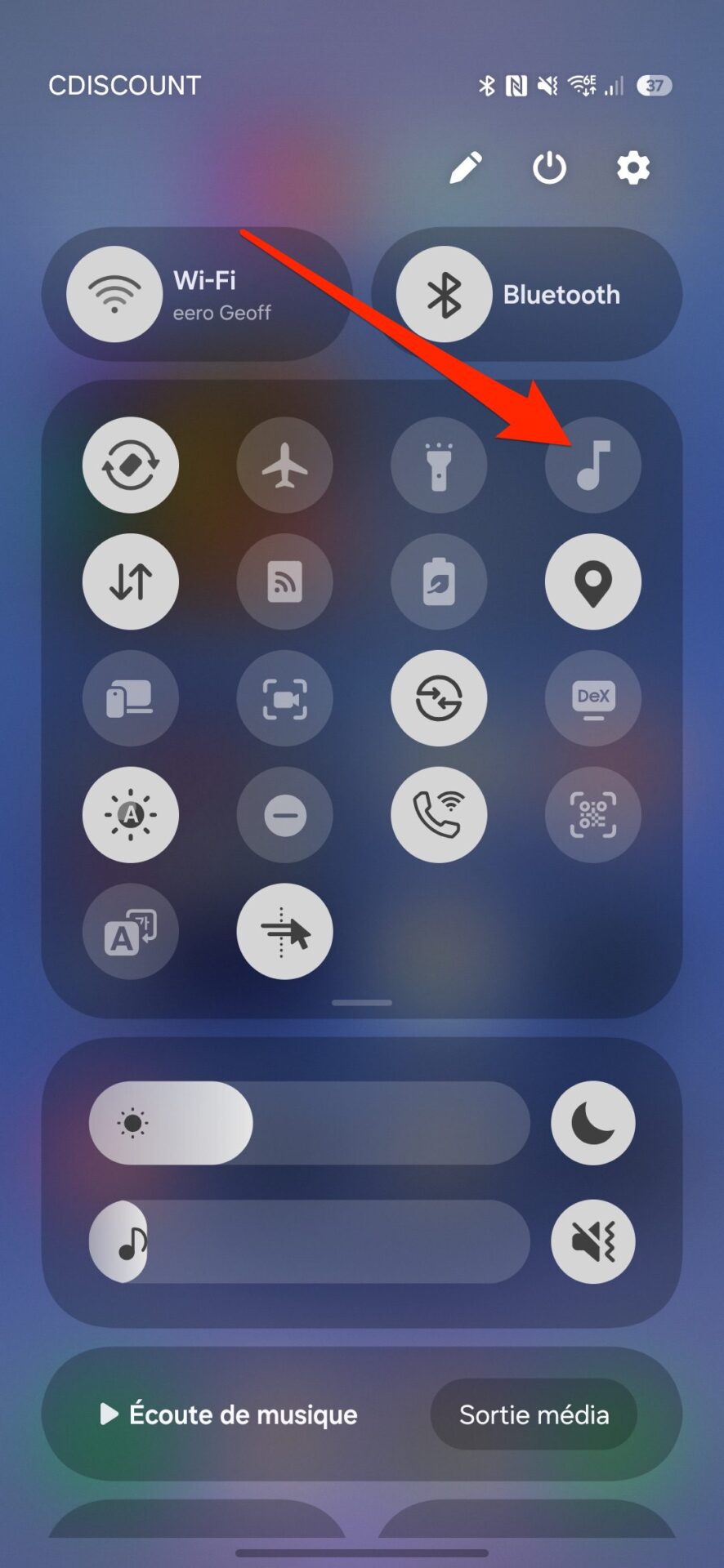
© 01net.com
9. Xóa tên ứng dụng
Một tính năng mới đặc biệt thú vị khác của One UI 7 về mặt tùy chỉnh, giờ đây bạn có thể tắt hiển thị tên ứng dụng để dọn dẹp một số thứ lộn xộn trên màn hình chính. Để thực hiện việc này, hãy nhấn và giữ trên màn hình chính và vào Cài đặt. Sau đó hủy kích hoạt tùy chọn Nhãn ứng dụng.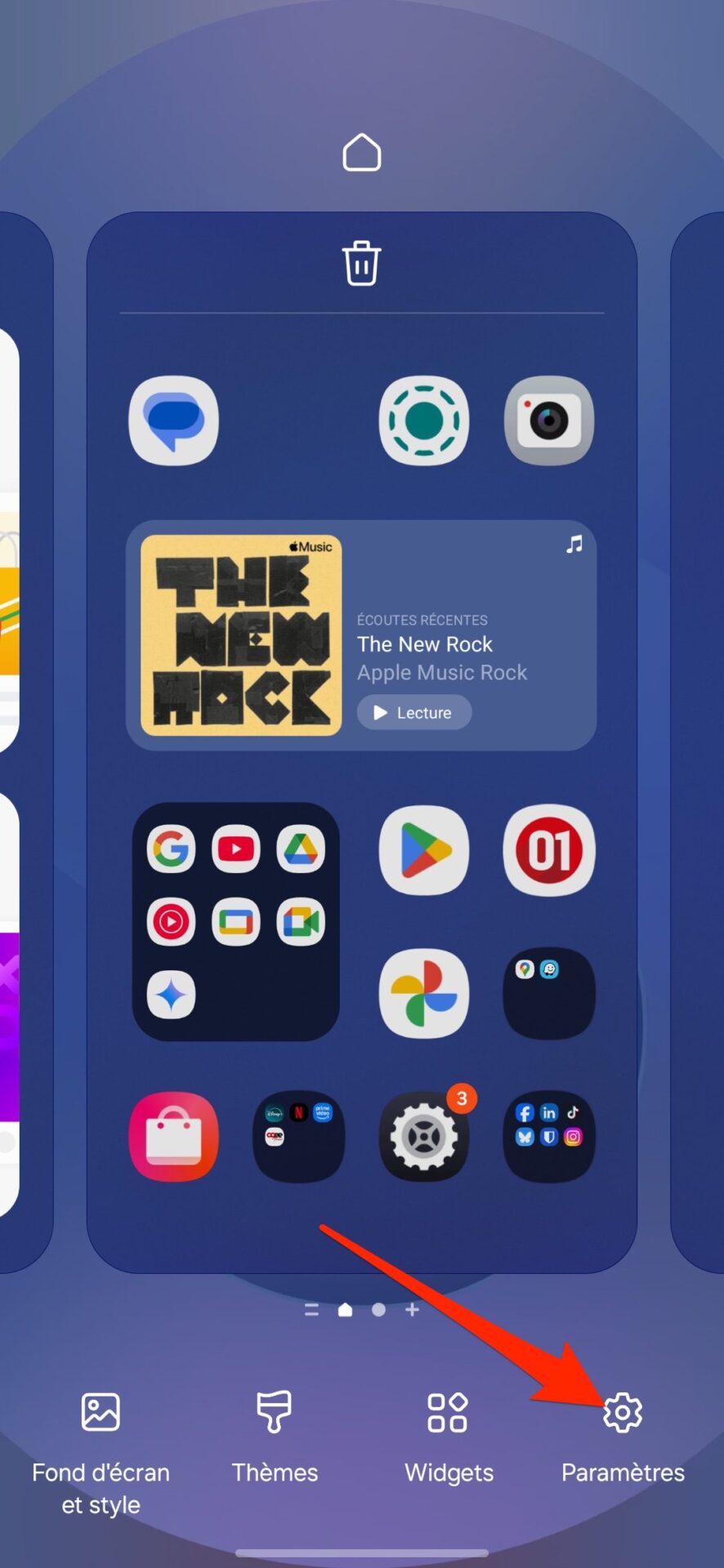
© 01net.com
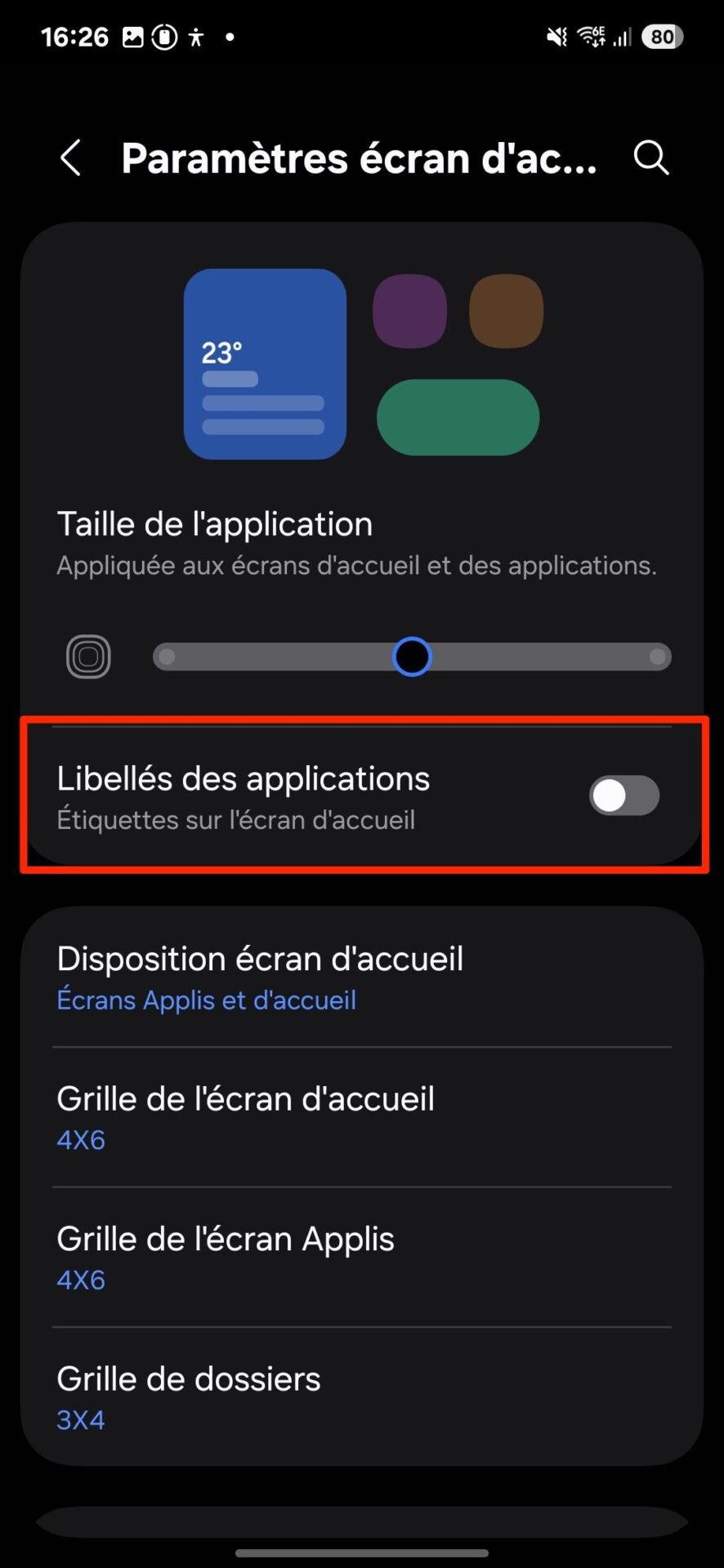
© 01net.com
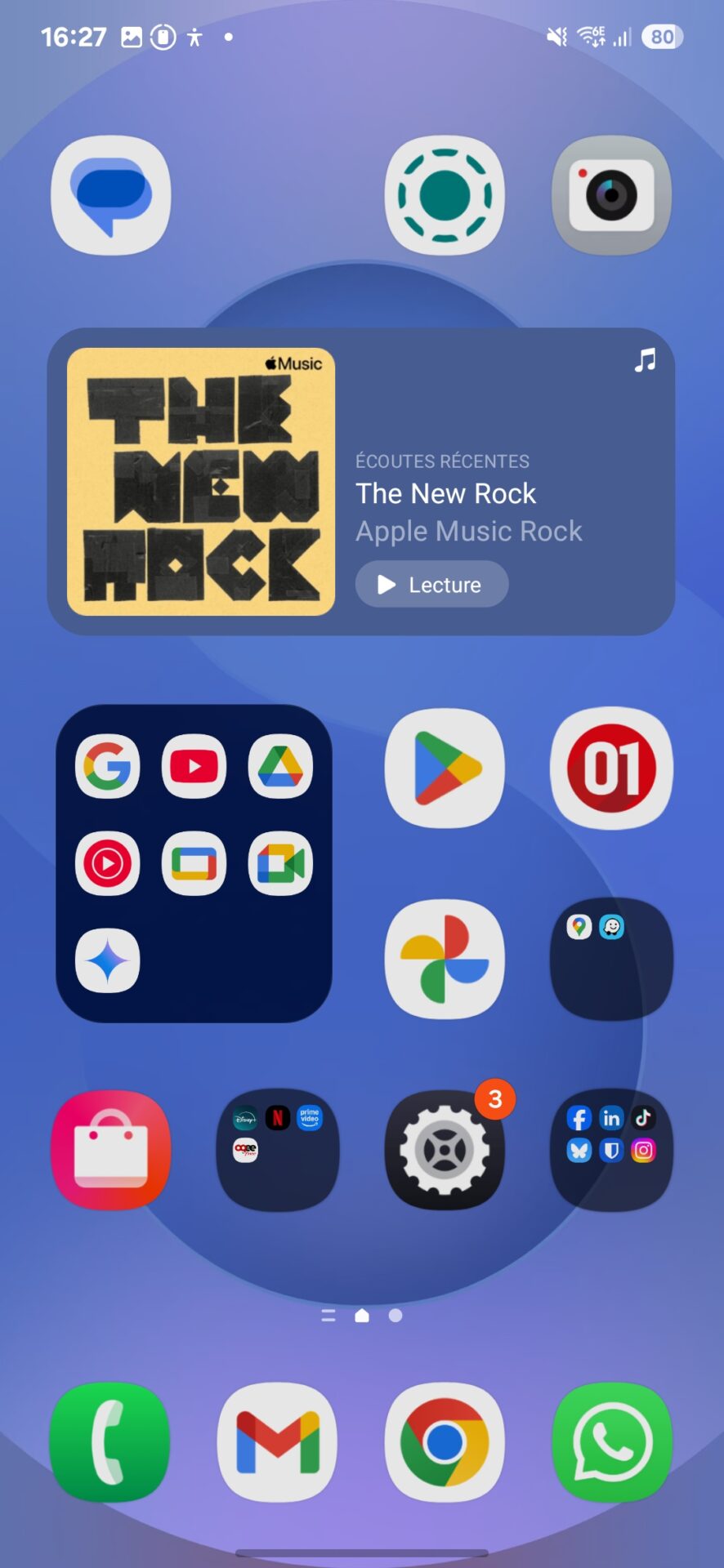
© 01net.com
10. Bật chế độ chuẩn hóa âm lượng Để tránh tình trạng này, Samsung đã tích hợp chức năng cân bằng âm lượng trên thiết bị của mình. Tính năng này trước đây chỉ có trên một số ít thiết bị, nhưng hiện đã có trên tất cả các thiết bị chạy One UI 7.
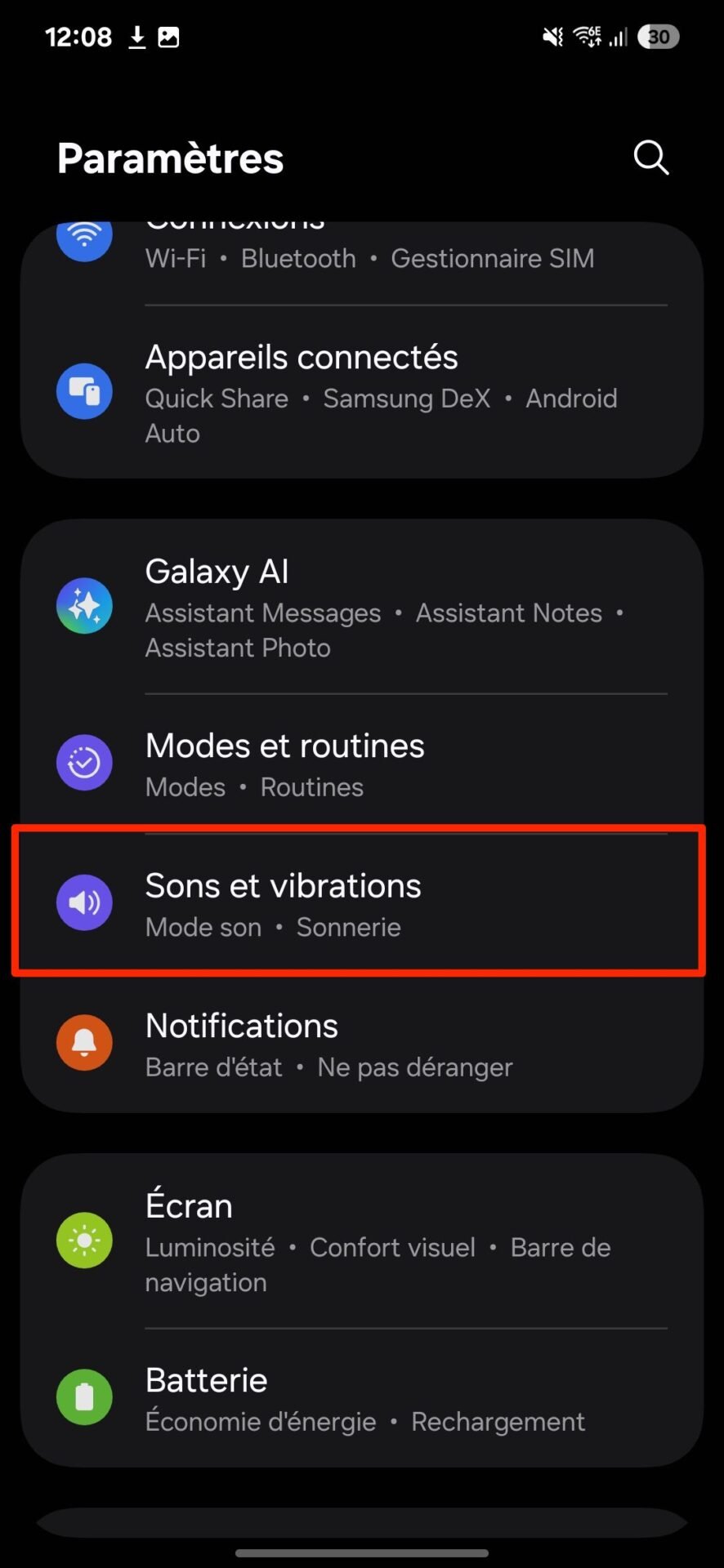
© 01net.com
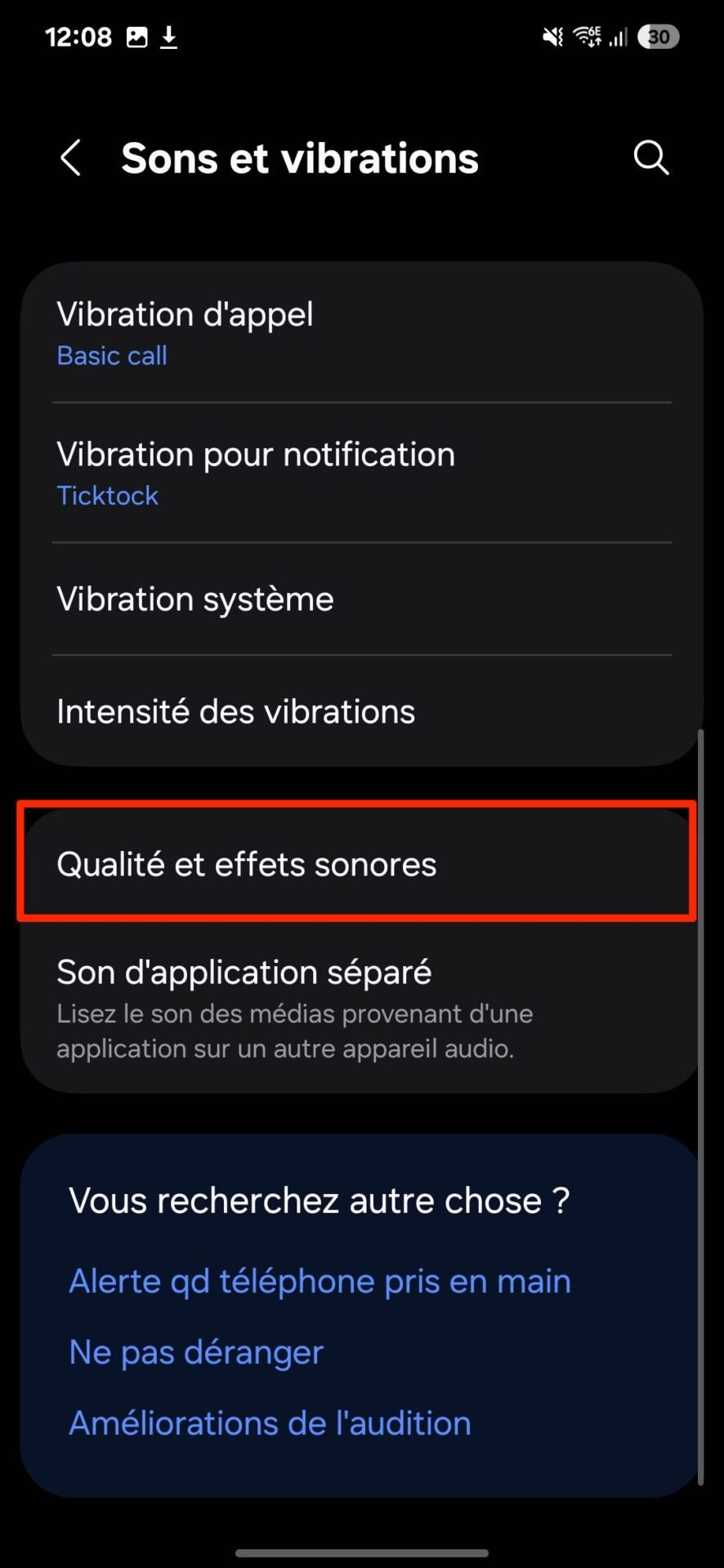
© 01net.com
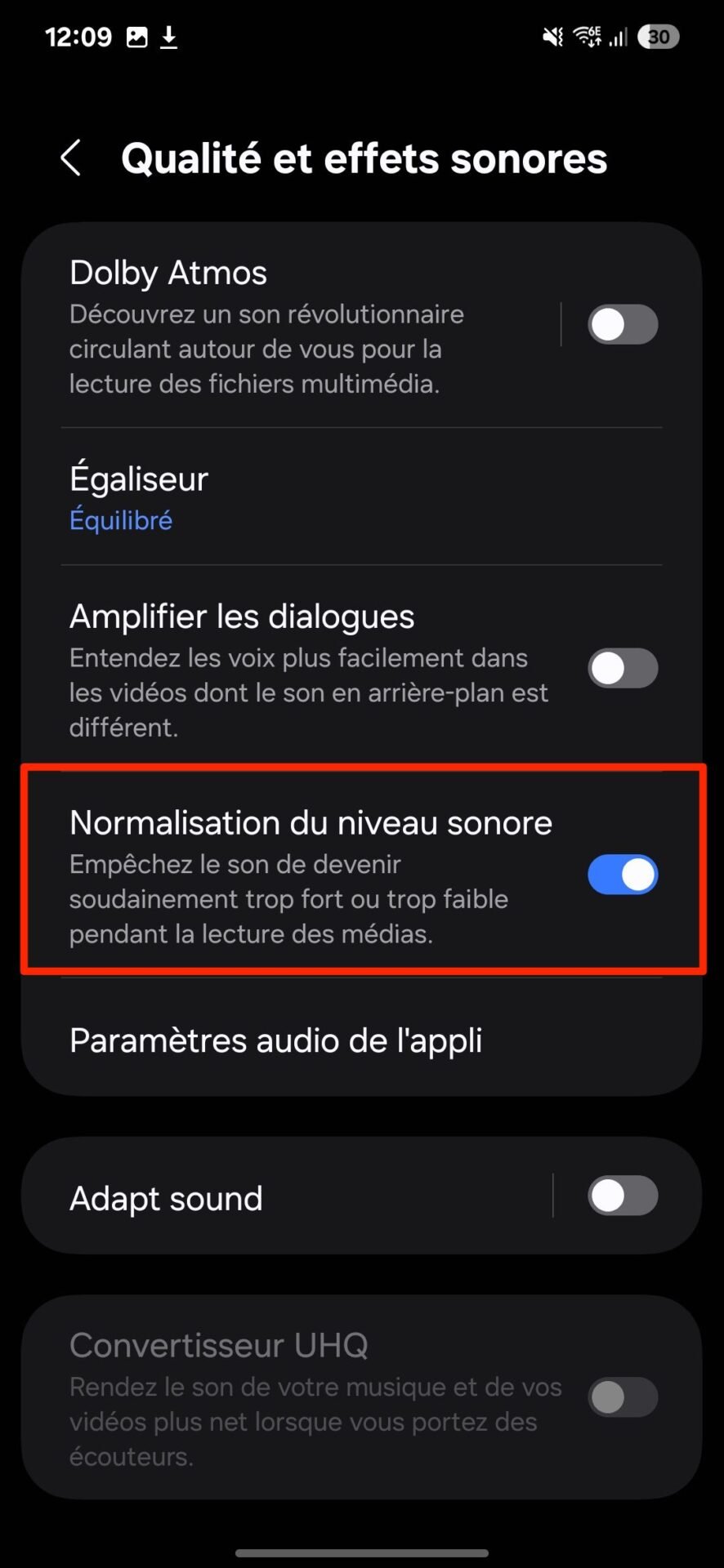
© 01net.com
Để tránh âm thanh đột nhiên trở nên quá to hoặc quá nhỏ, hãy vào Cài đặt, sau đó trong menu Âm thanh và rung, chọn Chất lượng và hiệu ứng âm thanh. Sau đó kích hoạt tùy chọn Chuẩn hóa mức âm thanh.